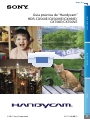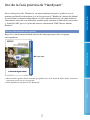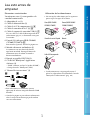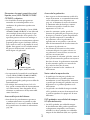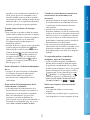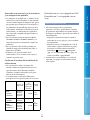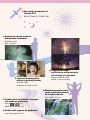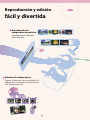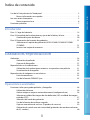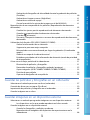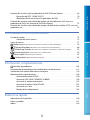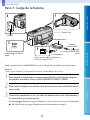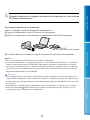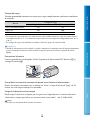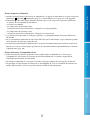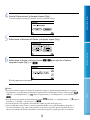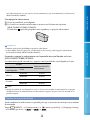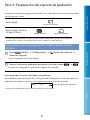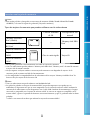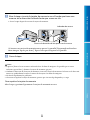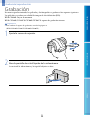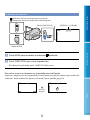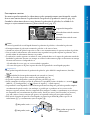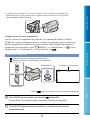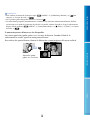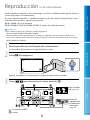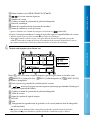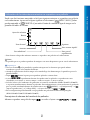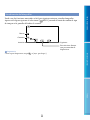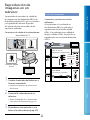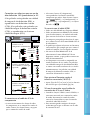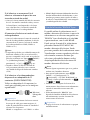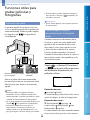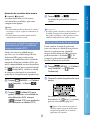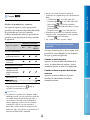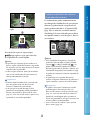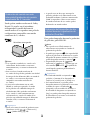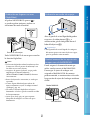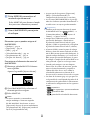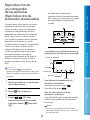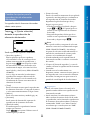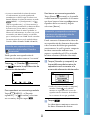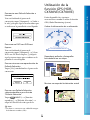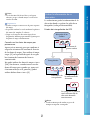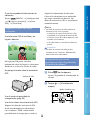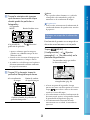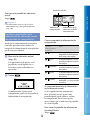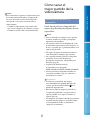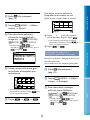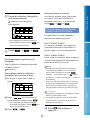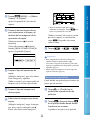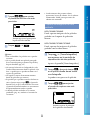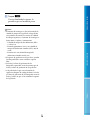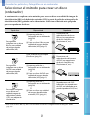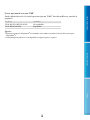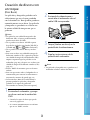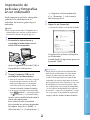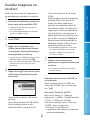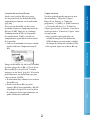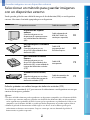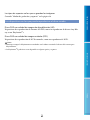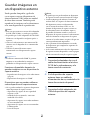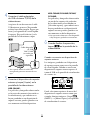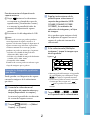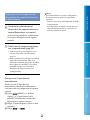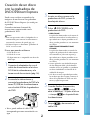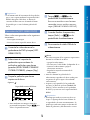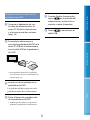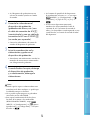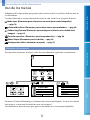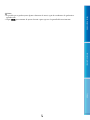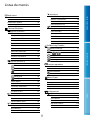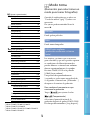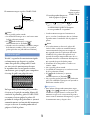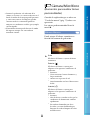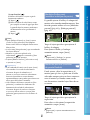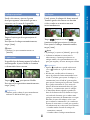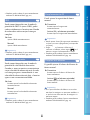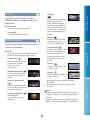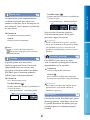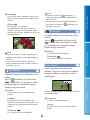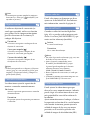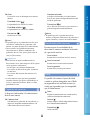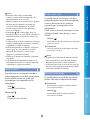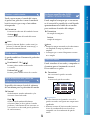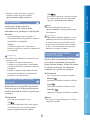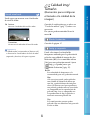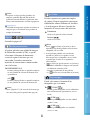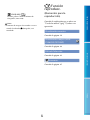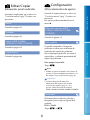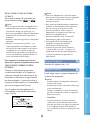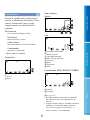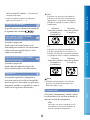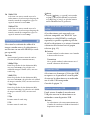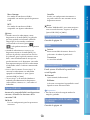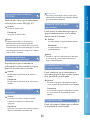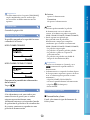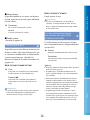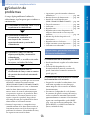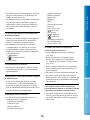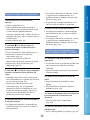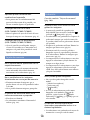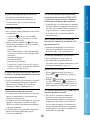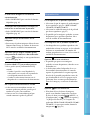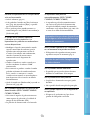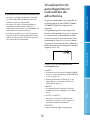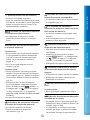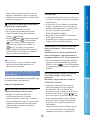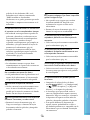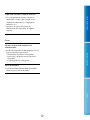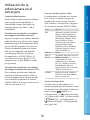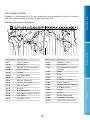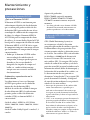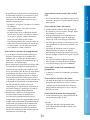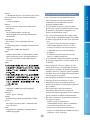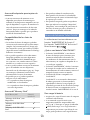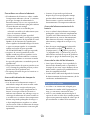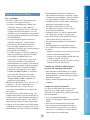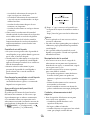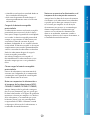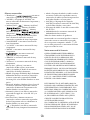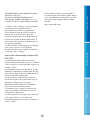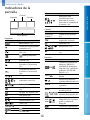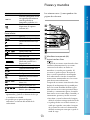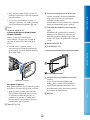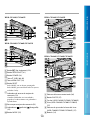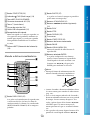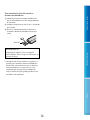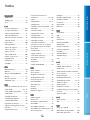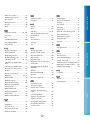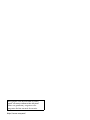Sony HDR-CX560E Instrucciones de operación
- Categoría
- Videocámaras
- Tipo
- Instrucciones de operación
Este manual también es adecuado para

Índice de contenido Funciones prácticas Índice
ES
Haga clic
Guía práctica de “Handycam”
HDR-CX560E/CX560VE/CX690E/
CX700E/CX700VE
2011 Sony Corporation 4-271-160-62(1)

2
Índice de contenido Funciones prácticas Índice
ES
Uso de la Guía práctica de “Handycam”
En esta Guía práctica de “Handycam” encontrará información que le ayudará a sacar el
máximo partido de la videocámara. Lea la Guía práctica de “Handycam” además del Manual
de instrucciones (volumen independiente). Si desea información acerca de cómo utilizar la
videocámara conectada a un ordenador, también puede consultar el Manual de instrucciones
y “Ayuda de PMB”, que es la Ayuda del software suministrado “PMB (Picture Motion
Browser)”.
Buscar información con rapidez
Haga clic en un elemento del borde derecho de cada página para saltar a la página
correspondiente.
Adobe Reader le permite buscar elementos por palabra clave. En la Ayuda de Adobe Reader encontrará
sugerencias para el uso de este programa.
Puede imprimir la Guía práctica de “Handycam”.
Haga aquí.

3
Índice de contenido Funciones prácticas Índice
ES
Lea esto antes de
empezar
Elementos suministrados
Los números entre ( ) corresponden a la
cantidad suministrada.
Adaptador de ca (1)
Cable de alimentación (1)
Cable de A/V de componente (1)
Cable de conexión de A/V (1)
Cable de soporte de conexión USB (1)
Use este cable si el cable USB incorporado de la
videocámara (pág. 15) es demasiado corto para
la conexión.
Parasol (1) (sólo para HDR-CX690E/
CX700E/CX700VE)
Para instalar el parasol, consulte la página 132.
Mando a distancia inalámbrico (1)
Se suministra con una batería de litio de
tipo botón instalada. Extraiga la lámina de
aislamiento antes de utilizar el mando a
distancia inalámbrico.
Batería recargable NP-FV50 (1)
CD-ROM “Handycam” Application
Software (1)
“PMB” (software, incluye la “Ayuda de PMB”)
Guía práctica de “Handycam” (PDF)
“Manual de instrucciones” (1)
Esta videocámara se suministra con una
aplicación de software integrada llamada “PMB
Portable”.
Consulte la página 22 para obtener información
sobre la tarjeta de memoria que puede utilizar
con esta videocámara.
Utilización de la videocámara
No sostenga la videocámara por las siguientes
partes ni por las tapas de las tomas.
Visor (HDR-CX690E/
CX700E/CX700VE)
Parasol (HDR-CX690E/
CX700E/CX700VE)
Pantalla de cristal líquido Batería
Cable USB incorporado
La videocámara no está protegida contra el
polvo, las salpicaduras ni la humedad. Consulte
“M
anejo de la videocámara” (pág. 125)

4
Índice de contenido Funciones prácticas Índice
ES
Elementos de menú, panel de cristal
líquido, visor (HDR-CX690E/CX700E/
CX700VE) y objetivo
Los elementos de menú que aparezcan
atenuados no estarán disponibles en las
condiciones de grabación o reproducción
actuales.
La pantalla de cristal líquido y el visor (HDR-
CX690E/CX700E/CX700VE) se han fabricado
con tecnología de muy alta precisión, lo que
hace que más del 99,99% de los píxeles sean
operativos para uso efectivo. Sin embargo, es
posible que aparezcan constantemente algunos
pequeños puntos negros o brillantes (blancos,
rojos, azules o verdes) en la pantalla de cristal
líquido. Estos puntos son el resultado normal
del proceso de fabricación y no afectan en
modo alguno a la grabación.
La exposición de la pantalla de cristal líquido,
el visor (HDR-CX690E/CX700E/CX700VE)
o el objetivo a la luz solar directa durante
períodos prolongados puede provocar fallos de
funcionamiento.
No enfoque directamente hacia el sol. Si lo
hace, puede ocasionar fallos de funcionamiento
en la videocámara. Tome fotografías del sol
solamente en condiciones de baja intensidad,
como al atardecer.
Acerca del ajuste del idioma
Para ilustrar los procedimientos operativos
se utilizan indicaciones en pantalla en cada
idioma local. Si es necesario, cambie el idioma
de la pantalla antes de utilizar la videocámara
(p
á
g. 20).
Acerca de la grabación
Para asegurar un funcionamiento estable de la
tarjeta de memoria, se recomienda formatearla
con la videocámara antes del primer uso
(p
á
g. 95). Al formatear la tarjeta de memoria
se eliminarán todos los datos que contiene
de forma irrecuperable. Guarde los datos
importantes en su PC, etc.
Antes de comenzar a grabar, pruebe las
funciones de grabación para asegurarse de que
la imagen y el sonido se graben sin problemas.
No es posible compensar el contenido de
las grabaciones, aun si la grabación o la
reproducción no son posibles a causa de un
fallo de funcionamiento de la videocámara, de
los soportes de grabación, etc.
Los sistemas de televisión en color varían
en función del país o la región. Si desea ver
sus grabaciones en un televisor, necesita un
televisor con sistema PAL.
Los programas de televisión, películas, cintas de
vídeo y demás materiales pueden estar sujetos a
derechos de autor. La grabación no autorizada
de tales materiales puede ir en contra de las
leyes sobre los derechos de autor.
Respete las normas locales cuando use la
videocámara.
Notas sobre la reproducción
Es posible que las imágenes grabadas con
la videocámara no se puedan reproducir
normalmente en otros dispositivos. Asimismo,
es posible que las imágenes grabadas con otros
dispositivos no se puedan reproducir en la
videocámara.
Las películas con calidad de imagen estándar
(STD) grabadas en tarjetas de memoria SD no
se pueden reproducir en equipos AV de otros
fabricantes.
DVD grabados con calidad de imagen
HD (alta definición)
Los DVD grabados con calidad de imagen
de alta definición (HD) pueden reproducirse
en dispositivos compatibles con la norma
AVCHD. Los discos grabados con calidad de
imagen de alta definición (HD) no se pueden
Puntos negros
Puntos blancos, rojos, azules o verdes

5
Índice de contenido Funciones prácticas Índice
ES
reproducir en los reproductores/grabadoras de
DVD, puesto que no son compatibles con el
formato AVCHD. Si inserta un disco grabado
con formato AVCHD (calidad de imagen de alta
definición (HD)) en un reproductor/grabadora
de DVD, es posible que no pueda expulsarlo.
Guarde todos los datos de imagen
grabados
Para evitar que se pierdan sus datos de imagen,
guarde todas las imágenes grabadas en soportes
externos periódicamente. Consulte la página 57
para guardar imágenes en un ordenador,
y la página 63 para guardar imágenes en
dispositivos externos.
Los tipos de discos y soportes en los que pueden
grabarse imágenes dependen del [
Modo
Grabación] que estaba seleccionado cuando se
grabaron las imágenes. Las películas grabadas
con [Calidad 50p
] pueden guardarse en
un soporte externo (pág. 65). Las películas
grabadas con [Calidad superior
] pueden
guardarse en un soporte externo o en discos
Bl
u-ray (pág. 62, 65).
Notas referentes a la batería/adaptador
de ca
Asegúrese de extraer la batería o el adaptador
de ca después de apagar la videocámara.
Sujete la videocámara y la clavija de cc
para desconectar el adaptador de ca de la
videocámara.
Nota acerca de la temperatura de la
videocámara o la batería
Si la temperatura de la videocámara o de la
batería aumenta o desciende excesivamente, es
posible que no se pueda grabar o reproducir
datos en la videocámara, ya que en tales
situaciones se activan las funciones de
protección. En tal caso, aparece un indicador en
l
a p
antalla de cristal líquido (pág. 113) o en el
visor (HDR-CX690E/CX700E/CX700VE).
Cuando la videocámara se encuentra
conectada a un ordenador o un
accesorio
No intente formatear el soporte de grabación
de la videocámara en un ordenador. Si lo hace,
es posible que la videocámara no funcione
correctamente.
Cuando conecte la videocámara a otro
dispositivo mediante un cable de comunicación,
asegúrese de insertar la clavija del conector en la
dirección correcta. Si se introduce la clavija del
conector a la fuerza en la dirección incorrecta,
podría dañar el terminal y provocar un fallo de
funcionamiento en la videocámara.
No cierre panel de cristal líquido mientras la
videocámara está encendida y conectada a otros
dispositivos mediante una conexión USB, ya
que podrían perderse los datos de las imágenes
grabadas.
Si no puede grabar o reproducir
imágenes, ejecute [Formatear]
Si graba o elimina imágenes repetidamente
durante mucho tiempo, los datos del soporte
de grabación se fragmentarán. No se pueden
guardar ni grabar imágenes. En ese caso, guarde
primero las imágenes en un soporte externo y,
a continuación, ejecute [Formatear] tocando
(MENU) [Configuración] [
(Ajustes de soporte)] [Formatear] el
medio deseado (HDR-CX560E/CX560VE/
CX700E/CX700VE)
.
Notas con respecto a los accesorios
opcionales
Se recomienda utilizar accesorios Sony
originales.
Es posible que en algunos países o regiones no
estén disponibles accesorios originales de Sony.

6
Índice de contenido Funciones prácticas Índice
ES
Acerca de este manual, sus ilustraciones
y las imágenes en pantalla
Las imágenes de ejemplo que se utilizan en este
manual con carácter ilustrativo se han tomado
con una cámara digital de imágenes fijas, por lo
que pueden parecer diferentes a las imágenes y
los indicadores de pantalla que aparecen en la
videocámara. Asimismo, las ilustraciones de la
videocámara y su indicación en la pantalla se
han exagerado o simplificado para facilitar su
comprensión.
En este manual, la memoria interna (HDR-
CX560E/CX560VE/CX700E/CX700VE) y la
tarjeta de memoria se denominan “soporte de
grabación”.
En este manual, el disco DVD grabado con
calidad de imagen de alta definición (HD) se
llama disco AVCHD.
El diseño y las especificaciones de la
videocámara y sus accesorios están sujetos a
cambios sin previo aviso.
Confirme el nombre del modelo de la
videocámara
En este manual se indica el nombre del
modelo cuando hay alguna diferencia en las
especificaciones de los distintos modelos.
Confirme el nombre del modelo en la parte
inferior de la videocámara.
A continuación se indican las diferencias
principales de las especificaciones de esta serie.
Soporte de
grabación
Capacidad
del
soporte de
grabación
interno
Toma
USB
HDR-
CX560E/
CX560VE
*
Memoria
interna +
tarjeta de
memoria
64 GB
Sólo
salida
HDR-
CX690E
**
Tarjeta de
memoria
—
En-
trada/
salida
HDR-
CX700E
**/
CX700VE
* **
Memoria
interna +
tarjeta de
memoria
96 GB
El modelo con un * está equipado con GPS.
El modelo con
** está equipado con un
visor.
Notas respecto al uso
No realice ninguna de las operaciones
siguientes. Si lo hace, podría dañar el soporte
de grabación, imposibilitar la reproducción de
las imágenes grabadas o provocar otros fallos de
funcionamiento.
Expulsar la tarjeta de memoria cuando el
in
dic
ador de acceso (pág. 23) está encendido
o parpadeando
Extraer la batería o el adaptador de ca de la
videocámara o aplicar vibraciones o golpes
mecánicos a la videocámara cuando los
indicadores
(película)/ (fotografía)
(pág. 25) o el indicador de acceso (pág. 23)
es
tán encendidos o parpadeando
Cuando utilice una bandolera (se vende por
separado), no golpee la videocámara contra
otros objetos.

7
ES
Funciones prácticas
Elegancia y sencillez
en cualquier lugar y momento
Grabación
Captura las imágenes
perfectamente sin
complicados ajustes
Inteligente Auto (36)
Enfoque el niño de la
izquierda de la pantalla
Seguimiento del sujeto (38)
Enfoque puntual (82)
Compruebe su swing de golf
Grabación golf (79)
GRAB. lenta uniform (78)
Funciones prácticas
7
ES

8
ES
Aproveche al máximo el
sistema GPS
HDR-CX560VE/CX700VE (46)
Grabación en una estancia
débilmente iluminada
NightShot (41)
Low Lux (84)
Mandos manuales para
sacar el máximo partido
de la videocámara
Dial MANUAL (41)
Cambio de la calidad de la imagen
y el modo de grabación
Ajuste / (37)
Modo de grabación (37)
Cambio del soporte de grabación
Ajustes de soportes (21)
Captura de fuegos
artificiales o una puesta de
sol en todo su esplendor
Fuegos artificiales (84)
Aman. y puesta sol (84)
Captura de fotografías
mientras graba películas
Dual Rec (40)
Captador de sonrisas (39)
8
ES

11
ES
Índice de contenido Funciones prácticas Índice
Índice de contenido
Uso de la Guía práctica de “Handycam” . . . . . . . . . . . . . . . . . . . . . . . . . . . . . . . . . . . . . . . . . . . . . . . . . . . . . . . 2
Buscar información con rapidez . . . . . . . . . . . . . . . . . . . . . . . . . . . . . . . . . . . . . . . . . . . . . . . . . . . . . . . 2
Lea esto antes de empezar . . . . . . . . . . . . . . . . . . . . . . . . . . . . . . . . . . . . . . . . . . . . . . . . . . . . . . . . . . . . . . . . . . . . . . . 3
Notas respecto al uso . . . . . . . . . . . . . . . . . . . . . . . . . . . . . . . . . . . . . . . . . . . . . . . . . . . . . . . . . . . . . . . . . . . . 6
Funciones prácticas . . . . . . . . . . . . . . . . . . . . . . . . . . . . . . . . . . . . . . . . . . . . . . . . . . . . . . . . . . . . . . . . . . . . . . . . . . . . . . . . 7
Introducción
Paso 1: Carga de la batería . . . . . . . . . . . . . . . . . . . . . . . . . . . . . . . . . . . . . . . . . . . . . . . . . . . . . . . . . . . . . . . . . . . . . 14
Paso 2: Encendido de la videocámara y ajuste de la fecha y la hora . . . . . . . . . . . . . . . . . . . 18
Cambio del ajuste de idioma . . . . . . . . . . . . . . . . . . . . . . . . . . . . . . . . . . . . . . . . . . . . . . . . . . . . . . . . . 20
Paso 3: Preparación del soporte de grabación . . . . . . . . . . . . . . . . . . . . . . . . . . . . . . . . . . . . . . . . . . . . . 21
Seleccionar el soporte de grabación (HDR-CX560E/CX560VE/CX700E/
CX700VE) . . . . . . . . . . . . . . . . . . . . . . . . . . . . . . . . . . . . . . . . . . . . . . . . . . . . . . . . . . . . . . . . . . . . . . . . . . . . . . . . . 21
Insertar una tarjeta de memoria . . . . . . . . . . . . . . . . . . . . . . . . . . . . . . . . . . . . . . . . . . . . . . . . . . . . . 22
Grabación/reproducción
Grabación . . . . . . . . . . . . . . . . . . . . . . . . . . . . . . . . . . . . . . . . . . . . . . . . . . . . . . . . . . . . . . . . . . . . . . . . . . . . . . . . . . . . . . . . . . 24
Grabación de películas . . . . . . . . . . . . . . . . . . . . . . . . . . . . . . . . . . . . . . . . . . . . . . . . . . . . . . . . . . . . . . . . 25
Captura de fotografías . . . . . . . . . . . . . . . . . . . . . . . . . . . . . . . . . . . . . . . . . . . . . . . . . . . . . . . . . . . . . . . . . 27
Reproducción en la videocámara . . . . . . . . . . . . . . . . . . . . . . . . . . . . . . . . . . . . . . . . . . . . . . . . . . . . . . . . . . . . . 29
Utilización de la videocámara mientras se reproduce una película . . . . . . . . . . 31
Visualización de fotografías . . . . . . . . . . . . . . . . . . . . . . . . . . . . . . . . . . . . . . . . . . . . . . . . . . . . . . . . . . . 32
Reproducción de imágenes en un televisor . . . . . . . . . . . . . . . . . . . . . . . . . . . . . . . . . . . . . . . . . . . . . . . . 33
Lista de conexiones . . . . . . . . . . . . . . . . . . . . . . . . . . . . . . . . . . . . . . . . . . . . . . . . . . . . . . . . . . . . . . . . . . . . 33
Uso de la función “BRAVIA” Sync . . . . . . . . . . . . . . . . . . . . . . . . . . . . . . . . . . . . . . . . . . . . . . . . . . . . . 35
Operaciones avanzadas
Funciones útiles para grabar películas y fotografías . . . . . . . . . . . . . . . . . . . . . . . . . . . . . . . . . . . . . . 36
Utilización del zoom . . . . . . . . . . . . . . . . . . . . . . . . . . . . . . . . . . . . . . . . . . . . . . . . . . . . . . . . . . . . . . . . . . . 36
Grabar imágenes mejores automáticamente (Inteligente Auto) . . . . . . . . . . . . . . 36
Seleccionar calidad de imagen de alta definición (HD) o calidad de imagen
estándar (STD) . . . . . . . . . . . . . . . . . . . . . . . . . . . . . . . . . . . . . . . . . . . . . . . . . . . . . . . . . . . . . . . . . . . . . . . . . . . 37
Selección del modo de grabación . . . . . . . . . . . . . . . . . . . . . . . . . . . . . . . . . . . . . . . . . . . . . . . . . . . 37
Uso de la funcion de enfoque seguido . . . . . . . . . . . . . . . . . . . . . . . . . . . . . . . . . . . . . . . . . . . . . 38
Captura automática de sonrisas (Captador de sonrisas) . . . . . . . . . . . . . . . . . . . . . . . 39
Grabación de sonido con más intensidad (grabación de sonido envolvente
de 5,1 canales) . . . . . . . . . . . . . . . . . . . . . . . . . . . . . . . . . . . . . . . . . . . . . . . . . . . . . . . . . . . . . . . . . . . . . . . . . . . 40

12
ES
Índice de contenido Funciones prácticas Índice
Grabación de fotografías de alta calidad durante la grabación de películas
(Dual Rec). . . . . . . . . . . . . . . . . . . . . . . . . . . . . . . . . . . . . . . . . . . . . . . . . . . . . . . . . . . . . . . . . . . . . . . . . . . . . . . . . 40
Grabación en lugares oscuros (NightShot) . . . . . . . . . . . . . . . . . . . . . . . . . . . . . . . . . . . . . . . . 41
Grabación en modo de espejo . . . . . . . . . . . . . . . . . . . . . . . . . . . . . . . . . . . . . . . . . . . . . . . . . . . . . . . 41
Control manual de los ajustes de imagen con el dial MANUAL . . . . . . . . . . . . . . . 41
Reproducción de un compendio de las películas (Reproducción de elementos
destacados) . . . . . . . . . . . . . . . . . . . . . . . . . . . . . . . . . . . . . . . . . . . . . . . . . . . . . . . . . . . . . . . . . . . . . . . . . . . . . . . . . . . . . . . 43
Cambiar los ajustes para la reproducción de elementos destacados . . . . . . . . 44
Guardar una reproducción de elementos destacados
(Guardar
escenario) . . . . . . . . . . . . . . . . . . . . . . . . . . . . . . . . . . . . . . . . . . . . . . . . . . . . . . . . . . . . . . . . 45
Convertir y compartir escenarios o escenas de reproducción de elementos
destacados . . . . . . . . . . . . . . . . . . . . . . . . . . . . . . . . . . . . . . . . . . . . . . . . . . . . . . . . . . . . . . . . . . . . . . . . . . . . . . 45
Utilización de la función GPS (HDR-CX560VE/CX700VE) . . . . . . . . . . . . . . . . . . . . . . . . . . . . . . . . . 46
Grabar la información de su ubicación . . . . . . . . . . . . . . . . . . . . . . . . . . . . . . . . . . . . . . . . . . . . . 47
Sugerencias para una mejor recepción . . . . . . . . . . . . . . . . . . . . . . . . . . . . . . . . . . . . . . . . . . . . 48
Búsqueda de una escena deseada por lugar de grabación (Visualización
mapas) . . . . . . . . . . . . . . . . . . . . . . . . . . . . . . . . . . . . . . . . . . . . . . . . . . . . . . . . . . . . . . . . . . . . . . . . . . . . . . . . . . . . 48
Obtener un mapa de la ubicación actual . . . . . . . . . . . . . . . . . . . . . . . . . . . . . . . . . . . . . . . . . . 49
Establecer prioridades de la información de ubicación (modo de prioridad
de triangulación) . . . . . . . . . . . . . . . . . . . . . . . . . . . . . . . . . . . . . . . . . . . . . . . . . . . . . . . . . . . . . . . . . . . . . . . . 50
Cómo sacar el mejor partido de la videocámara . . . . . . . . . . . . . . . . . . . . . . . . . . . . . . . . . . . . . . . . . . 51
Eliminación de películas y fotografías . . . . . . . . . . . . . . . . . . . . . . . . . . . . . . . . . . . . . . . . . . . . . . 51
Protección de películas y fotografías grabadas (proteger) . . . . . . . . . . . . . . . . . . . . . 52
Copiar imágenes (HDR-CX560E/CX560VE/CX700E/CX700VE) . . . . . . . . . . . . . . . . . 53
División de una película . . . . . . . . . . . . . . . . . . . . . . . . . . . . . . . . . . . . . . . . . . . . . . . . . . . . . . . . . . . . . . . 54
Captura de fotografías de una película . . . . . . . . . . . . . . . . . . . . . . . . . . . . . . . . . . . . . . . . . . . . . 55
Guardar las películas y fotografías en un ordenador
Seleccionar el método para crear un disco (ordenador) . . . . . . . . . . . . . . . . . . . . . . . . . . . . . . . . . 57
Creación de discos con un toque (Disc Burn) . . . . . . . . . . . . . . . . . . . . . . . . . . . . . . . . . . . . . . . . . . . . . . . 59
Importación de películas y fotografías en un ordenador . . . . . . . . . . . . . . . . . . . . . . . . . . . . . . . . 60
Guardar imágenes en un disco . . . . . . . . . . . . . . . . . . . . . . . . . . . . . . . . . . . . . . . . . . . . . . . . . . . . . . . . . . . . . . . . 61
Guardar imágenes en un dispositivo externo
Seleccionar un método para guardar imágenes con un dispositivo externo . . . . . . . . 63
Los dispositivos en los que puede reproducirse el disco creado . . . . . . . . . . . . . . 64
Guardar imágenes en un dispositivo externo . . . . . . . . . . . . . . . . . . . . . . . . . . . . . . . . . . . . . . . . . . . . . . 65
Guardar las fotografías y películas que desee . . . . . . . . . . . . . . . . . . . . . . . . . . . . . . . . . . . . . 67
Reproducción de imágenes del dispositivo de soporte externo en la
videocámara . . . . . . . . . . . . . . . . . . . . . . . . . . . . . . . . . . . . . . . . . . . . . . . . . . . . . . . . . . . . . . . . . . . . . . . . . . . . . 68

13
ES
Índice de contenido Funciones prácticas Índice
Creación de un disco con la grabadora de DVD DVDirect Express . . . . . . . . . . . . . . . . . . . . . 69
Ejecución de [OPC. GRAB. DISCO] . . . . . . . . . . . . . . . . . . . . . . . . . . . . . . . . . . . . . . . . . . . . . . . . . . . 70
Reproducción de un disco en la grabadora de DVD . . . . . . . . . . . . . . . . . . . . . . . . . . . . . 71
Creación de un disco con calidad de imagen de alta definición (HD) con una
grabadora de DVD, etc. distinta de DVDirect Express . . . . . . . . . . . . . . . . . . . . . . . . . . . . . . . . . . . . . 72
Creación de un disco con calidad de imagen de definición estándar (STD) con una
grabadora, etc. . . . . . . . . . . . . . . . . . . . . . . . . . . . . . . . . . . . . . . . . . . . . . . . . . . . . . . . . . . . . . . . . . . . . . . . . . . . . . . . . . . . . 73
Personalización de la videocámara
Uso de los menús . . . . . . . . . . . . . . . . . . . . . . . . . . . . . . . . . . . . . . . . . . . . . . . . . . . . . . . . . . . . . . . . . . . . . . . . . . . . . . . . 75
Utilización de los menús . . . . . . . . . . . . . . . . . . . . . . . . . . . . . . . . . . . . . . . . . . . . . . . . . . . . . . . . . . . . . . 75
Listas de menús . . . . . . . . . . . . . . . . . . . . . . . . . . . . . . . . . . . . . . . . . . . . . . . . . . . . . . . . . . . . . . . . . . . . . . . . . . . . . . . . . . 77
Modo toma (Elementos para seleccionar un modo para tomar fotografías) . . . . . . . . . . . . . . . . . . . . . . . . 78
Cámara/Micrófono
(Elementos para realizar tomas personalizadas) . . . . . . . . . . . . . . . . . . . . . . . . . . 80
Calidad img/Tamaño (Elementos para configurar el tamaño o la calidad de la imagen) . . . . . . . . 92
Función reproducc. (Elementos para la reproducción) . . . . . . . . . . . . . . . . . . . . . . . . . . . . . . . . . . . . . . . . 94
Editar/Copiar (Elementos para la edición) . . . . . . . . . . . . . . . . . . . . . . . . . . . . . . . . . . . . . . . . . . . . . . . . . . . . . . 95
Configuración (Otros elementos de ajuste) . . . . . . . . . . . . . . . . . . . . . . . . . . . . . . . . . . . . . . . . . . . . . . . . . . . 95
Información complementaria
Solución de problemas . . . . . . . . . . . . . . . . . . . . . . . . . . . . . . . . . . . . . . . . . . . . . . . . . . . . . . . . . . . . . . . . . . . . 105
Visualización de autodiagnóstico/Indicadores de advertencia . . . . . . . . . . . . . . . . . . . . . . . . 113
Utilización de la videocámara en el extranjero. . . . . . . . . . . . . . . . . . . . . . . . . . . . . . . . . . . . . . . . . . . . 118
Mantenimiento y precauciones . . . . . . . . . . . . . . . . . . . . . . . . . . . . . . . . . . . . . . . . . . . . . . . . . . . . . . . . . . . . . . 120
Acerca del formato AVCHD . . . . . . . . . . . . . . . . . . . . . . . . . . . . . . . . . . . . . . . . . . . . . . . . . . . . . . . . . . 120
Acerca de GPS (HDR-CX560VE/CX700VE) . . . . . . . . . . . . . . . . . . . . . . . . . . . . . . . . . . . . . . . . . 120
Acerca de la tarjeta de memoria . . . . . . . . . . . . . . . . . . . . . . . . . . . . . . . . . . . . . . . . . . . . . . . . . . . . 122
Acerca de la batería “InfoLITHIUM” . . . . . . . . . . . . . . . . . . . . . . . . . . . . . . . . . . . . . . . . . . . . . . . . . 123
Acerca de x.v.Color . . . . . . . . . . . . . . . . . . . . . . . . . . . . . . . . . . . . . . . . . . . . . . . . . . . . . . . . . . . . . . . . . . . . 124
Manejo de la videocámara . . . . . . . . . . . . . . . . . . . . . . . . . . . . . . . . . . . . . . . . . . . . . . . . . . . . . . . . . . . 125
Referencia rápida
Indicadores de la pantalla . . . . . . . . . . . . . . . . . . . . . . . . . . . . . . . . . . . . . . . . . . . . . . . . . . . . . . . . . . . . . . . . . . . . . 130
Piezas y mandos . . . . . . . . . . . . . . . . . . . . . . . . . . . . . . . . . . . . . . . . . . . . . . . . . . . . . . . . . . . . . . . . . . . . . . . . . . . . . . . . . 131
Índice . . . . . . . . . . . . . . . . . . . . . . . . . . . . . . . . . . . . . . . . . . . . . . . . . . . . . . . . . . . . . . . . . . . . . . . . . . . . . . . . . . . . . . . . . . . . . . 136

14
Índice de contenido Funciones prácticas Índice
ES
Introducción
Paso 1: Carga de la batería
Puede cargar la batería “InfoLITHIUM” (serie V) después de instalarla en la videocámara.
Notas
Sólo se puede instalar en la videocámara una batería “InfoLITHIUM” de la serie V.
1
Para apagar la videocámara, cierre la pantalla de cristal líquido después
de volver a introducir el visor (HDR-CX690E/CX700E/CX700VE).
2
Para colocar la batería, deslícela en la dirección que indica la flecha hasta
que encaje.
3
Conecte el adaptador de ca y el cable de alimentación a la videocámara y
a la toma de corriente de pared.
El indicador /CHG (flash/carga) se ilumina y se inicia el proceso de carga. El indicador
/CHG (flash/carga) se apaga cuando la batería está totalmente cargada.
Indicador /CHG (flash/
carga)
Batería
Toma DC IN
A la toma de corriente de
pared
Adaptador de ca
Clavija de cc
Cable de
alimentación
Alinee la marca de la clavija de cc
con la de la toma DC IN.

15
Índice de contenido Funciones prácticas Índice
ES
4
Cuando la batería esté cargada, desconecte el adaptador de ca de la toma
DC IN de la videocámara.
Para cargar la batería con un ordenador
Utilice este método cuando no disponga del adaptador de ca.
Apague la videocámara y conecte la batería a la videocámara.
Conecte la videocámara a un ordenador encendido con el cable USB incorporado.
Cuando la batería esté totalmente cargada, desconecte la videocámara del ordenador.
Notas
No se puede garantizar el funcionamiento con todos los ordenadores.
Si conecta la videocámara a un equipo portátil que no está enchufado a la red eléctrica, se consumirá la
carga de la batería del portátil. No mantenga la videocámara conectada a un ordenador de esta forma.
No se puede garantizar la carga si se utiliza un ordenador montado por el propio usuario, un ordenador
convertido o un concentrador USB. Puede que la videocámara no funcione correctamente con algunos
dispositivos USB utilizados con el ordenador.
Sugerencias
Puede cargar la batería conectando el cable USB incorporado a una toma de corriente de pared con un
cargador USB o adaptador de ca AC-U501AD/AC-U50AG (se vende por separado). No se puede cargar
la videocámara con un dispositivo de fuente de alimentación portátil Sony CP-AH2R o CP-AL (se vende
por separado).
Es posible que el cargador USB o el adaptador de ca no estén disponibles en algunos países o regiones.
Puede que el indicador
/CHG (flash/carga) no se ilumine si la batería tiene poca carga. En ese caso,
cargue la batería con el adaptador de ca suministrado.
A la toma de corriente de pared

16
Índice de contenido Funciones prácticas Índice
ES
Tiempo de carga
Tiempo aproximado (minutos) necesario para cargar completamente una batería totalmente
descargada.
Batería
Tiempo de carga
Adaptador de ca
Cable USB incorporado
*
NP-FV50 (suministrada) 155 315
NP-FV70 195 600
NP-FV100 390 1050
Los tiempos de carga indicados en la tabla anterior están medidos durante la carga de la videocámara a
una temperatura de 25
C. Se recomienda cargar la batería a una temperatura comprendida entre 10 C
y 30
C.
* Los tiempos de carga están medidos sin utilizar el Cable de soporte de conexión USB.
Sugerencias
Cuando la videocámara está encendida, es posible comprobar la cantidad restante de batería aproximada,
gracias al indicador de batería restante situado en la parte superior derecha de la pantalla de cristal
líquido.
Para extraer la batería
Cierre la pantalla de cristal líquido. Deslice la palanca de liberación BATT (batería) () y
extraiga la batería ().
Para utilizar una toma de corriente de pared como fuente de alimentación
Realice las mismas conexiones que se indican en “Paso 1: Carga de la batería” (pág. 14). La
batería no se descargará aunque esté instalada.
Carga de la batería en el extranjero
Puede cargar la batería en cualquier país o región con el adaptador de ca suministrado con la
videocámara, siempre que utilice una corriente alterna entre 100 V - 240 V, 50 Hz/60 Hz.
Notas
No utilice un transformador de tensión electrónico.

17
Índice de contenido Funciones prácticas Índice
ES
Notas respecto a la batería
Cuando extraiga la batería o desconecte el adaptador de ca, apague la videocámara y asegúrese de que los
indicadores
(película)/ (fotografía) (pág. 25) y el indicador de acceso (pág. 23) estén apagados.
El indicador
/CHG (flash/carga) parpadea durante el proceso de carga en las siguientes condiciones:
La batería no está instalada correctamente.
La batería está dañada.
La temperatura de la batería es baja.
Extraiga la batería de la videocámara y colóquela en un lugar templado.
La temperatura de la batería es alta.
Extraiga la batería de la videocámara y colóquela en un lugar fresco.
Si se instala una luz de vídeo (se vende por separado), se recomienda utilizar una batería NP-FV70 o
NP-FV100.
No se recomienda la utilización de una batería NP-FV30 con la videocámara, ya que solamente permite
cortos períodos de grabación y reproducción.
De manera predeterminada, la alimentación se desconecta automáticamente para ahorrar energía de la
batería si no se lleva a cabo ninguna operación en la videocámara durante aproximadamente 5 minutos
([A
p
agado auto], pág. 101).
Notas referentes al adaptador de ca
Utilice una toma de corriente de pared cercana cuando emplee el adaptador de ca. Desconecte
el adaptador de ca de la toma de corriente de pared inmediatamente si se produce algún fallo de
funcionamiento al utilizar la videocámara.
No coloque el adaptador de ca en lugares estrechos, como por ejemplo entre una pared y un mueble.
No provoque un cortocircuito en la clavija de cc del adaptador de ca ni en el terminal de la batería con
ningún objeto metálico. Si lo hace, puede ocasionar un fallo de funcionamiento.

18
Índice de contenido Funciones prácticas Índice
ES
Paso 2: Encendido de la videocámara y ajuste de
la fecha y la hora
1
Abra la pantalla de cristal líquido de la videocámara.
Se enciende la videocámara y la tapa del objetivo se abre.
Para encender la videocámara cuando la pantalla de cristal líquido está abierta, pulse POWER.
2
Seleccione el idioma que desee y después toque [Sig.].
3
Seleccione una zona geográfica con
/ y después toque [Sig.].
Para volver a ajustar la fecha y la hora, toque (MENU) [Configuración] [ (Ajustes
del reloj)] [Config.fecha y hora] [Fecha y hora]. Si un elemento no se muestra en la pantalla,
toque
/ hasta que aparezca.
Toque el botón que
aparece en la pantalla de
cristal líquido
Indicador de MODE
Botón POWER

19
Índice de contenido Funciones prácticas Índice
ES
4
Ajuste [Hora verano] y después toque [Sig.].
Al ajustar [Hora verano] en [Activar], el reloj se adelanta 1 hora.
5
Seleccione el formato de fecha y después toque [Sig.].
6
Seleccione la fecha y la hora, toque
/ para ajustar el valor y
después toque [Sig.]
.
El reloj empezará a funcionar.
Notas
La fecha y la hora no aparecen durante la grabación, aunque se graban automáticamente en el soporte
de grabación y se pueden mostrar durante la reproducción. Para mostrar la fecha y la hora, toque
(MENU) [Configuración] [
(Ajustes reproducción)] [Código datos] [Fecha/hora]
.
Para desactivar los pitidos de funcionamiento, toque
(MENU) [Configuración] [ (Ajustes
generales)] [Pitido] [Desactivar]
.
Si el botón que toca no responde correctamente, calibre el panel táctil (pág. 126).
Un
a vez ajustado el reloj, la hora se ajustará automáticamente si [Aj. reloj automático] (pág. 103) y
[Aj
. área automático] (pág. 104) están ajustados en [Activar]. Es posible que la hora del reloj no se
ajuste correctamente de manera automática en función del país o la región que haya seleccionado

20
Índice de contenido Funciones prácticas Índice
ES
en la videocámara. En ese caso, ajuste [Aj. reloj automático] y [Aj. área automático] en [Desactivar]
(HDR-CX560VE/CX700VE).
Para apagar la videocámara
Cierre la pantalla de cristal líquido.
Si el visor está extraído, métalo como se muestra en la ilustración siguiente
(HD
R-CX690E/CX700E/CX700VE).
El indicador
(película) parpadea unos segundos y se apaga la videocámara.
Sugerencias
También puede pulsar POWER para apagar la videocámara.
Si [En
cendido con LCD] (pág. 101) está ajustado en [Desactivar], puede apagar la videocámara
presionando POWER (HDR-CX560E/CX560VE).
Encender o apagar la videocámara con la pantalla de cristal líquido o el visor
(HDR-CX690E/CX700E/CX700VE)
La videocámara puede encenderse y apagarse con la pantalla de cristal líquido o el visor.
Estado
Alimentación de la
videocámara
Pantalla de
cristal líquido
Visor
Abierta
Retraído Activar
Extraído Activar
Cerrada
Retraído Desactivar
Extraído Activar
Notas
Aunque la pantalla de cristal líquido se cierre, si el visor está extraído, la videocámara no se apagará.
Cuando desconecte la alimentación de la videocámara, asegúrese de que el visor esté retraído en su
posición original.
Cambio del ajuste de idioma
Puede modificar las indicaciones en pantalla para que se muestren los mensajes en un idioma
determinado.
Toque
(MENU) [Configuración] [ (Ajustes generales)] [Language Setting]
el idioma que desee
.

21
Índice de contenido Funciones prácticas Índice
ES
Paso 3: Preparación del soporte de grabación
Los soportes de grabación que pueden utilizarse en la videocámara se muestran en la pantalla
con los siguientes iconos.
HDR-CX690E
Tarjeta de memoria
HDR-CX560E/CX560VE/
CX700E/CX700VE
*
Memoria interna Tarjeta de memoria
* De manera predeterminada, tanto las películas como las fotografías se graban en este soporte de
grabación. En el soporte seleccionado puede grabar, reproducir y editar imágenes.
Seleccionar el soporte de grabación (HDR-CX560E/CX560VE/CX700E/
CX700VE)
Toque (MENU) [Configuración] [ (Ajustes de soporte)]
[Selección soporte].
Aparece la pantalla [Selección soporte].
Toque el soporte de grabación que desee y después toque .
Las películas y fotografías se graban en el soporte seleccionado.
Para comprobar los ajustes del soporte de grabación
En el modo de grabación de películas y el de grabación de fotografías, el icono del soporte de
grabación seleccionado se muestra en la esquina superior derecha de la pantalla.
El icono presentado puede variar según el modelo de la videocámara.
Icono de soporte de grabación

22
Índice de contenido Funciones prácticas Índice
ES
Insertar una tarjeta de memoria
Notas
Para grabar películas y fotografías en una tarjeta de memoria (HDR-CX560E/CX560VE/CX700E/
CX700VE), seleccione el soporte de grabación [Tarjeta de memoria].
Tipos de tarjetas de memoria que pueden utilizarse con la videocámara
Clase de velocidad
de SD
Descripción en este
manual
“Memory Stick PRO
Duo” (Mark2)
—
“Memory Stick PRO
Duo”
“Memory Stick PRO-
HG Duo”
Tarjeta de memoria SD
Class 4 o más rápida Tarjeta SD
Tarjeta de memoria
SDHC
Tarjeta de memoria
SDXC
No se puede garantizar el funcionamiento con todas las tarjetas de memoria.
Con esta videocámara pueden utilizarse “Memory Stick PRO Duo”, “Memory Stick” de mitad de tamaño
o tarjetas SD de tamaño estándar.
No fije etiquetas u objetos similares en una tarjeta de memoria o un adaptador de tarjetas. De lo
contrario, puede ocasionar un fallo de funcionamiento.
Se ha comprobado la compatibilidad con la videocámara de las tarjetas “Memory Stick PRO Duo” de
hasta 32 GB y las tarjetas SD de hasta 64 GB.
Notas
Con esta videocámara no puede utilizarse una MultiMediaCard.
Las películas grabadas en tarjetas de memoria SDXC no pueden importarse ni reproducirse en
ordenadores o dispositivos AV que no sean compatibles con el sistema de archivos exFAT* mediante la
conexión de la videocámara a estos dispositivos con el cable USB. Confirme de antemano que el equipo
conectado es compatible con el sistema de archivos exFAT. Si conecta un equipo no compatible con el
sistema exFAT y aparece la pantalla de formateo, no intente formatear, ya que se perderán todos los datos
grabados.
* exFAT es un sistema de archivos que utilizan las tarjetas de memoria SDXC.

23
Índice de contenido Funciones prácticas Índice
ES
Abra la tapa e inserte la tarjeta de memoria con el borde que tiene una
muesca en la dirección ilustrada hasta que suene un clic.
Cierre la tapa después de insertar la tarjeta de memoria.
Al insertar una tarjeta de memoria nueva aparece la pantalla [Preparando archivo base
datos imagen. Espere por favor.]. Espere hasta que desaparezca la pantalla.
Cierre la tapa.
Notas
Si aparece [Error al crear un nuevo archivo de base de datos de imágenes. Es posible que no exista
suf
iciente espacio libre.], formatee la tarjeta de memoria (pág. 95).
Confirme la dirección de la tarjeta de memoria. Si inserta la tarjeta de memoria a la fuerza en la dirección
incorrecta, podría dañar la tarjeta, la ranura de la tarjeta o los datos de imágenes.
No abra la tapa durante la grabación.
Al insertar o expulsar la tarjeta de memoria, procure que ésta no salga disparada y se caiga.
Para expulsar la tarjeta de memoria
Abra la tapa y presione ligeramente la tarjeta de memoria una vez.
Indicador de acceso
Observe la dirección de la esquina con la muesca.

24
Índice de contenido Funciones prácticas Índice
ES
Grabación/reproducción
Grabación
De manera predeterminada, las películas y las fotografías se graban en los soportes siguientes.
Las películas se graban con calidad de imagen de alta definición (HD).
HDR-CX690E: tarjeta de memoria
HDR-CX560E/CX560VE/CX700E/CX700VE: soporte de grabación interno
Sugerencias
Para cambiar el soporte de grabación, consulte la página 21
(HDR-CX560E/CX560VE/CX700E/CX700VE).
1
Ajuste la correa de sujeción.
2
Abra la pantalla de cristal líquido de la videocámara.
Se enciende la videocámara y la tapa del objetivo se abre.

25
Índice de contenido Funciones prácticas Índice
ES
Grabación de películas
Pulse MODE para encender el indicador (película).
Pulse START/STOP para iniciar la grabación.
Para detener la grabación, pulse START/STOP de nuevo.
Para volver a mostrar elementos en la pantalla de cristal líquido
Toque en cualquier parte de la pantalla de cristal líquido (excepto los botones) para utilizar los
elementos. Puede cambiar los ajustes en el menú [Ajuste pantalla] (pág. 91).
Botón MODE
(Película): durante la grabación de una película
(Fotografía): durante la grabación de una fotografía
[ESPERA] [GRAB.]
Botón START/STOP
unos 4 s
después

26
Índice de contenido Funciones prácticas Índice
ES
Para capturar sonrisas
De manera predeterminada, la videocámara graba automáticamente una fotografía cuando
detecta una sonrisa durante la grabación de una película (Captador de sonrisas, pág. 88).
Cuando la videocámara detecta caras durante la grabación de películas, la calidad de la
im
a
gen se ajusta automáticamente ([Detección de cara], pág. 87).
Notas
Si cierra la pantalla de cristal líquido durante la grabación de películas, se detendrá la grabación.
El tiempo máximo de grabación continua de películas es de unas 13 horas.
Cuando un archivo de película supera los 2 GB, se crea automáticamente el siguiente archivo de película.
Tras encender la videocámara, transcurrirán varios segundos hasta poder empezar la grabación. No es
posible utilizar la videocámara durante este período.
Se indican los estados siguientes si todavía se están grabando datos en el soporte de grabación cuando ha
finalizado la grabación. Durante este tiempo, no someta la videocámara a golpes o vibraciones ni extraiga
la batería o desconecte el adaptador de ca.
E
l in
dicador de acceso (pág. 23) está encendido o parpadea
El icono del soporte en la parte superior derecha de la pantalla de cristal líquido parpadea
Sugerencias
Para grabar fotografías durante la grabación de películas, pulse PHOTO completamente (Dual Rec,
pá
g. 40).
[
SteadyShot] de forma predeterminada está ajustado en [Activo].
Toque la cara sobre la que desea establecer la prioridad (pág. 38).
Es p
osible capturar fotografías a partir de películas grabadas (pág. 55).
Puede comprobar el tiempo restante de grabación, la capacidad restante calculada, etc., tocando
(MENU) [Configuración] [
(Ajustes de soporte)] [Info soporte].
La pantalla de cristal líquido de la videocámara puede mostrar imágenes grabadas a pantalla completa
(visualización de píxeles totales). Sin embargo, es posible que se produzca un leve recorte en los
márgenes superior, inferior, derecho e izquierdo de las imágenes cuando se reproduzcan en un televisor
no compatible con la visualización de píxeles totales. En tal caso, ajuste [Guía encuadre] en [Activar]
(p
á
g. 90) y utilice el marco exterior que aparece en la pantalla como guía para grabar imágenes.
Para ajustar el ángulo del panel de cristal líquido, en primer lugar ábralo 90 grados respecto a la
videocámara () y, a continuación, ajuste el ángulo ().
Marco de detección de caras
(blanco)
Marco de detección de sonrisas
(naranja)
Captura de fotografías
90 grados (máx.)
180 grados (máx.)
90 grados respecto a la
videocámara

27
Índice de contenido Funciones prácticas Índice
ES
Si prefiere grabar solamente con el visor, extráigalo y cierre el panel de cristal líquido. Si el
indicador del visor está desenfocado, ajuste la palanca del visor situada a uno de sus lados
(HDR-CX690E/CX700E/CX700VE).
Código de datos durante la grabación
La fecha, la hora y las condiciones de grabación, y las coordenadas (HDR-CX560VE/
CX700VE) se registran automáticamente en el soporte de grabación, pero no se muestran
durante la grabación. No obstante, se pueden consultar como [Código datos] durante la
reproducción. Para mostrarlas, toque
(MENU) [Configuración] [ (Ajustes
reproducción)] [Código datos] el ajuste deseado
.
Captura de fotografías
Cuando desaparece, significa que se ha grabado la fotografía.
Pulse MODE para encender el indicador (fotografía).
La pantalla de cristal líquido cambia al modo de grabación de fotografías.
Pulse PHOTO ligeramente para enfocar y, a continuación, púlselo
completamente.
Botón MODE
Parpadea Se enciende
Botón PHOTO
(Película): durante la grabación de una película
(Fotografía): durante la grabación de una fotografía

28
Índice de contenido Funciones prácticas Índice
ES
Sugerencias
Para cambiar el tamaño de la imagen, toque
(MENU) [Calidad img/Tamaño] [ Tam
imagen] el ajuste deseado
.
No se pueden grabar fotografías mientras se muestra
.
La videocámara parpadea automáticamente cuando no hay suficiente iluminación ambiental. El flash
no funciona en el modo de grabación de películas. Es posible cambiar el modo en el que la videocámara
dispara el flash mediante
(MENU) [Cámara/Micrófono] [ (Flash)] [Flash] el ajuste
deseado
.
Si aparecen puntos blancos en las fotografías
Los causan partículas (polvo, polen, etc.) cercanas al objetivo. Cuando el flash de la
videocámara las resalta, aparecen como puntos blancos.
Para reducir los puntos blancos, ilumine la habitación y tome imágenes del sujeto sin flash.
Partículas (polvo,
polen, etc.) en el aire

29
Índice de contenido Funciones prácticas Índice
ES
Reproducción en la videocámara
Puede reproducir imágenes y, al mismo tiempo, escuchar un brillante sonido por los altavoces
estéreo integrados en la videocámara.
De manera predeterminada, se reproducen tanto las películas como las fotografías que están
grabadas en los siguientes soportes de grabación.
HDR-CX690E: tarjeta de memoria
HDR-CX560E/CX560VE/CX700E/CX700VE: soporte de grabación interno
Sugerencias
Para cambiar el soporte de grabación, consulte la página 21
(HDR-CX560E/CX560VE/CX700E/CX700VE).
La videocámara muestra automáticamente las imágenes grabadas como un evento, basándose en su
fecha y hora. También puede mostrar las imágenes grabadas en función de la información de ubicación
(HDR-CX560VE/CX700VE).
1
Abra la pantalla de cristal líquido de la videocámara.
Se enciende la videocámara y la tapa del objetivo se abre.
2
Pulse
(Ver Imágenes).
Aparece la pantalla de visualización de eventos al cabo de unos segundos.
3
Toque
/ para seleccionar el evento deseado ().
A la pantalla MENU
Eventos
Botón de
reproducción
de elementos
destacados
(p
ág. 43).
Botón [Cambiar
vista] (pág. 48).

30
Índice de contenido Funciones prácticas Índice
ES
Botón Cambiar vista (HDR-CX560VE/CX700VE)
/ : al evento anterior/siguiente
Nombre de evento
Cambiar al modo de grabación de películas/fotografías
Barra de cronología
Botón de reproducción de elementos destacados
*
Botón de cambio de escala de evento
* Aparece solamente si la calidad de la imagen está ajustada en [ Calidad HD].
Al tocar el evento presentado en el centro de la pantalla, aparece la pantalla Índice de eventos.
También puede elegir un evento tocando en la barra de cronología.
Toque
(Cambiar escala de evento), en la parte inferior derecha de la pantalla, para poder
cambiar el intervalo de tiempo de la barra de cronología desde un año y medio hasta tres meses,
que cambia el número de eventos que pueden mostrarse en la barra de cronología.
4
Toque una imagen que desee ver.
Toque para seleccionar el tipo de imágenes que desee presentar en el índice entre
[
PELÍCULA] (sólo películas), [ FOTO] (sólo fotografías) o [ PELÍC./FOTO]
(películas y fotografías).
Para regresar a la pantalla de visualización de eventos
/ : muestra la página anterior/siguiente (mantenga presionado el botón para
desplazar la pantalla de índice).
Cambiar al modo de grabación de películas/fotografías
Título de evento
Botón de cambio de tipo de imagen
Película
Foto
Tiempo total de reproducción de películas en el evento (número total de fotografías,
si solo hay fotos)
aparece con la última película o fotografía reproducida o grabada. Toque la película o
fotografía con para reanudar la reproducción desde el momento en que se detuvo.

31
Índice de contenido Funciones prácticas Índice
ES
Utilización de la videocámara mientras se reproduce una película
Puede usar las funciones mostradas en la figura siguiente mientras se reproduce una película
en la videocámara. Aparecerá la figura siguiente al seleccionar [
PELÍC./FOTO] (valor
predeterminado) o [
PELÍCULA] tocando el botón de cambio de tipo de imagen en la
pantalla del índice de eventos.
* Estos botones sólo pueden utilizarse mientras se reproduce una película en la videocámara.
Notas
Es posible que no se puedan reproducir las imágenes con otros dispositivos que no sean la videocámara.
Sugerencias
Al tocar el botón
en la pantalla de reproducción aparecen las funciones que puede utilizar
actualmente y puede seleccionarlas fácilmente.
Cuando la reproducción desde la imagen seleccionada llega a la última imagen, la pantalla regresa a la
pantalla INDEX.
Toque
/ durante la pausa para reproducir películas a cámara lenta.
Si toca
/ repetidamente durante la reproducción, las películas se reproducirán a una
velocidad 5 veces mayor 10 veces mayor 30 veces mayor 60 veces mayor.
La fecha, la hora y las condiciones de grabación, así como las coordenadas (HDR-CX560VE/CX700VE)
se registran automáticamente durante la grabación. Esta información no se muestra durante la grabación,
pero es posible visualizarla durante la reproducción si toca
(MENU) [Configuración] [
(Ajustes reproducción)] [Código datos] el ajuste deseado
.
En la configuración predeterminada, está pregrabada una película de demostración protegida
(HDR-CX560E/CX560VE/CX700E/CX700VE).
Para ajustar el volumen del sonido de las películas
Mientras reproduce una película, toque realice el ajuste con / .
Para pausa*/
reproducción
Para avanzar rápido
*
Borrar
Siguiente
Para rebobinar
*
Para detener*
Anterior
Ajuste de volumen
Contexto

32
Índice de contenido Funciones prácticas Índice
ES
Visualización de fotografías
Puede usar las funciones mostradas en la figura siguiente mientras visualiza fotografías.
Aparecerá la figura siguiente al seleccionar [
FOTO] tocando el botón de cambio de tipo
de imagen en la pantalla del índice de eventos.
Sugerencias
Para repetir Diapositivas, toque
[Ajus. pase diapo.].
Para iniciar o detener
una presentación de
diapositivas
Siguiente
Anterior
Borrar
Contexto

33
Índice de contenido Funciones prácticas Índice
ES
Reproducción de
imágenes en un
televisor
Los métodos de conexión y la calidad de
las imágenes de alta definición (HD) o de
definición estándar (STD) que se visualizan
en la pantalla del televisor dependen
del tipo de televisor conectado y de los
conectores utilizados.
Conectores de salida de la videocámara
1
Cambie la entrada del televisor a
la toma conectada.
Consulte los manuales de instrucciones
del televisor.
2
Conecte la videocámara a un
televisor.
Utilice el adaptador de ca suministrado
como fuente de alimentación (pág. 16).
3
Reproduzca una película o una
foto en la videocámara (pág. 29).
Lista de conexiones
Conexión a un televisor de alta
definición
Si la grabación se ha realizado en
alta definición (HD), las películas se
reproducirán con la misma calidad
(HD). Si la grabación tiene calidad de
imagen estándar (STD), las películas se
reproducirán con esta misma definición
(STD).
(verde) Y
(azul)
PB/CB
(rojo)
PR/CR
(blanco)
(rojo)
Cable de A/V de
componente (suministrado)
Cable HDMI
(se vende por separado)
Toma HDMI OUT
Conector remoto
de A/V

34
Índice de contenido Funciones prácticas Índice
ES
Conexión a un televisor que no sea de
alta definición 16:9 (panorámico) o 4:3
Si las películas están grabadas con calidad
de imagen de alta definición (HD), se
reproducirán con definición estándar
(STD). Si las películas están grabadas con
calidad de imagen de definición estándar
(STD), se reproducirán con la misma
calidad de imagen (STD).
Si conecta con el cable de A/V de
componente
Si conecta únicamente las clavijas de vídeo
de componente, no se emitirán las señales de
audio. Conecte las clavijas blanca y roja para
que se emitan las señales de audio.
Seleccione el ajuste de [Componente]
correspondiente a la toma de entrada del
componente que utilice. Para efectuar el ajuste,
toque
(MENU) [Configuración]
[
(Conexión)] [Componente] el ajuste
deseado
.
Si conecta con el cable HDMI
Utilice un cable HDMI con el logotipo HDMI.
Utilice un miniconector HDMI en un extremo
(para la videocámara) y un enchufe adecuado
para conectar el televisor en el otro extremo.
Las imágenes protegidas por derechos de autor
no se emiten a través de la toma HDMI OUT de
la videocámara.
Es posible que algunos televisores no funcionen
correctamente (por ejemplo, que no se emita el
sonido o la imagen) con este tipo de conexión.
No conecte la toma HDMI OUT de la
videocámara a la toma HDMI OUT de un
dispositivo externo, ya que podría ocasionar un
fallo de funcionamiento.
Si el dispositivo conectado es compatible con
sonido envolvente de 5,1 canales, las películas
con calidad de imagen de alta definición (HD)
se emiten con sonido envolvente de 5,1 canales
automáticamente. Las películas con calidad
de imagen de definición estándar (STD) se
convierten al formato de 2 canales.
Para ajustar el formato según el
televisor conectado (16:9/4:3)
Ajuste [Tipo de TV] en [16:9] o [4:3] en función
del televisor que vaya a utilizar (pág. 98).
Si hace la conexión con el cable de
conexión de A/V con S-Video
Cuando la clavija S VIDEO (canal S VIDEO) se
encuentra conectada, no se emiten las señales
de audio. Para emitir las señales de audio,
conecte las clavijas blanca y roja a la toma de
entrada de audio del televisor.
Esta conexión produce imágenes de mayor
resolución que las que se obtienen con el cable
de conexión de A/V.
(verde) Y
(azul)
PB/CB
(rojo)
PR/CR
(blanco)
(rojo)
(amarillo)
(blanco)
(rojo)
(blanco)
(rojo)
(amarillo)
Cable de A/V de
componente (suministrado)
Cable de conexión de A/V
con S VIDEO (se vende por
separado)
Cable de conexión de A/V
(suministrado)

35
Índice de contenido Funciones prácticas Índice
ES
Si el televisor es monoaural (si el
televisor solamente dispone de una
toma de entrada de audio)
Conecte la clavija amarilla del cable de conexión
de A/V a la toma de entrada de vídeo y conecte
la clavija blanca (canal izquierdo) o la clavija
roja (canal derecho) a la toma de entrada de
audio del televisor o la videograbadora.
Al conectar el televisor a través de una
videograbadora
Conecte la videocámara a la toma de entrada de
línea de la videograbadora mediante el cable de
conexión de A/V. Ajuste el selector de entrada
de la videograbadora en LINE (VIDEO 1,
VIDEO 2, etc.).
Notas
Si reproduce películas con calidad de imagen de
definición estándar (STD) en un televisor 4:3
que no es compatible con la señal 16:9, grabe las
películas en formato 4:3. Toque
(MENU)
[Calidad img/Tamaño] [
Modo
panorámico] [4:3]
(pág. 93).
Cuando se utiliza el cable de conexión de
A/V para emitir películas, éstas se emiten
con calidad de imagen de definición estándar
(STD).
Si el televisor o la videograbadora
dispone de un adaptador de 21
contactos (EUROCONNECTOR)
Utilice un adaptador de 21 contactos (se
vende por separado) para ver las imágenes
reproducidas.
Sugerencias
Si conecta la videocámara al televisor con más
de un tipo de cable para emitir imágenes, el
orden de prioridad de las tomas de entrada del
televisor será el siguiente:
HDMI componente S VIDEO vídeo
HDMI (High Definition Multimedia Interface,
Interfaz multimedia de alta definición) es una
interfaz que permite enviar señales de audio y
de vídeo. La toma HDMI OUT emite imágenes
y sonido digital de alta calidad.
Uso de la función “BRAVIA” Sync
Es posible utilizar la videocámara con el
mando a distancia del televisor si conecta la
videocámara a un televisor compatible con
“BRAVIA” Sync distribuido en el año 2008
o posteriormente, con el cable HDMI.
Puede activar el menú de la videocámara
pulsando el botón SYNC MENU del
mando a distancia del televisor. Puede
presentar pantallas de la videocámara como
Visualización eventos, reproducir películas
seleccionadas o mostrar las fotos que
seleccione, pulsando los botones arriba/
abajo/izquierda/derecha/seleccionar del
mando a distancia del televisor.
Notas
Existen algunas operaciones que no se pueden
realizar con el mando a distancia.
Para ajustar la videocámara, toque
(MENU) [Configuración]
[
(Conexión)] [CTRL. POR HDMI]
[Activar] (el ajuste predeterminado)
.
También debe configurar el televisor de la
misma manera. Para obtener más información,
consulte el manual de instrucciones del
televisor.
El funcionamiento de “BRAVIA” Sync
depende del modelo de BRAVIA. Para obtener
más información, consulte el manual de
instrucciones del televisor.
Sugerencias
Si apaga el televisor, la videocámara se apagará
simultáneamente.
Televisor/
Videograba-
dora

36
Índice de contenido Funciones prácticas Índice
ES
Operaciones avanzadas
Funciones útiles para
grabar películas y
fotografías
Utilización del zoom
Se pueden ampliar las imágenes hasta 14
veces su tamaño original con la palanca del
zoom motorizado. También puede ampliar
las imágenes con
/ de la pantalla de
cristal líquido.
Mueva la palanca del zoom motorizado
levemente para obtener un zoom más lento.
Muévala más para obtener un zoom más
rápido.
Notas
Mantenga el dedo en la palanca del zoom
motorizado. Si retira el dedo de la palanca del
zoom motorizado, es posible que también se grabe
el sonido de funcionamiento de dicha palanca.
No se puede modificar la velocidad del zoom con
el botón
/
de la pantalla de cristal líquido.
La distancia mínima necesaria entre la
videocámara y el motivo para obtener un
enfo
que nítido es de aproximadamente 1 cm
para gran angular y de unos 80 cm para telefoto.
El zoom óptico permite ampliar las imágenes
hasta 10 veces, salvo que [
SteadyShot] esté
ajustado en [Activo].
Sugerencias
Ajuste [Zoom digital] si desea aplicar un nivel
de zoom mayor.
Grabar imágenes mejores
automáticamente (Inteligente
Auto)
Cuando se orienta la videocámara hacia
el sujeto, se graba con una combinación
óptima de los tres modos de detección:
detección de caras, detección de escenas
y detección de sacudidas de la cámara
(el ajuste predeterminado es [Activar]).
Cuando la videocámara detecta al sujeto, se
muestran los iconos correspondientes a la
situación detectada.
Toque [Activar]/[Desactivar]
en la parte inferior derecha
de la pantalla de grabación de
películas o fotos.
Detección de caras
(retrato), (bebé)
La videocámara permite detectar las caras y
ajusta el enfoque, el color o la exposición.
Detección de escenas
(luz de fondo),
(paisaje),
(crepúsculo),
(luz puntual), (baja
iluminación),
(macro)
La videocámara selecciona automáticamente
el ajuste más eficaz para la escena concreta.
Alcance de vista más amplio
(gran angular)
Tomas cercanas
(telefoto)

37
Índice de contenido Funciones prácticas Índice
ES
Detección de sacudidas de la cámara
(caminar), (trípode)
La videocámara detecta si la cámara
está sometida a sacudidas y aplica una
compensación óptima.
Notas
La videocámara podría no detectar el asunto o
escena que se espera, según las condiciones de
grabación.
La videocámara no permite utilizar el flash
cuando detecta ciertas escenas.
Seleccionar calidad de imagen de
alta definición (HD) o calidad de
imagen estándar (STD)
Puede seleccionar la calidad imagen
que desee, ya sea calidad imagen de alta
definición (HD) que permite grabar
imágenes de calidad muy alta o calidad de
imagen de definición estándar (STD), que
ofrece compatibilidad con más dispositivos
de reproducción (el ajuste predeterminado
es [
Calidad HD]). Cambie la calidad
de imagen en función de la situación de
grabación o el dispositivo de reproducción.
Toque
(MENU) [Calidad
img/Tamaño] [Ajuste /
].
Toque [
Calidad HD] para
grabar imágenes con calidad de
alta definición (HD) o toque
[ Calidad STD] para grabarlas
con definición estándar (STD).
Toque
.
La calidad de grabación de imágenes
cambia.
Sugerencias
Es posible grabar, reproducir o editar películas con
la calidad de imagen seleccionada únicamente.
Para grabar, reproducir o editar películas con una
calidad de imagen diferente, cambie el ajuste.
Selección del modo de grabación
Puede cambiar el modo de grabación
para seleccionar la calidad de una película
durante la grabación con calidad de
imagen de alta definición (HD) (el ajuste
predeterminado es [Estándar ]). El
tiempo de grabación del soporte varía en
función del modo de grabación.
Toque
(MENU) [Calidad
img/Tamaño] [ Modo
Grabación].
Toque el modo de grabación que
desee.
Los modos de grabación disponibles
dependen de la [
Imág. p. segundo]
que esté seleccionada (pág. 92).
* aparece en el icono de un soporte si
en dicho soporte no puede almacenarse
una película grabada con el modo de
grabación seleccionado.

38
Índice de contenido Funciones prácticas Índice
ES
Toque
.
Modos de grabación y soportes
Los tipos de soportes en los que pueden
guardarse las imágenes dependen del modo
de grabación que está seleccionado.
Si desea información sobre la operación de
guardar en un dispositivo externo, consulte
la página 63.
Tipos de soportes
Modo de grabación
PS
*
FX
FH/
HQ/LP
En esta videocámara
Soporte de
grabación interno
Tarjeta de
memoria
En dispositivos externos
Soporte externo
(dispositivos de
almacenamiento
USB)
Discos Blu-ray
—
AVCHD discos
— —
* [PS] sólo puede ajustarse si [ Imág. p.
segundo] está ajustado en [50p].
Sugerencias
Las películas se graban con el formato 1920
1080/50p cuando está seleccionado el modo PS
de calidad imagen de alta definición (HD), y
con el formato AVCHD 1920 1080/50i o
1920 1080/25p cuando está seleccionado
el modo FX o FH. Si está seleccionado el
modo HQ o LP de calidad de imagen de alta
definición (HD), las películas se grabarán en el
formato AVCHD 1440 1080/50i.
Puede seleccionar el siguiente modo de
grabación con calidad imagen de alta definición
(HD).
[Calidad 50p
] (AVC HD 28M (PS))
[Calidad superior
] (AVC HD 24M (FX))
[Alta calidad
] (AVC HD 17M (FH))
[Estándar
] (AVC HD 9M (HQ)) (el ajuste
predeterminado)
[Larga duración
] (AVC HD 5M (LP))
El modo de grabación con calidad de imagen
estándar (STD) está limitado al valor siguiente.
[Estándar
] (STD 9M (HQ))
“M”, como en “24M”, significa “Mbps”.
Uso de la funcion de enfoque
seguido
Al tocar el motivo que se desea seguir en la
pantalla de cristal líquido, la videocámara
lo sigue y graba una película
Cuando se toca una cara
Aparece un marco doble alrededor de la
cara y la videocámara la enfoca y ajusta
automáticamente el color y la exposición.
Cuando se toca un punto distinto de
una cara
Aparece un marco doble en el punto
tocado y la videocámara lo enfoca
automáticamente.

39
Índice de contenido Funciones prácticas Índice
ES
Para dejar de seguir al sujeto, toque
/ que aparece en la parte derecha
de la pantalla de cristal líquido.
Notas
Es posible que el motivo que ha tocado no se
detecte, según el brillo del entorno o el peinado
del sujeto. En tal caso, toque de nuevo el motivo
cuando realice la grabación.
Si desea seguir un rostro, ajuste [Detección de
cara] en un valor distinto de [Desactivar] (el
valor predeterminado es [Auto]).
Sugerencias
El marco doble alrededor de la cara enfocada
para una posible toma con detección de
sonrisas se ilumina de color naranja.
Si la cara que ha tocado desaparece de la
pantalla de cristal líquido, tendrá prioridad el
motivo seleccionado en [Detección de cara]
(p
á
g. 87). Si la cara tocada vuelve a aparecer en
la pantalla, la cara tendrá prioridad.
Captura automática de sonrisas
(Captador de sonrisas)
La videocámara graba automáticamente
una fotografía cuando detecta una sonrisa
durante la grabación de una película (el
ajuste predeterminado es [Captura dual])
(pág. 88). Se muestra un marco naranja
alrededor de la cara enfocada para realizar
una posible toma en caso de que se detecte
una sonrisa.
Notas
Si la velocidad de fotogramas y el modo de
grabación están ajustados en [50i]/[Calidad
superior
] o [50p]/[Calidad 50p ], no
podrá usar la función Captador de sonrisas
durante la grabación de películas. Además, si la
velocidad de fotogramas está ajustada en [25p],
no podrá usar tampoco la función Captador de
sonrisas.
Es posible que no se puedan detectar las
sonrisas en algunas condiciones de grabación y
según el motivo y el ajuste de la videocámara.
Sugerencias
Es posible seleccionar el motivo que tendrá
prioridad para la detección de caras y la
detección de sonrisas con [Detección de cara]
(p
á
g. 87). Si toca el marco de detección de la
pantalla de cristal líquido para especificar el
sujeto con prioridad, la cara que se muestra con
un marco doble tendrá prioridad.
Si no se detectan las sonrisas, ajuste [Sensib
det
e
cc sonris] (pág. 88).
Toque la cara o un punto que desee
seguir.
Se muestra el marco doble.

40
Índice de contenido Funciones prácticas Índice
ES
Grabación de sonido con más
intensidad (grabación de sonido
envolvente de 5,1 canales)
Puede grabar sonido envolvente de Dolby
Digital 5,1 canales con el micrófono
incorporado. Es posible disfrutar de
sonido realista si se reproduce una película
en dispositivos compatibles con sonido
envolvente de 5,1 canales.
Notas
Si se reproduce sonido de 5,1 canales en la
videocámara, dicho sonido se convertirá
automáticamente y se emitirá en formato de
2
canales.
Para escuchar el sonido envolvente de
5,1
canales de las películas grabadas con calidad
de imagen de alta definición (HD) en sonido de
5,1 canales, es necesario un dispositivo
compatible con sonido envolvente de
5,1
canales.
Si conecta la videocámara con un cable
HDMI (se vende por separado), el sonido
de las películas con calidad de imagen de
alta definición (HD) grabadas con formato
de 5,1
canales se emite automáticamente
en formato de 5,1 canales. El sonido de las
películas con calidad de imagen de definición
estándar (STD) se convierte al formato de
2
canales.
Sugerencias
Puede seleccionar el sonido de grabación entre
[Envolvente 5.1ch] (
) y [Estéreo 2ch]
(
) ([Modo audio], pág. 90).
Se puede crear un disco que contenga las
películas grabadas en la videocámara en un
ordenador mediante el software suministrado
“PMB”. Si reproduce el disco en un sistema
de sonido envolvente de 5,1 canales, podrá
disfrutar de un sonido realista.
Grabación de fotografías de alta
calidad durante la grabación de
películas (Dual Rec)
Para grabar fotografías durante la grabación
de películas, pulse PHOTO.
Notas
No se puede usar el flash mientras la
videocámara está ajustada en el modo de
grabación de películas.
Es posible que aparezca
si la capacidad del
soporte de grabación es insuficiente o si graba
fotografías de manera continua. No se pueden
grabar fotografías mientras se muestra
.
Dependiendo del ajuste de [
Modo
Grabación] o [
Imág. p. segundo] que esté
seleccionado, aparecerá en
la pantalla de
cristal líquido y quizá no pueda utilizar la
función Dual Rec.
Sugerencias
Si el indicador MODE está ajustado en
(película), el tamaño de las fotografías se
establece en [12,3M] (16:9) o [9,2M] (4:3).
De la misma manera, se pueden grabar
fotografías mientras la grabación se encuentra
en modo de espera si el indicador
(fotografía) está encendido. No obstante, si
la velocidad de fotogramas está ajustada en
[25p], no podrá grabar fotografías mientras
la videocámara se encuentre en el modo de
grabación de películas.
Micrófono incorporado

41
Índice de contenido Funciones prácticas Índice
ES
Grabación en lugares oscuros
(NightShot)
Al pulsar NIGHTSHOT, aparece y
se pueden grabar imágenes incluso en
situaciones de total oscuridad.
Pulse NIGHTSHOT de nuevo para cancelar
la función NightShot.
Notas
La función NightShot utiliza luz infrarroja. Por
lo tanto, no cubra el puerto de infrarrojos con
los dedos ni con otros objetos.
Asegúrese de quitar el parasol, ya que puede
impedir que la función infrarroja
(HDR-CX690E/CX700E/CX700VE) funcione
correctamente.
Retire el objetivo de conversión (se vende por
separado).
Si tiene alguna dificultad para enfocar de
manera automática, ajuste el enfoque manual
([Enf
o
que], pág. 82).
No utilice la función NightShot en lugares
iluminados. Si lo hace, puede ocasionar un fallo
de funcionamiento.
A
j
uste [Low Lux] (pág. 84) para capturar
fotografías de imágenes en color con poca
iluminación.
Grabación en modo de espejo
Abra el panel de cristal líquido 90 grados
respecto a la videocámara () y, a
continuación, gírelo 180 grados hacia el
lado del objetivo ().
Sugerencias
En la pantalla de cristal líquido, las imágenes
del motivo aparecerán como las de un espejo,
pero las grabadas serán normales.
Control manual de los ajustes de
imagen con el dial MANUAL
Puede asignar 1 elemento de menú que
utilice con frecuencia al dial MANUAL.
Puesto que el ajuste de enfoque está
asignado al dial MANUAL de manera
predeterminada, a continuación se describe
la operación de ajuste del enfoque mediante
el dial.
Botón MANUAL
Dial MANUAL
Puerto de infrarrojos

42
Índice de contenido Funciones prácticas Índice
ES
Pulse MANUAL para activar el
modo de ajuste manual.
Pulse MANUAL para alternar el modo
de ajuste entre automático y manual.
Gire el dial MANUAL para ajustar
el enfoque.
Elementos que se pueden asignar al
dial MANUAL
[Enfoque] ... pág. 82
[Exposición] ... pág. 82
[IRIS] ... pá
g. 83
[Ve
locidad obturador] ... pág. 83
[Des
plazamiento AE] ... pág. 83
[Des
plaz. bal. blancos] ... pág. 83
Para asignar el elemento de menú al
dial MANUAL
Mantenga pulsado MANUAL durante
unos segundos.
Aparece la pantalla [Ajuste selector].
Gire el dial MANUAL y seleccione el
elemento que desea asignar.
Pu
lse MANUAL.
Notas
Los ajustes manuales se mantendrán
aunque modifique el elemento asignado
del dial MANUAL. No obstante, si ajusta
[Exposición] después de ajustar manualmente
[Desplazamiento AE], [Exposición] anulará el
ajuste de [Desplazamiento AE].
Si ajusta una de las opciones [Exposición],
[IRIS] o [Velocidad obturador], la
configuración de las otras dos se cancelará.
Si selecciona [RESTABLECER] en el paso ,
todos los elementos ajustados manualmente se
restablecerán a sus ajustes predeterminados.
Sugerencias
También puede asignar elementos de menú
al dial MANUAL si toca
(MENU)
[Cámara/Micrófono] [
(Ajustes de
cámara)] [Ajuste selector].
Aunque abra el IRIS más que F3,4 (menor
apertura del diafragma), cuando mueva
la palanca del zoom hacia el lado W (gran
angular), el IRIS se repondrá a F3,4 si desplaza
la palanca del zoom hacia el lado T (telefoto).
Al ajustar el IRIS, variará la gama de enfoque
delante y detrás del motivo enfocado. Al abrir
más el IRIS (menor apertura del diafragma), la
gama de enfoque disminuye, y al cerrar más el
IRIS (mayor apertura del diafragma), la gama
de enfoque se amplía. Puede ajustar IRIS en un
valor preferido, según las escenas que tome.
Cuando grabe imágenes con una lámpara
fluorescente, de sodio o de mercurio, pueden
aparecer franjas horizontales, parpadeos o
cambios del color. En ese caso, cambie la
velocidad de obturación en función de la
frecuencia de la corriente eléctrica de su región.
L
os d
atos de la cámara (pág. 97) que aparecen
en la pantalla de cristal líquido dependen de la
configuración de grabación de la videocámara.
Se mostrará la configuración con los siguientes
iconos.
: automática
:
la exposición se ajusta manualmente.
: prioridad de IRIS
: prioridad de velocidad de obturación

43
Índice de contenido Funciones prácticas Índice
ES
Reproducción de
un compendio
de las películas
(Reproducción de
elementos destacados)
La videocámara selecciona las escenas de
reproducción de elementos destacados
al azar, las coloca juntas y las reproduce
en forma de compendio de películas y
fotografías con calidad de alta definición
(HD), con su música y efectos visuales.
Si le agrada la reproducción de elementos
destacados que acaba de ver, puede
guardarla como “escenario” y reproducirlo
cuantas veces desee. Además, puede
compartir fácilmente los escenarios o
escenas de reproducción de elementos
destacados mediante otro soporte
(convirtiendo el formato de los datos de
dichos escenarios o escenas), lo cual le
permite enviarlos a la web o crear discos
DVD.
Sugerencias
Al tocar el botón
en la pantalla de
reproducción aparecen las funciones que puede
utilizar actualmente y le permite seleccionarlas
fácilmente.
1
Abra la pantalla de cristal líquido
de la videocámara.
2
Pulse (Ver Imágenes).
3
Toque / () para
seleccionar el evento deseado
y después toque [ Selección]
().
La videocámara comienza la
reproducción de elementos destacados
del evento que se mostraba en el centro
de la pantalla de visualización de
eventos.
La pantalla de cristal líquido durante la
reproducción de elementos destacados
Para detener la reproducción de
elementos destacados
Para hacer una pausa, toque .
Para detenerla, toque
.
Para ver una reproducción de
elementos destacados
Toque [Reproducir] en la pantalla cuando
termine una reproducción de elementos
destacados.
Notas
Las escenas de reproducción de elementos
destacados cambian cada vez que se selecciona
una reproducción.
Ajuste de volumen
Contexto
Detención
Anterior
Siguiente
Pausa

44
Índice de contenido Funciones prácticas Índice
ES
Cambiar los ajustes para la
reproducción de elementos
destacados
La reproducción de elementos destacados
admite varios ajustes.
Toque [Ajuste selección]
durante la reproducción de
elementos destacados.
Puede ajustar los siguientes elementos.
[Intervalo reproducc.]
Elija las películas que desea reproducir,
seleccionando la serie de eventos que desee
utilizar como intervalo de reproducción, y
después toque
. Para elegir los eventos
del intervalo de elementos destacados en la
visualización de mapas, seleccione las fechas
inicial (desde) y final (hasta) (HDR-CX560VE/
CX700VE).
Si no se elige un intervalo, la videocámara
reproducirá las imágenes del intervalo de
fechas del evento que esté eleccionado en la
Visualización de eventos como intervalo de
elementos destacados.
[Tema]
Puede seleccionar un tema para la reproducción
de elementos destacados. La categoría de música
se selecciona automáticamente al elegir el tema.
[Música]
Puede seleccionar música y añadirla (pág. 44).
[Duración]
Puede ajustar la duración del segmento de
reproducción de elementos destacados.
[Mezcla de audio]
El sonido original se reproducirá al mismo
tiempo que la música.
Toque
/ para ajustar el balance entre el
sonido original y la música.
[Punto selección]
Puede seleccionar los momentos de una película
o puntos de una fotografía que se utilizarán en
una reproducción de elementos destacados.
Reproduzca la película o foto que desee y
después siga estos pasos.
Película: Reproduzca la película y después
toque
en el punto que desee
utilizar en una reproducción de elementos
destacados.
Fotografía: Reproduzca la foto que desee
utilizar en una reproducción de elementos
destacados y después toque
.
Notas
No se puede establecer un punto de selección
mientras se muestra la visualización de mapas
(HDR-CX560VE/CX700VE). Sin embargo,
un punto de selección establecido mientras se
mostraba la visualización de eventos puede
activarse en la visualización de mapas.
El audio utilizado para la reproducción de
elementos destacados se convierte a estéreo de
dos canales.
El ajuste de [Intervalo reproducc.] se cancela
cuando se detiene la reproducción de elementos
destacados.
Cuando conecte la videocámara a un
dispositivo externo, como un televisor, para ver
una reproducción o un escenario de elementos
destacados, las imágenes no aparecerán en la
pantalla de cristal líquido de la videocámara.
Sugerencias
Puede seleccionar [Ajuste selección] en la
pantalla cuando termine una reproducción de
elementos destacados.
Puede transferir a la videocámara archivos
MP3 o archivos de música desde CD de audio
y reproducirlos con la función de reproducción
de elementos destacados mediante el software
suministrado “PMB” o con “Music Transfer”,
un software que se instala junto con “PMB”.
(HDR-CX690E/CX700E/CX700VE)

45
Índice de contenido Funciones prácticas Índice
ES
Si, una vez transferido el archivo de música
a la videocámara, no puede reproducirlo,
normalmente se deberá a que el archivo está
dañado. Elimine el archivo de música, tocando
(MENU) [Configuración] [
(Ajustes reproducción)] [Vaciar música], y
después vuelva a transferirlo. Si elimina archivos
de música con [Vaciar música], también se
eliminarán los datos de música grabados en
fábrica en la videocámara. Si ocurre esto, puede
restaurarlos con Music Transfer, un software
que se instala junto con “PMB”. Puede consultar
las instrucciones de uso en la ayuda de Music
Transfer (HDR-CX690E/CX700E/CX700VE).
Guardar una reproducción de
elementos destacados (Guardar
escenario)
Puede guardar una reproducción de
elementos destacados como un “escenario”.
Toque [Guardar escenario]
durante la reproducción de
elementos destacados.
Para reproducir un escenario guardado
Toque (MENU) [Función
reproducc.] [
Escenario], seleccione
un escenario y después toque
.
Para borrar un escenario guardado
Toque [Borrar escenario] en la pantalla
cuando termine de reproducir el escenario
que desea borrar o bien toque
mientras
reproduce dicho escenario, y después
seleccione [Borrar].
Convertir y compartir escenarios
o escenas de reproducción de
elementos destacados
Puede convertir el formato de los datos de
una reproducción de elementos destacados
o de escenarios de dicho tipo guardados
anteriormente, lo cual le permite compartir
los datos convertidos mediante otro
soporte, creando discos DVD o enviando
los datos a Internet (Película Selección).
Toque [Guardar y compartir] en
la pantalla cuando termine de
reproducirse el escenario o la
escena de elementos destacados.
Puede seleccionar [Guardar y compartir],
tocando el botón
en la pantalla
mientras se reproducen las escenas de
reproducción de elementos destacados o
los escenarios de este tipo guardados.
Toque
.
La videocámara comienza a convertir
los datos al formato de destino.

46
Índice de contenido Funciones prácticas Índice
ES
Utilización de la
función GPS (HDR-
CX560VE/CX700VE)
Están disponibles las siguientes
características cuando se utiliza la función
GPS (Global Positioning System).
Grabar la información de su ubicación
Reproducir películas y fotografías
buscándolas en un mapa
Mostrar un mapa de la ubicación actual
Para enviar una Película Selección a
Internet
Una vez finalizado el proceso de
conversión, toque [Compartir] [Subir a
la web] y después siga las instrucciones que
se indican en la pantalla de cristal líquido.
Para crear un DVD con DVDirect
Express
Una vez finalizado el proceso de
conversión, toque [Compartir] [Crear
DVD con DVDirect Express.] y después
siga las instrucciones que se indican en la
pantalla de cristal líquido.
Para ver otra vez una reproducción de
Película Selección
Toque [Ver] cuando finalice el proceso de
conversión.
Para ver una Película Selección
seleccionándola en una lista de
“Película Selección”
Toque (MENU) [Función
reproducc.] [Película Selección]
toque la Película Selección que desee.
Notas
Los datos se convierten con calidad de imagen
de definición estándar (STD).

47
Índice de contenido Funciones prácticas Índice
ES
Notas
Use la función GPS al aire libre y en lugares
abiertos, ya que es donde mejor se reciben las
señales de radio.
Sugerencias
El norte siempre se muestra en la parte superior
del mapa.
Es posible cambiar la escala mediante la palanca
del zoom (W: ampliar, T: reducir).
Toque en el mapa la dirección en que desee
desplazarlo. Mantenga presionado el punto para
desplazar el mapa continuamente.
Cuando use los datos de mapas por
primera vez
Aparecerá un mensaje para que confirme si
acepta los términos del contrato de licencia
de los datos de mapas. Para utilizar el mapa,
toque [Sí] en la pantalla después de aceptar
los términos del contrato de licencia
suministrado.
No podrá utilizar los datos de mapas si toca
[No]. No obstante, cuando intente usar los
datos del mapa por segunda vez, aparecerá
el mismo mensaje en la pantalla y podrá
utilizar dichos datos si toca [Sí].
Grabar la información de su
ubicación
La videocámara graba la información de la
ubicación donde se graban las películas o
fotografías (valor predeterminado).
Estado de triangulación de GPS
Notas
La videocámara puede tardar un poco de
tiempo en empezar a triangular.
Búsqueda de los
satélites
Triangulación
No se puede
triangular
Indicadores de
triangulación
No se puede grabar
la información de
ubicación
Las imágenes se grabarán
con la información de
ubicación obtenida
anteriormente.
El número de
puntos cambia

48
Índice de contenido Funciones prácticas Índice
ES
Si no desea grabar la información de
ubicación
Ejecute (MENU) [Configuración]
[
(Ajustes generales)] [Ajuste
GPS] [Desactivar].
Sugerencias para una mejor
recepción
Use la función GPS al aire libre y en
lugares abiertos.
En la página 120 puede consultar
información sobre los lugares o situaciones
donde no se reciben las señales de radio.
No ponga la mano sobre la antena de
GPS.
Use el modo de prioridad de
triangulación (pág. 50).
Uso de los datos de asistencia de GPS
Importe los datos de asistencia de GPS
desde un ordenador a la videocámara
con el software “PMB” suministrado,
para disminuir el tiempo que se tarda en
adquirir la información de ubicación.
Conecte la videocámara a un ordenador
que tenga conexión con Internet. Los
datos de asistencia de GPS se actualizarán
automáticamente.
Notas
Los datos de asistencia de GPS podrían no
funcionar en los casos siguientes:
Si los datos de asistencia de GPS no se han
actualizado en un período de 30 o más días
Si la fecha y hora de la videocámara no están
ajustadas correctamente
Si la videocámara se traslada una distancia
grande
Sugerencias
Los datos de asistencia de GPS pueden
actualizarse con el software “PMB Portable”
almacenado en la videocámara.
Búsqueda de una escena
deseada por lugar de grabación
(Visualización mapas)
Pulse
(Ver Imágenes).
Aparece la pantalla de visualización de
eventos.
Toque
[Visualización
mapas].
Botón Cambiar vista
Antena de GPS

49
Índice de contenido Funciones prácticas Índice
ES
Toque la miniatura de imagen
que desee en la zona del mapa
donde grabó las películas o
fotografías.
* Aparece solamente para las imágenes
grabadas con calidad de imagen de alta
definición (HD).
Cuando se toca una zona del mapa que no
contiene miniaturas, el mapa se mueve.
Si cambia la escala del mapa con la palanca
del zoom motorizado, también cambiarán
los grupos de miniaturas.
Toque [Sí] y después toque la
película o fotografía que desee.
Notas
No se pueden editar (eliminar, etc.) películas
o fotografías seleccionando los grupos de
miniaturas en la visualización de mapas.
Sugerencias
Si desea saber cómo mostrar la información de
coordenadas durante la reproducción, consulte
la página 97.
Obtener un mapa de la ubicación
actual
Esta función le permite ver un mapa de su
ubicación actual mientras está viajando.
Toque (MENU)
[Configuración] [
(Ajustes
generales)] [Su ubicación] en la
pantalla de grabación.
Al tocar un punto de la pantalla, el mapa
muestra una zona con dicho punto en el centro.
Toque
para volver a situar su ubicación
actual en el centro del mapa.
Si la videocámara no obtiene la información de
ubicación actual, aparece en la pantalla el modo
de p
r
ioridad de triangulación (pág. 50).
Si la información de ubicación obtenida
anteriormente no era válida, el marcador no
aparecerá.
Un marcador (rojo) que indica
la ubicación actual
Muestra la información de
triangulación (pág. 50)
A la visualización
de mapas
Botón de cambio
de tipo de imagen
Cambiar al modo de grabación de
películas/fotografías
A la pantalla
MENU
Botón Cambiar vista
A la pantalla de
grabación de películas
Selección*

50
Índice de contenido Funciones prácticas Índice
ES
Para cerrar la pantalla de ubicación
actual
Toque .
Sugerencias
La videocámara ajusta el reloj y la zona
automáticamente (valor predeterminado)
(p
á
g. 103).
Establecer prioridades de la
información de ubicación (modo
de prioridad de triangulación)
Dado que la videocámara desactiva otras
funciones para buscar los satélites, la
búsqueda de información de triangulación
puede tener precedencia.
Muestre la ubicación actual
(pág.
49).
Si la posición actual aparece en la
pantalla de cristal líquido, no es
necesario seguir realizando esta
operación.
Toque
.
Cuando termine el proceso de
triangulación, aparecerá la pantalla de
información de triangulación.
Cómo comprobar la información de
triangulación
Color de los
satélites/medidor de
triangulación
Estado
/ (negro)
No hay señal, pero está
disponible la información
de la órbita del satélite.
/ (gris)
Se ha obtenido un 33% de
la información de la órbita
del satélite.
/ (marrón)
Se ha obtenido un 66 % de
la información de la órbita
del satélite.
/ (ocre)
Se ha obtenido un 99 % de
la información de la órbita
del satélite.
/ (verde)
La triangulación ha
finalizado y se está usando
el satélite.
Si no puede obtenerse la información
de la ubicación actual
Si no se puede obtener información
de la ubicación actual, aparece una
pantalla donde puede volver a realizar
la triangulación. En tal caso, siga las
instrucciones que se indican en la pantalla
de cristal líquido.
Para cerrar la pantalla de información
de triangulación
Toque .
Iconos de satétiles
Información de la
ubicación recibida
anteriormente.
Medidor de
triangulación

51
Índice de contenido Funciones prácticas Índice
ES
Cómo sacar el
mejor partido de la
videocámara
Eliminación de películas y
fotografías
Puede borrar películas y fotografías del
soporte de grabación para disponer de más
espacio libre.
Notas
Una vez borradas, las imágenes no se pueden
restaurar. Guarde las películas y fotografías
importantes de antemano.
No extraiga la batería ni el adaptador de ca de
la videocámara mientras borra las imágenes. Si
lo hace, es posible que se produzcan daños en el
soporte de grabación.
No expulse la tarjeta de memoria mientras se
están borrando las imágenes que contiene.
No es posible eliminar películas y fotografías
protegidas. Es necesario desproteger
previamente las películas y fotografías para
b
o
rrarlas (pág. 53).
La película de demostración de
la videocámara está protegida
(HDR-CX560E/CX560VE/CX700E/CX700VE).
Si borra películas o fotografías incluidas en
es
cen
arios guardados (pág. 45), también se
borrarán los escenarios.
Sugerencias
Si comienza a reproducir una imagen
seleccionándola en la pantalla del índice de
eventos, puede borrarla mediante
en la
pantalla de reproducción.
Para borrar todas las imágenes grabadas en
el soporte de grabación y recuperar todo el
espacio grabable en el soporte, formatee el
s
o
porte (pág. 95).
Las imágenes de tamaño reducido que permiten
visualizar muchas imágenes al mismo tiempo
en una pantalla de índice se denominan
“imágenes en miniatura”.
Notas
En las situaciones siguientes, la ubicación actual
de la videocámara indicada en el mapa puede
no ser la ubicación actual real. El margen de
error puede ser de varios cientos de metros
como máximo.
Cuando la videocámara recibe señales GPS
que se han reflejado en los edificios cercanos.
Cuando la señal de GPS es demasiado débil.

52
Índice de contenido Funciones prácticas Índice
ES
Pulse (Ver Imágenes)
(pág. 29).
Toque
(MENU) [Editar/
Copiar] [Borrar].
Para seleccionar películas y
eliminarlas, toque
[Múltiples
imágenes] [
PELÍCULA]/
[ FOTO]/[ PELÍC./FOTO]
.
Cuando [Ajuste / ] está
ajustado en [
Calidad STD], aparece
en lugar de .
Toque y muestre la marca
en
las películas o fotografías que
desee borrar.
Para confirmar una imagen, mantenga
presionada la miniatura. Toque
para
volver a la pantalla anterior.
Toque
.
Para borrar todas las películas o
fotografías de un evento a la vez
En el paso 3, toque [Todo en evento].
Toque / para seleccionar el
evento deseado y después toque
.
Para confirmar una imagen, mantenga
presionada la miniatura. Toque
para
volver a la pantalla anterior.
Toque .
Protección de películas y
fotografías grabadas (proteger)
Proteja las películas y fotografías para evitar
borrarlas por error.
se muestra en las imágenes protegidas.
Pulse (Ver Imágenes)
(pág. 29).
Toque
(MENU) [Editar/
Copiar] [Proteger].
Para seleccionar y proteger
películas, toque [Múltiples
imágenes] [
PELÍCULA]/
[ FOTO]/[ PELÍC./FOTO].
Cuando [Ajuste / ] está
ajustado en [
Calidad STD], aparece
en lugar de .

53
Índice de contenido Funciones prácticas Índice
ES
Toque las películas y fotografías
que desee proteger.
se muestra en las imágenes
seleccionadas.
Para confirmar una imagen, mantenga
presionada la miniatura. Toque
para
volver a la pantalla anterior.
Toque
.
Para desproteger las películas y las
fotografías
Toque la película o la fotografía marcada
con
en el paso 4.
desaparece.
Para proteger todas las películas o
fotografías de un evento a la vez
En el paso 3, toque [Ajust. todo en
evento].
Toque / para seleccionar el
evento deseado y después toque
.
Para confirmar una imagen, mantenga
presionada la miniatura. Toque
para
volver a la pantalla anterior.
Toque .
Para desproteger un evento
En el paso 3 anterior, toque [Quita todo
en evento], seleccione las películas o
fotografías que desee y, a continuación,
toque
.
Copiar imágenes (HDR-CX560E/
CX560VE/CX700E/CX700VE)
Las operaciones de copia disponibles
dependen del modelo que utilice.
HDR-CX560E/CX560VE
Las imágenes grabadas en el soporte de
grabación interno de la videocámara se
pueden copiar en la tarjeta de memoria.
HDR-CX700E/CX700VE
Puede copiar las imágenes desde el soporte
de grabación interno de la videocámara a la
tarjeta de memoria y viceversa.
Notas
Cuando grabe por primera vez una imagen
en la tarjeta de memoria, cree el archivo de
base de datos de imágenes, tocando
(MENU) [Configuración] [
(Ajustes
de soporte)] [Rep.arch.b.dat.im.] [Tarjeta
de memoria].
Conecte la videocámara a la toma de corriente
de pared con el adaptador de ca suministrado
para evitar que la videocámara se quede sin
energía mientras realiza la operación de copia.
Sugerencias
El original de la imagen no se eliminará cuando
finalice la operación de copia.
Las imágenes grabadas con esta videocámara
y almacenadas en el soporte de grabación se
denominan “originales”.
Pulse (Ver Imágenes)
(pág. 29).

54
Índice de contenido Funciones prácticas Índice
ES
Toque
(MENU) [Editar/
Copiar] [Copiar].
Aparece la pantalla de selección de
soporte.
Toque el elemento que desee
para seleccionar el origen y el
destino de las imágenes de la
operación de copia.
[Memoria interna Tarjeta de
memoria]
[Tarjeta de memoria
Memoria
interna] (HDR-CX700E/CX700VE)
Aparece la pantalla [Copiar].
Toque el tipo de operación de
copia.
[Múltiples imágenes]: para seleccionar
varias imágenes y copiarlas.
[Todo en evento]: para copiar todas las
imágenes de un evento especificado.
Toque el tipo de imagen que
desee copiar.
Seleccione la imagen que desea
copiar.
[Múltiples imágenes]: toque la imagen
que desee copiar y márquela con
.
Puede seleccionar varias imágenes.
Toque la miniatura que desee para
confirmar una imagen. Toque
para
volver a la pantalla de selección.
[Todo en evento]: seleccione el evento
que desea copiar y, a continuación,
toque
. No puede seleccionar
varios eventos.
Toque
.
Sugerencias
Para comprobar las películas o fotografías
cuando termine la operación de copia,
seleccione el soporte de destino en [Selección
soporte] y reproduzca las fotografías o películas
co
p
iadas (pág. 21).
Puede copiar las imágenes en varios tipos de
s
o
portes externos (pág. 63).
División de una película
Puede dividir una película para eliminar las
partes que no necesite.
Toque
[Dividir] en la
pantalla de reproducción de
películas.
Toque
y después toque
en el punto donde desee dividir
la película en escenas.
Se produce una pausa en la película.

55
Índice de contenido Funciones prácticas Índice
ES
Toque
/ para ajustar
el punto de división con más
precisión.
Toque
.
Notas
Una vez divididas, las películas no se pueden
restaurar.
No es posible dividir una película protegida.
Es necesario desproteger primero la película y
des
p
ués dividirla (pág. 53).
No extraiga la batería ni el adaptador de ca de
la videocámara mientras divide la película. Si lo
hace, es posible que se produzcan daños en el
soporte de grabación.
No expulse la tarjeta de memoria mientras
divide las películas que contiene.
Es posible que se produzca una leve diferencia
entre el punto en que toque
y el punto de
división real, ya que la videocámara selecciona
el punto de división basándose en incrementos
de aproximadamente medio segundo.
Si divide películas incluidas en escenarios
gu
a
rdados (pág. 45), también se borrarán los
escenarios.
La videocámara sólo permite realizar
operaciones básicas de edición. Use el software
suministrado “PMB” para operaciones de
edición más avanzadas.
Captura de fotografías de una
película
HDR-CX560E/CX560VE
Puede capturar imágenes de las películas
grabadas en el soporte de grabación
interno.
HDR-CX690E/CX700E/CX700VE
Puede capturar las imágenes de películas
grabadas con la videocámara.
Toque
[Toma fotográfica]
que aparece en la pantalla de
reproducción de una película.
Aparece la pantalla [Toma fotográfica].
Toque
y después toque
en el punto donde desee tomar
una fotografía.
Se produce una pausa en la película.
Toque
/ para ajustar
el punto de captura con más
precisión.
Permite regresar al principio
de la película seleccionada.
Permite regresar al principio de
la película seleccionada.

56
Índice de contenido Funciones prácticas Índice
ES
Toque
.
Una vez finalizada la captura, la
pantalla regresa al modo de pausa.
Notas
El tamaño de la imagen se fija en función de la
calidad de imagen de la película. Si la película
está grabada con uno de los niveles de calidad
de imagen siguientes, el tamaño de la imagen se
fijará como se explica a continuación.
Calidad de imagen de alta definición (HD):
2,1 M (16:9)
Formato panorámico (16:9) con calidad de
imagen de definición estándar (STD): 0,2 M
(16:9)
Formato 4:3 con calidad de imagen de
definición estándar: 0,3 M (4:3)
El soporte de grabación en el que desee guardar
las fotografías debe tener suficiente espacio
libre.
La fecha y la hora de grabación de las
fotografías capturadas serán las mismas que la
fecha y la hora de grabación de las películas.
Si la película de la que está efectuando la
captura no dispone de código de datos, la fecha
y la hora de grabación de las fotografías serán la
fecha y la hora en que se ha realizado la captura
de la película.

57
Índice de contenido Funciones prácticas Índice
ES
Guardar las películas y fotografías en un ordenador
Seleccionar el método para crear un disco
(ordenador)
A continuación se explican varios métodos para crear un disco con calidad de imagen de
alta definición (HD) o de definición estándar (STD) a partir de películas o fotografías de
alta definición (HD) grabadas en la videocámara. Seleccione el método más apropiado
para su reproductor de discos.
Tipo de disco Elija un método Reproductor
Para guardar
imágenes en un disco
Blu-ray con calidad
de imagen de alta
definición (HD)
Importar películas y
fotografías en un ordenador
(pág.
60)
Crear un disco* Blu-ray con
calidad de imagen de alta
definición (HD) (pág
. 62)
Dispositivos de
reproducción de discos
Blu-ray (un reproductor
de discos Sony Blu-ray,
PlayStation
3, etc.)
Para guardar
imágenes en un disco
AVCHD con calidad
de imagen de alta
definición (HD)
Crear un disco con un toque
(Disc Bur
n) (pág
. 59)
Dispositivos de
reproducción de formato
AVCHD (un reproductor
de discos Sony Blu-ray,
PlayStation
3, etc.)
Importar películas y
fotografías en un ordenador
(pág.
60)
Crear un disco AVCHD con
calidad de imagen de alta
definición (HD) (pág
. 61)
Para copiar imágenes
en un disco con
calidad imagen de
definición estándar
(STD) con objeto de
distribuirlas
Importar películas y
fotografías en un ordenador
(pág.
60)
Crear un disco con calidad
de imagen de definición
estándar (STD) (pág
. 61)
Reproductores de DVD
habituales (un reproductor
de DVD, un ordenador que
puede reproducir DVD, etc.)
* Para crear un disco Blu-ray, debe estar instalado el Software Complementario de BD para “PMB”
(pág. 62).

58
Índice de contenido Funciones prácticas Índice
ES
Discos que puede usar con “PMB”
Puede utilizar discos de 12 cm del siguiente tipo con “PMB”. Para discos Blu-ray, consulte la
página 62.
Tipo de disco Características
DVD-R/DVD+R/DVD+R DL No regrabable
DVD-RW/DVD+RW Regrabable
Notas
Mantenga siempre la PlayStation
3 actualizada con la última versión del software del sistema para
PlayStation
3.
La PlayStation
3 podría no estar disponible en algunos países y regiones.

59
Índice de contenido Funciones prácticas Índice
ES
Creación de discos con
un toque
(Disc Burn)
Las películas y fotografías grabadas en la
videocámara que no se hayan guardado
con la función Disc Burn pueden guardarse
automáticamente en un disco. Las películas
y fotografías se guardarán en el disco con
la misma calidad de imagen con que se
grabaron.
Notas
Las películas con calidad de imagen de alta
definición (HD) (el ajuste predeterminado)
producen un disco AVCHD.
No se pueden crear discos AVCHD a partir
de películas grabadas con el modo [HD FX] o
[Calidad 50p
] de [ Modo Grabación].
No se pueden crear discos Blu-ray con Disc
Burn.
Para crear un disco con calidad de imagen de
definición estándar (STD) a partir de películas
con calidad de imagen de alta definición (HD),
importe en primer lugar las películas en un
o
r
denador (pág. 60) y después cree un disco con
calidad de imagen de definición estándar (STD)
(p
á
g. 37).
Instale “PMB” de antemano, pero no lo inicie
todavía.
Para esta operación, utilice el adaptador de ca
suministrado para conectar la videocámara a
un
a t
oma de corriente de pared (pág. 16).
La función Disc Burn de la videocámara le
permite guardar las películas y fotografías
grabadas en el soporte de grabación
seleccionado en el menú [Selección soporte].
1
Encienda el ordenador y ponga
un disco vacío en la unidad de
DVD.
Consulte los tipos de discos que puede
usar en la página 58.
Si se inicia automáticamente un software
que no sea “PMB”, ciérrelo.
2
Encienda la videocámara y
conéctela al ordenador con el
cable USB incorporado.
3
Toque [Grabar en disco] en la
pantalla de la videocámara.
4
Siga las instrucciones de la
pantalla del ordenador.
Notas
Las películas y fotografías no se guardan en el
ordenador cuando se utiliza Disc Burn.

60
Índice de contenido Funciones prácticas Índice
ES
Importación de
películas y fotografías
en un ordenador
Puede importar las películas y fotografías
grabadas en la videocámara en un
ordenador. Encienda en primer lugar el
ordenador.
Notas
Para esta operación, utilice el adaptador de ca
suministrado para conectar la videocámara a
un
a t
oma de corriente de pared (pág. 16).
1
Encienda la videocámara y
conéctela al ordenador con el
cable USB incorporado.
Aparece la pantalla [Selección USB] en
la pantalla de la videocámara.
2
Toque [Conexión USB] en la
pantalla de la videocámara.
Antes de la conexión, seleccione el soporte
de grabación que contiene los datos de
imagen para importar en el ordenador,
en el menú [Selección soporte] (HDR-
CX560E/CX560VE/CX700E/CX700VE).
Si no aparece la pantalla [Selección USB],
toque
(MENU) [Configuración]
[
(Conexión)] [Conexión USB].
Aparece en la pantalla del ordenador la
ventana de importación.
Para cambiar la ubicación donde
desea guardar los archivos importados
del soporte, haga clic en [PMB]
[Herramientas] [Configuración...]
[Importar archivos multimedia
a] [Examinar...], y seleccione la
ubicación que desee.
3
Haga clic en [Importar].
Consulte los detalles en la “Ayuda de PMB”.
Se importan las películas y fotografías
en el ordenador.
Cuando finalice la operación, aparecerá
la pantalla “PMB”.
Sugerencias
Puede mover las películas de alta definición
(HD) desde un ordenador a la videocámara.
Conecte la videocámara al ordenador con
el cable USB incorporado, en la pantalla del
ordenador seleccione el dispositivo de destino
para la película que desea exportar (en este caso,
la videocámara), seleccione la película y haga
clic en [Exportar] (en la categoría [Manipular])
seleccione la unidad donde desea exportar
los archivos haga clic en [Exportar] haga
clic en [Aceptar] en la pantalla de exportación
completa (HDR-CX690E/CX700E/CX700VE).

61
Índice de contenido Funciones prácticas Índice
ES
Guardar imágenes en
un disco
Puede seleccionar películas importadas en
un ordenador para guardarlas en un disco.
1
Encienda el ordenador y ponga un
disco vacío en la unidad de DVD.
Consulte los tipos de discos que puede
usar en la página 57.
Si se inicia automáticamente un software
que no sea “PMB”, ciérrelo.
2
Inicie “PMB”.
3
Haga clic en [Calendario] o
[Índice] para seleccionar la fecha
o la carpeta y elija la película que
desea guardar en el disco.
Las películas con calidad de imagen de alta
definición (HD) tienen la marca
.
Para seleccionar varias películas, mantenga
pulsada la tecla Ctrl y haga clic en las
miniaturas.
4
Haga clic en (Crear discos) para
seleccionar el tipo de disco que
desea usar.
Aparecerá la ventana de selección de
películas.
[Crear discos formato AVCHD (HD)]:
Puede guardar películas de alta
definición (HD) en un disco DVD.
[Crear discos formato DVD-Video
(STD)]:
Puede guardar películas de definición
estándar (STD) en un disco DVD.
Puede seleccionar como origen
películas con calidad de imagen de
alta definición (HD). No obstante, el
tiempo que se tarda en guardar dicho
tipo de películas es más largo que la
propia duración de la película, puesto
que se debe convertir la calidad de la
imagen desde alta definición (HD) a
definición estándar (STD) y después
guardar la película en el disco.
Para añadir más películas a la selección,
seleccione las películas en la ventana
principal, arrástrelas a la ventana de
selección y suéltelas.
5
Siga las instrucciones que
aparecen en la pantalla para crear
un disco.
La creación de un disco puede tardar
bastante tiempo.
Reproducción de un disco AVCHD en
un ordenador
Puede reproducir discos AVCHD con
“Player for AVCHD” que se instala junto
con “PMB”.
Para iniciar “Player for AVCHD”
Haga clic en [Inicio] [Todos los
programas] [PMB] [PMB Launcher]
[Ver] [Player for AVCHD].
Consulte la ayuda que ofrece “Player for
AVCHD” sobre esta operación.
Puede que las películas no se
reproduzcan correctamente en todos los
entornos de ordenador.

62
Índice de contenido Funciones prácticas Índice
ES
Creación de un disco Blu-ray
Puede crear un disco Blu-ray a partir
de una película de alta definición (HD)
importada previamente en un ordenador
(p
á
g. 60).
Para crear un disco Blu-ray debe estar
instalado el Software Complementario de
BD para “PMB”. Haga clic en [Software
Complementario de BD] en la pantalla
de instalación de “PMB” e instale este
complemento, siguiendo las instrucciones
de la pantalla.
Conecte el ordenador a Internet cuando
instale [Software Complementario de
BD].
Ponga un disco Blu-ray nuevo en la unidad
de disco y haga clic en
[Crear Disco
Blu-ray (HD)] en el paso 4 de “Guardar
imágenes en un disco” (p
ág. 61). El resto de
p
rocedimientos son los mismos que para
crear un disco AVCHD.
El ordenador debe admitir la creación de
discos Blu-ray.
Puede crear discos Blu-ray en los
soportes BD-R (no regrabable) y BD-RE
(regrabable). Después de crear un disco
de cualquiera de los tipos indicados, no
podrá añadir más contenido.
Copiar un disco
Un disco grabado puede copiarse en otro
disco mediante “Video Disc Copier”.
Haga clic en [Inicio] [Todos los
programas] [PMB] [PMB Launcher]
[Creación del disco] [Video Disc
Copier] para iniciar el software. Consulte la
ayuda que ofrece “Video Disc Copier” sobre
esta operación.
No se pueden copiar películas con
calidad de imagen de alta definición
(HD) mediante su conversión a calidad
de imagen de definición estándar (STD).
No se puede copiar en un disco Blu-ray.

63
Índice de contenido Funciones prácticas Índice
ES
Guardar imágenes en un dispositivo externo
Seleccionar un método para guardar imágenes
con un dispositivo externo
Puede guardar películas con calidad de imagen de alta definición (HD) en un dispositivo
externo. Seleccione el método apropiado para su dispositivo.
Dispositivos externos Cable de conexión Página
Dispositivo de soporte
externo
Guardar imágenes en un
dispositivo de soporte externo
con calidad de alta definición
(HD).
Cable adaptador de
USB VMC-UAM1 (se
vende por separado)
65
DVDirect Express Grabadora
de DVD
Guardar imágenes en un
disco DVD con calidad de alta
definición (HD).
Cable USB
incorporado del
DVDirect Express
69
DVD Grabadora DVDirect
Express
Guardar imágenes en un
disco DVD con calidad de alta
definición (HD) o con calidad de
imagen de definición estándar
(STD).
Cable USB
incorporado
72
Grabadora de disco duro,
etc.
Guardar imágenes en un disco
DVD con calidad de imagen de
definición estándar (STD).
Cable de conexión de
A/V (suministrado)
73
Películas grabadas con calidad imagen de definición estándar (STD)
Use el cable de conexión de A/V para conectar la videocámara a un dispositivo externo que
contiene las imágenes grabadas.
Notas
Un disco AVCHD solamente puede reproducirse en dispositivos compatibles con el formato AVCHD.
Los discos que contienen imágenes grabadas con calidad de alta definición (HD) no deben utilizarse
en los reproductores/grabadoras de DVD. Puesto que los reproductores o grabadoras de DVD no son
compatibles con el formato AVCHD, es posible que dichos dispositivos no puedan expulsar el disco.
Elimine la película de demostración cuando copie o cree discos. Si no la elimina, puede que la
videocámara no funcione correctamente. Tenga en cuenta que, una vez eliminada la película de
demostración, no podrá recuperarla.

64
Índice de contenido Funciones prácticas Índice
ES
Los tipos de soportes en los que se guardan las imágenes
Consulte “Modos de grabación y soportes” en la página 38.
Los dispositivos en los que puede reproducirse el disco creado
Disco DVD con calidad de imagen de alta definición (HD).
Dispositivos de reproducción de formato AVCHD, como un reproductor de discos Sony Blu-
ray o una PlayStation
3.
Disco DVD con calidad de imagen estándar (STD).
Dispositivos de reproducción de DVD normales, como un reproductor de DVD.
Notas
Mantenga siempre la PlayStation
3 actualizada con la última versión del software del sistema para
PlayStation
3.
La PlayStation
3 podría no estar disponible en algunos países y regiones.

65
Índice de contenido Funciones prácticas Índice
ES
Guardar imágenes en
un dispositivo externo
Puede guardar fotografías y películas
en un soporte externo (dispositivos de
almacenamiento USB), como una unidad
de disco duro externo. También puede
reproducir las imágenes en la videocámara
o en otro dispositivo de reproducción.
Notas
Para esta operación necesita un cable adaptador
de USB VMC-UAM1 (se vende por separado).
Es posible que el cable adaptador de USB VMC-
UAM1 no esté disponible en algunos países o
regiones.
Conecte la videocámara a una toma mural de
corriente con el adaptador de ca suministrado
(p
ág. 16).
Consulte el manual de instrucciones
suministrado con el dispositivo de soporte
externo.
Sugerencias
El software suministrado “PMB” le permite
importar en un ordenador las imágenes
guardadas en el dispositivo de soporte externo.
Funciones disponibles después de
guardar imágenes en un dispositivo de
soporte externo
Reproducción de imágenes en la videocámara
(pág. 68).
Importación de imágenes en “PMB”
Dispositivos que no pueden utilizarse
como dispositivo de soporte externo
No se pueden utilizar los siguientes dispositivos
como dispositivo de soporte externo:
dispositivos de soporte de una capacidad
superior a 2 TB
unidades de disco normales, como una
unidad de CD o DVD
dispositivos de soporte conectados mediante
un concentrador USB
dispositivos de soporte con un concentrador
USB integrado
lector de tarjetas
Notas
Es posible que no pueda utilizar un dispositivo
de soporte externo con una función de código.
La videocámara puede utilizar el sistema de
archivos FAT. Si el soporte de almacenamiento
del dispositivo externo está formateado
con el sistema de archivos NTFS, etc., dé
formato al dispositivo de soporte externo en
la videocámara antes de utilizarlo. Aparece
la pantalla de formato cuando se conecta al
dispositivo de soporte externo a la videocámara.
Antes de formatear un dispositivo de soporte
externo en la videocámara, asegúrese de que no
contenga información importante.
No se garantiza el funcionamiento con todos
los dispositivos que cumplan los requisitos de
funcionamiento.
Si desea más información sobre los dispositivos
de soporte externos disponibles, visite la página
web de asistencia de Sony de su país o región.
1
Conecte el adaptador de ca y el
cable de alimentación a la toma
DC IN de la videocámara y a la
toma mural de corriente.
2
Si el dispositivo de soporte
externo tiene un cable de
alimentación de ca, conéctelo a la
toma de corriente de pared.
3
Conecte el cable adaptador de
USB al dispositivo de soporte
externo.

66
Índice de contenido Funciones prácticas Índice
ES
4
Conecte el cable adaptador
de USB a la toma (USB) de la
videocámara.
Asegúrese de no desconectar el cable
USB mientras aparezca [Preparando
archivo base datos imagen. Espere por
favor.] en la pantalla de cristal líquido.
Si aparece [Rep.arch.b.dat.im.] en la
pantalla de la videocámara, toque
.
No se puede utilizar el cable USB
incorporado para una conexión de este
tipo.
5
Conecte el dispositivo de soporte
externo y toque [Copiar.] en la
pantalla de la videocámara.
HDR-CX690E:
Las películas y fotografías almacenadas
en la tarjeta de memoria (insertada en
la videocámara) y que todavía no se
hayan guardado en un dispositivo de
soporte externo, pueden guardarse en
este momento en dicho dispositivo.
HDR-CX560E/CX560VE/CX700E/
CX700VE:
Las películas y fotografías almacenadas
en uno de los soportes de grabación
de la videocámara seleccionados en
[Selección soporte] y que todavía no se
hayan guardado en un dispositivo de
soporte externo, pueden guardarse en
este momento en dicho dispositivo.
Esta operación solamente estará disponible
si hay imágenes grabadas recientemente.
6
Cuando finalice la operación,
toque en la pantalla de la
videocámara.
Cuando se conecta un dispositivo de
soporte externo
Las imágenes guardadas en el dispositivo
de soporte externo aparecen en la pantalla
de cristal líquido. Cuando se conecta un
dispositivo de soporte externo, aparece el
icono de USB en la pantalla de visualización
de eventos, etc.
Puede seleccionar opciones de menú del
dispositivo de soporte externo como, por
ejemplo, eliminar imágenes. Toque
(MENU) [Editar/Copiar] en la pantalla
de visualización de eventos.
Cable adaptador
de USB
VMC-UAM1
(se vende por
separado)

67
Índice de contenido Funciones prácticas Índice
ES
Para desconectar el dispositivo de
soporte externo
Toque mientras la videocámara
se encuentra en el modo de espera de
reproducción ([Visualización eventos]
o se muestra la pantalla de índice de
eventos) del dispositivo de soporte
externo.
D
esconecte el cable adaptador de USB.
Notas
El número de escenas que pueden guardarse
en un dispositivo de soporte externo es el
siguiente. No obstante, aunque el dispositivo de
soporte externo tenga suficiente espacio libre,
el número máximo de escenas que pueden
guardarse no puede ser mayor que el siguiente.
Películas con calidad de imagen de alta
definición (HD): Máx. 3.999
Películas con calidad de imagen de definición
estándar (STD): Máx. 9.999
Fotografías: Máx. 40.000
El número de escenas puede ser inferior, según
el tipo de imágenes que se graben.
Guardar las fotografías y películas
que desee
Puede guardar en el dispositivo de soporte
externo las imágenes de la videocámara
que desee.
Conecte la videocámara al
dispositivo de soporte externo y
toque [Reproducir sin copiar.].
Se muestra la pantalla de visualización
de eventos del soporte externo.
Toque
(MENU) [Editar/
Copiar] [Copiar].
Siga las instrucciones de la
pantalla para seleccionar el
soporte de grabación (HDR-
CX560E/CX560VE/CX700E/
CX700VE), los métodos de
selección de imágenes y el tipo
de imagen.
No se pueden copiar imágenes desde
un dispositivo de soporte externo al
soporte de grabación interno de la
videocámara.
Si ha seleccionado [Múltiples
imágenes], toque la imagen que
desea guardar.
Aparece .
Mantenga pulsada la imagen en la pantalla
de cristal líquido para confirmarla. Toque
para volver a la pantalla anterior.
Si selecciona [Todo en evento], seleccione
el evento que desea copiar con
/
. No se pueden seleccionar varios
eventos.
Toque
en la pantalla de la videocámara.

68
Índice de contenido Funciones prácticas Índice
ES
Reproducción de imágenes del
dispositivo de soporte externo en
la videocámara
Conecte la videocámara al
dispositivo de soporte externo y
toque [Reproducir sin copiar.].
Se muestra la pantalla de visualización
de eventos del dispositivo de soporte
externo.
Seleccione la imagen que desee
ver y r
eprodúzcala (pág. 29).
También puede ver las imágenes en un
televisor conectado a la videocámara
(pá
g. 33).
Puede reproducir las películas con calidad
imagen de alta definición (HD) en el
ordenador utilizando [Player for AVCHD].
Inicie [Player for AVCHD] y seleccione
la unidad a la que esté conectado el
dispositivo de soporte externo con
[Configuración].
Para ejecutar [Copia directa]
manualmente
Puede ejecutar [Copia directa]
manualmente mientras la videocámara
está conectada a un dispositivo de soporte
externo.
T
oque (MENU) [Editar/
Copiar] [Copia directa] en la
pantalla [Visualización eventos] del
dispositivo de soporte externo.
T
oque [Copiar imágenes que no se han
copiado.].
T
oque
.
Notas
Si la videocámara no reconoce el dispositivo
de soporte externo, pruebe las operaciones
siguientes.
Vuelva a conectar el cable adaptador de USB a
la videocámara.
Si el dispositivo de soporte externo tiene un
cable de alimentación de ca, conéctelo a la
toma de corriente de pared.

69
Índice de contenido Funciones prácticas Índice
ES
Creación de un disco
con la grabadora de
DVD DVDirect Express
Puede crear un disco o reproducir las
imágenes de un disco en una grabadora
de DVD DVDirect Express (se vende por
separado).
Consulte asimismo el manual de
instrucciones suministrado con la
grabadora de DVD.
Notas
Para esta operación, utilice el adaptador de ca
suministrado para conectar la videocámara a
un
a t
oma de corriente de pared (pág. 16).
DVDirect Express se denomina “grabadora de
DVD” en esta sección.
Discos que pueden utilizarse
DVD-R de 12 cm
DVD+R de 12 cm
El dispositivo no es compatible con discos de
doble capa.
1
Conecte el adaptador de ca y el
cable de alimentación a la toma
DC IN de la videocámara y a la
toma mural de corriente (pág.
16).
2
Encienda la videocámara y
conecte la grabadora de DVD a la
toma (USB) de la videocámara
con el cable USB de la grabadora
de DVD.
No se puede utilizar el cable USB
incorporado para una conexión de este
tipo.
3
Inserte un disco nuevo en la
grabadora de DVD y cierre la
bandeja de discos.
4
Pulse (DISC BURN) en la
grabadora de DVD.
HDR-CX690E
Las películas almacenadas en la tarjeta de
memoria (insertada en la videocámara) y
que todavía no se hayan guardado en un
disco, pueden guardarse en este momento
en el disco.
HDR-CX560E/CX560VE/CX700E/
CX700VE
Las películas almacenadas en uno de los
soportes de grabación de la videocámara
seleccionados en [Selección soporte] y
que todavía no se hayan guardado en un
disco, pueden guardarse en este momento
en el disco.
Si tiene películas con calidad de imagen
de alta definición (HD) y de definición
estándar (STD) sin guardar, se guardarán
en discos individuales en función de la
calidad de la imagen.
Si el disco no tiene capacidad para todos
los archivos que desea copiar, sustituya el
disco de la grabadora de DVD con otro
nuevo y repita la operación.
5
Cuando finalice la operación,
toque (se
abre la bandeja) quite el disco
toque en la pantalla de
la videocámara.
6
Toque y desconecte el
cable USB.

70
Índice de contenido Funciones prácticas Índice
ES
Sugerencias
Si el tamaño total de la memoria de las películas
que se van a copiar mediante la operación DISC
BURN sobrepasa el del disco, se detiene la
creación del disco una vez alcanzado el límite.
Es posible que se corte la última película del
disco.
Ejecución de [OPC. GRAB. DISCO]
Lleve a cabo esta operación en las siguientes
situaciones:
Para copiar una imagen
Para crear varias copias del mismo disco
Conecte la videocámara a la
grabadora de DVD y toque [OPC.
GRAB. DISCO].
Seleccione el soporte de
grabación que contiene la
película o películas que desea
guardar (HDR-CX560E/CX560VE/
CX700E/CX700VE) y toque [Sig.].
Toque la película que desea
copiar en el disco.
Aparece .
Para confirmar una imagen, mantenga
presionada la miniatura. Toque
para
volver a la pantalla anterior.
Toque
en la
pantalla de la videocámara.
Para crear otro disco con el mismo
contenido, inserte un disco nuevo y
toque [CREAR UN DISCO IGUAL].
Cuando finalice la operación,
toque [Salir.]
en la
pantalla de la videocámara.
Desconecte el cable USB de la
videocámara.
Notas
No realice ninguna de las siguientes operaciones
durante la creación de un disco.
Apagar la videocámara
Desconectar el cable USB o el adaptador de ca
Someter la videocámara a golpes o
vibraciones mecánicas
Expulsar la tarjeta de memoria de la
videocámara
Antes de eliminar las películas de la
videocámara, reproduzca el disco creado para
asegurarse de que la copia se ha realizado
correctamente.
Si aparece en la pantalla [Se ha producido
un error.] o [Error al ejecutar GRABAR EN
DISCO.], inserte otro disco en la grabadora
de DVD y ejecute otra vez la operación DISC
BURN.
Sugerencias
El tiempo que tarda en crearse un disco en
el que se copian películas hasta el límite de
su capacidad es de unos 20 a 60 minutos. Es
posible que tarde más tiempo en función del
modo de grabación y del número de escenas.
Capacidad restante del disco

71
Índice de contenido Funciones prácticas Índice
ES
Reproducción de un disco en la
grabadora de DVD
Conecte el adaptador de ca y
el cable de alimentación a la
toma DC IN de la videocámara
y a la toma mural de corriente
(pág.
16).
Encienda la videocámara y
conecte la grabadora de DVD a la
toma (USB) de la videocámara
con el cable USB de la grabadora
de DVD.
Para reproducir películas en la pantalla
de un televisor, conecte la videocámara al
te
levisor (pág. 33).
Inserte un disco grabado en la
grabadora de DVD.
Las películas del disco aparecen en la
pantalla de índice de la videocámara.
Pulse el botón de reproducción
de la grabadora de DVD.
También puede realizar esta operación
mediante la pantalla de la videocámara.
Cuando finalice la operación,
toque
en la pantalla del
videocámara y quite el disco
cuando se abra la bandeja.
Toque
y desconecte el
cable USB.

72
Índice de contenido Funciones prácticas Índice
ES
Creación de un disco
con calidad de imagen
de alta definición (HD)
con una grabadora de
DVD, etc. distinta de
DVDirect Express
Utilice el cable USB para conectar la
videocámara a un dispositivo de creación
de discos que sea compatible con
películas de alta definición (HD), como
una grabadora Sony de DVD. Consulte
asimismo el manual de instrucciones
suministrado del dispositivo que conecte.
Notas
Para esta operación, utilice el adaptador de ca
suministrado para conectar la videocámara a
un
a t
oma de corriente de pared (pág. 16).
Es posible que las grabadoras Sony de DVD no
estén disponibles en algunos países o regiones.
1
Conecte el adaptador de ca y
el cable de alimentación a la
toma DC IN de la videocámara
y a la toma mural de corriente
(pág. 16).
2
Encienda la videocámara y
conecte una grabadora de DVD,
etc. a la videocámara con el cable
USB incorporado.
Aparece la pantalla [Selección USB] en
la pantalla de la videocámara.
Si no aparece la pantalla [Selección USB],
toque
(MENU) [Configuración]
[
(Conexión)] [Conexión USB].
3
Toque [Conexión USB] en la
pantalla de la videocámara.
El soporte de grabación mostrado depende
del modelo.
4
Grabe las películas en el
dispositivo conectado.
Para obtener más detalles, consulte el
manual de instrucciones suministrado con
el dispositivo que conecte.
5
Cuando finalice la operación,
toque en la
pantalla de la videocámara.
6
Desconecte el cable USB.

73
Índice de contenido Funciones prácticas Índice
ES
Creación de un
disco con calidad de
imagen de definición
estándar (STD) con una
grabadora, etc.
Puede copiar las imágenes que se
reproducen en la videocámara en un disco
o videocasete, conectando la videocámara a
una grabadora de discos, una grabadora de
Sony DVD, distinta de DVDirect Express,
con el cable de conexión de A/V. Conecte
el dispositivo de una de las maneras
ilustradas, o . Consulte asimismo el
manual de instrucciones suministrado de
los dispositivos que conecte.
Notas
Para esta operación, utilice el adaptador de ca
suministrado para conectar la videocámara a
un
a t
oma de corriente de pared (pág. 16).
Es posible que las grabadoras Sony de DVD no
estén disponibles en algunos países o regiones.
Las películas con calidad de imagen de alta
definición (HD) se copian con calidad de
imagen de definición estándar (STD).
Cable de conexión de A/V
(suministrado)
Cable de conexión de A/V con S VIDEO
(se v
ende por separado)
Con este cable se obtienen imágenes
de mayor calidad que con un cable de
conexión de A/V. Conecte las clavijas
blanca y roja (canal de audio izquierdo/
derecho) y la clavija de S VIDEO (canal de
S VIDEO) del cable de conexión de A/V
con un cable de S VIDEO. Si solamente
conecta la clavija de S VIDEO, no se oirá el
sonido. No es necesario conectar la clavija
amarilla (vídeo).
1
Introduzca el soporte de
grabación en el dispositivo de
grabación.
Conector remoto de A/V
Entrada
S VIDEO
VIDEO
(amarillo)
(blanco)
AUDIO
Flujo de señales
(amarillo)
(rojo)

74
Índice de contenido Funciones prácticas Índice
ES
Si el dispositivo de grabación tiene un
selector de entrada, ajústelo en el modo
de entrada.
2
Conecte la videocámara al
dispositivo de grabación
(grabadora de discos, etc.) con
el cable de conexión de A/V
(suministrado) o con un cable de
conexión de A/V con S VIDEO
(se vende por separado).
Conecte la videocámara a las tomas de
entrada del dispositivo de grabación.
3
Inicie la reproducción en la
videocámara y grabe en el
dispositivo de grabación.
Para obtener más información, consulte los
manuales de instrucciones suministrados
con el dispositivo de grabación.
4
Cuando finalice la copia, detenga
el dispositivo de grabación
y, a continuación, detenga la
videocámara.
Notas
Debido a que la copia se realiza mediante una
transferencia de datos analógica, es posible que
la calidad de imagen se deteriore.
No es posible copiar imágenes en grabadoras
conectadas con un cable HDMI.
Para copiar la información de fecha y hora,
los datos de la cámara y las coordenadas
(HDR-CX560VE/CX700VE), toque
(MENU) [Configuración] [
(Ajustes
reproducción)] [Código datos] el ajuste
deseado
.
Si el tamaño de pantalla de los dispositivos
de visualización (televisor, etc.) es 4:3, toque
(MENU) [Configuración] [
(Conexión)] [Tipo de TV] [4:3]
.
Si conecta un dispositivo monoaural,
introduzca la clavija amarilla del cable de
conexión de A/V en la toma de entrada de
vídeo, y la clavija blanca (canal izquierdo) o roja
(canal derecho) en la toma de entrada de audio
del dispositivo.

75
Índice de contenido Funciones prácticas Índice
ES
Personalización de la videocámara
Uso de los menús
El dominio de las operaciones que puede realizar con los menús le ayudará a disfrutar más de
su videocámara.
La videocámara ofrece varios elementos de menú en cada una de las 6 categorías de menú.
Modo toma (Elementos para seleccionar un modo para tomar fotografías)
pág. 78
Cámara/Micrófono (Elementos para realizar tomas personalizadas) pág. 80
Calidad img/Tamaño (Elementos para configurar el tamaño o la calidad de la
imagen) pág. 92
Función reproducc. (Elementos para la reproducción) pág. 94
Editar/Copiar (Elementos para la edición) pág. 95
Configuración (Otros elementos de ajuste) pág. 95
Utilización de los menús
Para ajustar los elementos de menú, realice los procedimientos explicados a continuación.
Los menús [Cámara/Micrófono] y [Configuración] tienen subcategorías. Al tocar un icono de
subcategoría, se muestran los menús de otras subcategorías.
Los elementos de menú o ajustes que aparecen atenuados no se encuentran disponibles.

76
Índice de contenido Funciones prácticas Índice
ES
Notas
Es posible que no pueda ajustar algunos elementos de menú, según las condiciones de grabación o
reproducción.
Toque
para terminar de ajustar el menú o para regresar a la pantalla del menú anterior.

77
Índice de contenido Funciones prácticas Índice
ES
Listas de menús
Modo toma
Película 78
Foto 78
GRAB
. lenta uniform 78
Grabación golf
79
Cámara/Micrófono
(Ajustes manuales)
Balance blancos 80
Medidor/Enf
oq punt. 81
Medición pun
tual 81
Enfoque pun
tual 82
Exposición 82
Enfoque
82
IRIS 83
Velocidad obtur
ador 83
Desplazamien
to AE 83
Desplaz. bal
. blancos 83
Lo
w Lux 84
(Ajustes de cámara)
Selección escena 84
Efecto cine 85
Fundido 85
Contador automát 85
Tele macro 85
SteadyShot 86
SteadyShot 86
Zoom digital 86
Objetivo c
onver 87
Con
traluz automática 87
Ajust
e selector 41
Luz NIGHT
SHOT 87
(Cara)
Detección de cara 87
Captador de sonr
isas 88
Sensib det
ecc sonris 88
(Flash)
Flash 88
Niv
el de flash 89
Reduc
. ojos rojos 89
(Micrófono)
Micróf. zoom integr. 89
Reduc
c. ruido viento 90
Modo audio
90
Niv
el referencia mic 90
(Asistencia de toma)
Enfoque amplificado*
1
90
Guía encuadre 90
Ajust
e pantalla 91
Cebra*
1
91
Atenuación*
1
91
Visual. nivel aud. 92
Calidad img/Tamaño
Modo Grabación 37
Imág. p. segundo 92
Ajuste
/ 37
Modo panorámico 93
x.v.Color 93
Tam imagen 93
Función reproducc.
Visualización eventos 29
Visualización mapas*
2
48
Película Selección 43
Escenario 45
Editar/Copiar
Borrar 51
Pr
oteger 52
Copiar*
3
53
Copia dir
ecta 68
Configuración
(Ajustes de soporte)
Selección soporte*
3
21
Info soporte 95
For
matear 95
Rep
.arch.b.dat.im. 110
Número A
rchivo 96

78
Índice de contenido Funciones prácticas Índice
ES
(Ajustes reproducción)
Código datos 97
Ajust
es de volumen 98
Desc música*
1
44
Vaciar música*
1
45
(Conexión)
Tipo de TV 98
Componen
te 98
Resolución HDMI
99
CTRL. POR HDMI
99
Cone
xión USB 99
Ajust
e conexión USB 99
Ajust
e USB LUN 100
Grabar en disc
o 59
(Ajustes generales)
Pitido 100
Luminosidad L
CD 100
Su ubicación*
2
49
Ajuste GPS*
2
101
Indicador grabación 101
Mando a distancia
101
Apagado aut
o 101
Encendido con LCD*
4
101
Language Setting 101
Calibr
ación 126
Inf
ormación batería 102
Modo demostr
ación 102
(Ajustes del reloj)
Config.fecha y hora 102
For
mat fecha y hora 102
Hora v
erano 103
Fecha y hor
a 103
Configur
ación área 103
Aj. reloj automático*
2
103
Aj. área automático*
2
104
*
1
HDR-CX690E/CX700E/CX700VE
*
2
HDR-CX560VE/CX700VE
*
3
HDR-CX560E/CX560VE/CX700E/CX700VE
*
4
HDR-CX560E/CX560VE
Modo toma
(Elementos para seleccionar un
modo para tomar fotografías)
Consulte la explicación que se ofrece en
“Uso de los menús” (pág. 75) sobre esta
o
peración.
Los ajustes predeterminados llevan la
marca .
Película
Puede grabar películas.
Foto
Puede tomar fotografías.
GRAB. lenta uniform
(grabación uniforme a cámara
lenta)
Los motivos y acciones que se mueven a
gran velocidad, y que no se pueden capturar
en condiciones de filmación normales,
pueden filmarse a cámara lenta uniforme
durante aproximadamente 3 segundos.
Presione START/STOP en la pantalla
[GRAB. lenta uniform].
Una película de aproximadamente
3 segundos se graba como una película de
12 segundos a cámara lenta. [Grabando…]
desaparece al terminar la grabación.
Para cambiar el momento en que
comienza la grabación
Toque [ / ] para ajustar el valor.
[ / ] (Temporizador)
Seleccione el punto de inicio de la
grabación después de pulsar START/STOP.
El valor predeterminado es [3seg después].

79
Índice de contenido Funciones prácticas Índice
ES
Notas
No es posible grabar sonido.
La calidad de la imagen no es tan buena como
la de la grabación normal.
El [
Modo Grabación] se ajustará
automáticamente en [Estándar
]
Cuando está seleccionada la calidad de imagen
de definición estándar (STD) no se pueden
grabar películas con [GRAB. lenta uniform].
Grabación golf
Divide 2 segundos de movimiento rápido
en fotogramas que después se graban
como una película y fotografías. Puede
ver una serie de movimientos durante
la reproducción, lo cual puede resultar
conveniente, por ejemplo, para comprobar
el swing de golf o un golpe de tenis.
En la pantalla [Grabación golf], encuadre
el sujeto en la guía de encuadre blanca del
centro de la pantalla y pulse START/STOP
en cuanto el sujeto golpee la pelota. El
período de tiempo de grabación se ajustará
automáticamente en función del momento
en que se detecte el sonido producido al
golpear el club la pelota.
* La videocámara interpreta el momento en
que se escucha el sonido más alto en el último
segundo como el sonido del club al golpear la
pelota.
Notas
Si la videocámara no detecta el golpeo del
club a la bola, establecerá automáticamente
como momento del impacto un tiempo de
0,5 segundos antes de la pulsación del botón
START/STOP y grabará una película en el
periodo de tiempo comprendido entre los 1,5
segundos anteriores al momento del impacto y
0,5 segundos después de dicho punto.
El tamaño de las fotografías se establece en
1.920 1.080.
No es posible grabar sonido.
La calidad de la imagen no es tan buena como
la de la grabación normal.
El [
Modo Grabación] se ajustará
automáticamente en [Estándar
].
No se pueden grabar películas con [Grabación
golf] si la calidad de la imagen está ajustada en
definición estándar (STD).
Sugerencias
Para utilizar el disparador automático, toque
[
/ ]. Con [ / ] ajustado en [Activar], pulse
START/STOP para iniciar la cuenta atrás. El
momento en que en la cuenta atrás llega a 0 se
asume como el momento del impacto y se graba
el movimiento antes y después de 0.
El momento en que se pulsa START/STOP.
[3seg después]
[3seg antes]
El momento
en que se pulsa
START/STOP
El sonido producido por un
club al golpear la pelota
*
La videocámara graba las imágenes
en este periodo de 2 segundos.

80
Índice de contenido Funciones prácticas Índice
ES
Durante la grabación, si la vibración de la
cámara es excesiva o si se mueven objetos en el
fondo, el análisis de la imagen pierde precisión
y, como consecuencia, las imágenes pueden
contener ruido. Se recomienda grabar las
imágenes en condiciones estables (por ejemplo,
con un trípode).
El micrófono interno puede detectar el sonido
del impacto, aunque esté conectado un
micrófono externo.
Cámara/Micrófono
(Elementos para realizar tomas
personalizadas)
Consulte la explicación que se ofrece en
“Uso de los menús” (pág. 75) sobre esta
o
peración.
Los ajustes predeterminados llevan la
marca .
Balance blancos
Puede ajustar el balance cromático en
función del entorno de grabación.
Auto
El balance de blancos se ajusta de forma
automática.
Exterior ( )
El balance de blancos se ajusta para
adaptarse a las siguientes condiciones de
grabación:
Exteriores
Vistas nocturnas, letreros luminosos y
fuegos artificiales
Amaneceres o puestas de sol
Sitios iluminados con luces fluorescentes
de día
Interior ()
El balance de blancos se ajusta para
adaptarse a las siguientes condiciones de
grabación:
Interiores
Salas de fiestas o estudios en los que las
condiciones de iluminación cambian
rápidamente
En estudios iluminados por focos
de vídeo, o en sitios iluminados por
lámparas de sodio o lámparas de color
incandescentes

81
Índice de contenido Funciones prácticas Índice
ES
Una pulsación ( )
El balance de blancos se ajusta según la
iluminación ambiente.
Toque [ ].
Filme un objeto de color blanco como,
por ejemplo, un trozo de papel que llene
la pantalla bajo las mismas condiciones
de iluminación en las que filmaría el
motivo.
Toque [ ].
Notas
Ajuste [Balance blancos] en [Auto] o ajuste
el color en [Una pulsación] bajo lámparas
fluorescentes blancas o lámparas fluorescentes
blancas frías.
Si selecciona [Una pulsación], siga encuadrando
los objetos blancos.
Mientras se graba una película en la
videocámara,
aparece atenuado y [Una
pulsación] no puede ajustarse.
Si ajusta [Balance blancos], [Selección escena]
se ajustará en [Auto].
Sugerencias
Si ha cambiado la batería con el ajuste [Auto]
seleccionado o ha sacado la videocámara
al exterior después de utilizarla en el
interior, o viceversa, oriente la videocámara
hacia un objeto blanco cercano durante
aproximadamente 10 segundos para obtener un
mejor ajuste del balance cromático.
Con el balance de blancos ajustado en [Una
pulsación], si cambian las condiciones de
iluminación al trasladar la videocámara
al exterior después de usarla en el interior
o viceversa, deberá volver a ejecutar [Una
pulsación] para ajustar otra vez el balance de
blancos.
Medidor/Enfoq punt.
(medidor/enfoque de punto)
Es posible ajustar el brillo y el enfoque del
motivo seleccionado simultáneamente. Esta
función permite utilizar a la vez [Medición
p
un
tual] (pág. 81) y [Enfoque puntual]
(pá
g. 82).
Toque el sujeto que desee para ajustar el
brillo y el enfoque.
Para ajustar el brillo y el enfoque
automáticamente, toque [Auto].
Notas
[Exposición] y [Enfoque] se ajustan
automáticamente en [Manual].
Medición puntual (medidor
de punto flexible)
Puede ajustar y fijar la exposición en el
motivo para que este se grabe con el brillo
adecuado, aunque exista un fuerte contraste
entre el motivo y el fondo, como sucede
con los motivos situados bajo el foco de un
escenario.
Toque el sujeto que desee para ajustar la
exposición.
Para volver a seleccionar la exposición
automática, toque [Auto].
Notas
[Exposición] se ajusta automáticamente en
[Manual].

82
Índice de contenido Funciones prácticas Índice
ES
Enfoque puntual
Puede seleccionar y ajustar el punto
focal para apuntar a un motivo que no se
encuentre en el centro de la pantalla.
Toque el sujeto que desee para ajustar el
enfoque.
Para ajustar el enfoque automáticamente,
toque [Auto].
Notas
[Enfoque] se ajusta automáticamente en
[Manual].
Exposición
Es posible fijar de forma manual el brillo de
una fotografía. Ajuste el brillo si el motivo
es demasiado claro u oscuro.
Toque / para ajustar el brillo.
Para ajustar la exposición automáticamente,
toque [Auto].
Sugerencias
También puede realizar el ajuste manualmente
me
diante el dial MANUAL (pág. 41).
Enfoque
Puede ajustar el enfoque de forma manual.
También puede seleccionar esta función
si desea enfocar un motivo concreto
intencionadamente.
Toque (motivo cercano)/
(motivo alejado) para ajustar el enfoque.
Para ajustar el enfoque automáticamente,
toque [Auto].
Notas
Si [Enfoque] se ajusta en [Manual], aparece .
La distancia mínima necesaria entre la
videocámara y el motivo para obtener un
enf
o
que nítido es de aproximadamente 1 cm
para gran angular y de unos 80 cm para telefoto.
Sugerencias
Aparece
cuando no se puede enfocar más
cerca y
cuando no se puede enfocar más
lejos.
Resulta más sencillo enfocar el motivo si
mueve la palanca del zoom motorizado hacia
el lado T (telefoto) para ajustar el enfoque y, a
continuación, hacia el lado W (gran angular)
para ajustar el zoom para la grabación. Cuando
desee grabar un motivo de cerca, mueva la
palanca del zoom motorizado hacia W (gran
angular) y, a continuación, ajuste el enfoque.
Se mostrarán durante algunos segundos los
datos de la distancia focal (la distancia a la que
está enfocado el motivo, que se utiliza como
guía para situaciones de iluminación escasa que
dificulten el ajuste del enfoque) en los casos
que se indican a continuación. (Si se utiliza un
objetivo de conversión (se vende por separado),
esta información no se mostrará correctamente).
Cuando cambia el modo de enfoque de
automático a manual
Cuando realiza el enfoque manualmente

83
Índice de contenido Funciones prácticas Índice
ES
También puede realizar el ajuste manualmente
mediante el dial MANUAL (pág. 41).
IRIS
Puede tomar fotografías con el modo de
prioridad de IRIS. Si ajusta el IRIS, podrá
enfocar nítidamente el motivo con el fondo
desenfocado o enfocar mejor la imagen
completa.
Auto
Ajusta el IRIS automáticamente.
Manual
Ajusta el IRIS manualmente.
Sugerencias
También puede realizar el ajuste manualmente
me
diante el dial MANUAL (pág. 41).
Velocidad obturador
Puede tomar fotografías con el modo de
prioridad de velocidad de obturación.
Cuando se toma un motivo en movimiento
a una velocidad de obturación más elevada,
en la imagen aparece inmovilizado. A una
velocidad de obturación más baja, el motivo
aparece con un movimiento fluido.
Auto
Permite ajustar la velocidad de obturación
automáticamente.
Manual
Permite ajustar la velocidad de obturación
manualmente.
Sugerencias
También puede realizar el ajuste manualmente
me
diante el dial MANUAL (pág. 41).
Desplazamiento AE
Puede ajustar la exposición de forma
manual.
Desactivar
Permite ajustar la exposición
automáticamente.
Activar (EV y el número ajustado)
Permite ajustar la exposición manualmente.
Sugerencias
Puede ajustar el nivel de exposición automática
en claro u oscuro si [Exposición] está ajustado
en [Auto].
Toque
si el motivo es blanco o el
contraste es brillante, o bien toque
si el
motivo es negro o la iluminación es tenue.
También puede realizar el ajuste manualmente
m
e
diante el dial MANUAL (pág. 41).
Desplaz. bal. blancos
Es posible ajustar el balance de blancos de
forma manual.
Desactivar
Permite ajustar el balance de blancos de
forma automática.
Activar ( y el número ajustado)
Permite ajustar el balance de blancos de
forma manual.
Sugerencias
Si se ajusta el balance de blancos en un valor
más bajo, las imágenes se muestran azuladas; si
se ajusta en un valor más alto, las imágenes se
muestran rojizas.
También puede realizar el ajuste manualmente
m
e
diante el dial MANUAL (pág. 41).

84
Índice de contenido Funciones prácticas Índice
ES
Low Lux
Se pueden grabar imágenes de colores
brillantes incluso en condiciones de poca
iluminación.
Desactivar
No se utiliza la función Low Lux.
Activar ( )
Se utiliza la función Low Lux.
Selección escena
Permite grabar imágenes de manera eficaz
en diversas situaciones.
Auto
Graba imágenes con una calidad de imagen
media sin la función [Selección escena].
Crepúsculo* ( )
Mantiene la atmósfera de
oscuridad de entornos
lejanos en escenas
crepusculares.
Retrato crepúsculo ( )
Permite tomar fotografías
de personas y fondos con
el flash.
Aman. y puesta sol*
(
)
Reproduce la atmósfera de
escenas como las puestas de
sol o los amaneceres.
Fuegos artificiales* ( )
Toma imágenes
espectaculares de fuegos
artificiales.
Paisaje*
(
)
Permite grabar con nitidez
motivos lejanos. Este
ajuste también evita que
la videocámara enfoque el
cristal o la tela metálica de
ventanas que se encuentran
entre la videocámara y el
motivo.
Retrato ( )
Permite resaltar el motivo,
como personas o flores, y
crear así un fondo suave.
Luz puntual**( )
Permite evitar que las caras
de las personas aparezcan
excesivamente blancas
cuando los motivos estén
iluminados con una luz
intensa.
Playa** ( )
Captura el azul intenso de
océanos y lagos.
Nieve** ( )
Toma imágenes brillantes de
paisajes blancos.
* Ajustado para enfocar motivos alejados
únicamente.
** No ajustado para enfocar motivos a corta
distancia.
Notas
Aunque ajuste [Retrato crepúsculo], el ajuste
cambiará a [Auto] en el modo de grabación de
películas.
Si ajusta [Selección escena], [Balance blancos],
[IRIS] y [Velocidad obturador] se cancelarán.

85
Índice de contenido Funciones prácticas Índice
ES
Efecto cine
La videocámara ajusta automáticamente
el color de la película para captar una
atmósfera semejante a la de las imágenes de
una cámara de carrete durante la grabación
de una película.
Desactivar
No utiliza la función Cinematone.
Activar
Utiliza la función Cinematone.
Notas
Cuando se activa o desactiva la función
[
Efecto cine], la imagen se pone en pausa
momentáneamente.
Fundido
Es posible grabar una transición y
añadir los siguientes efectos al intervalo
comprendido entre una escena y otra.
Seleccione el efecto deseado en los modos
[ESPERA] (para el aumento gradual) o
[GRAB.] (para el desvanecimiento).
Desactivar
No se utiliza ningún efecto.
Fundido blanco ( )
Permite aumentar o desvanecer gradualmente
el efecto de blanco.
Desvanecimiento
Aumento gradual
Fundido negro ( )
Permite aumentar o desvanecer gradualmente
el efecto de negro.
Desvanecimiento Aumento gradual
Para cancelar el aumento gradual o
el desvanecimiento antes de iniciar la
operación, toque [Desactivar].
Sugerencias
Si pulsa START/STOP, el ajuste se cancelará.
Puede que las miniaturas de películas grabadas
con [Fundido negro] no se vean bien en la
pantalla de visualización de eventos o en otras
pantallas.
Contador automát
Pulse PHOTO para iniciar la cuenta
atrás. Se tomará una fotografía al cabo de
aproximadamente 10 segundos.
Desactivar
Cancela el disparador automático.
Activar ( )
Pone en marcha el disparador automático.
Para cancelar la grabación, toque [Inicializar].
Sugerencias
Para realizar esta operación, también puede
pulsar PHOTO en el mando a distancia
in
a
lámbrico (pág. 134).
Tele macro
Esta función resulta de utilidad para grabar
motivos pequeños, como flores o insectos.
Es posible desenfocar los fondos para que
el motivo aparezca resaltado con mayor
claridad.

86
Índice de contenido Funciones prácticas Índice
ES
Desactivar
Cancela Tele Macro (también se cancela Tele
Macro al mover la palanca del zoom hacia el
lado W).
Activar ( )
El zoom (pág. 36) se desplaza
automáticamente hasta la parte superior
del lado T (telefoto), lo que permite grabar
motivos muy cercanos, situados hasta a 32 cm
aproximadamente.
Notas
Al grabar un motivo alejado, es posible que el
enfoque resulte difícil y tarde algún tiempo en
efectuarse.
Si tiene alguna dificultad para enfocar de
manera automática, ajuste el enfoque manual
([Enf
o
que], pág. 82).
SteadyShot
Es posible compensar las vibraciones de la
cámara.
Ajuste [
SteadyShot] en [Desactivar]
(
) cuando utilice un trípode (se vende
por separado); de esta forma la imagen
tendrá un aspecto natural.
Activo
Proporciona un efecto SteadyShot más
potente.
Estándar
Proporciona un efecto SteadyShot, que
realiza una grabación con gran angular si las
condiciones de grabación son relativamente
estables.
Desactivar ( )
No se utiliza la función SteadyShot.
Notas
Si cambia el ajuste de [
SteadyShot], el
campo de grabación también cambiará de la
misma manera.
El zoom óptico permite ampliar las imágenes
hasta 10 veces, salvo que [
SteadyShot] esté
ajustado en [Activo].
SteadyShot
Es posible compensar las vibraciones de la
cámara.
Ajuste [
SteadyShot] en [Desactivar]
(
) cuando utilice un trípode (se vende
por separado); de esta forma la imagen
tendrá un aspecto natural.
Activar
Se utiliza la función SteadyShot.
Desactivar ( )
No se utiliza la función SteadyShot.
Zoom digital
Puede seleccionar el nivel de zoom
máximo. Tenga en cuenta que la calidad de
la imagen disminuye cuando se utiliza el
zoom digital.
Desactivar
Se aplica un zoom de hasta 14×.
Activar
El zoom de hasta 120× se realiza de forma
digital.
La zona de zoom aparece al seleccionar el nivel
máximo de zoom.

87
Índice de contenido Funciones prácticas Índice
ES
Nota
El zoom óptico permite ampliar las imágenes
hasta 10 veces, salvo que [
SteadyShot] esté
ajustado en [Activo].
Objetivo conver
Si utiliza un objetivo de conversión (se
vende por separado), utilice esta función
para grabar con la compensación óptima
para las vibraciones de la cámara y el
enfoque del objetivo.
Desactivar
Seleccione esta opción si no dispone de un
objetivo de conversión.
Conv. gran angular ( )
Seleccione esta opción si dispone de un
objetivo de conversión gran angular.
Conversión teleobj. ( )
Seleccione esta opción si dispone de un
teleobjetivo de conversión.
Nota
El flash incorporado no se dispara si [Objetivo
con
ver] (pág. 87) está ajustado en [Conv. gran
angular] o [Conversión teleobj.]. Tampoco se
puede ajustar [Flash].
Contraluz automática
La videocámara ajusta la exposición de
motivos a contraluz automáticamente.
Activar
Ajusta la exposición para motivos a contraluz
automáticamente.
Desactivar
No permite ajustar la exposición para motivos
a contraluz.
Ajuste selector
Puede seleccionar un elemento que desee
ajustar en el dial MANUAL. Para obtener
más información, consulte la página 41.
Luz NIGHTSHOT
Cuando se utiliza la función NightShot
(pág. 41), se pueden grabar imágenes más
claras si se activa [Luz NIGHTSHOT], que
emite una luz infrarroja (invisible).
Activar
Se emite luz infrarroja.
Desactivar
No se emite luz infrarroja.
Notas
No c
ubra el puerto de infrarrojos (pág. 132) con
los dedos ni con otros objetos.
Quite el parasol (suministrado) antes
de utilizar [Luz NIGHTSHOT], ya que
el parasol puede impedir que la función
infrarroja funcione correctamente
(HDR-CX690E/CX700E/CX700VE).
Retire el objetivo de conversión (se vende por
separado).
La distancia máxima para tomar imágenes con
[Luz NIGHTSHOT] es de unos 3 m.
Detección de cara
Puede ajustar la videocámara para que
detecte las caras automáticamente. Además,
puede elegir si la videocámara detecta con
más prioridad las caras de los niños o de
los adultos.
Ajusta automáticamente el enfoque, el color o
la exposición en función de la cara del motivo
seleccionado. Asimismo, permite ajustar la
calidad de imagen de las caras con mayor
precisión, en el caso de las películas con
calidad de imagen de alta definición (HD).

88
Índice de contenido Funciones prácticas Índice
ES
Auto
Detecta las caras sin distinguir entre niños y
adultos.
Prioridad niños ( )
Da prioridad a las caras de los niños.
Prioridad adultos ( )
Da prioridad a las caras de los adultos.
Desactivar ( )
No detecta las caras.
Notas
Es posible que no se puedan detectar las caras
en todas las condiciones de grabación y del
motivo, así como del ajuste de la videocámara.
[Detección de cara] podría no funcionar
correctamente en algunas condiciones de
grabación. En este caso, ajuste [Detección de
cara] en [Desactivar].
Sugerencias
Para obtener un mejor rendimiento de la
detección de caras, tome imágenes de los sujetos
en las siguientes condiciones:
En un lugar con suficiente iluminación
Los sujetos no deben llevar gafas, sombreros
ni máscaras
Los sujetos deben mirar directamente a la
cámara
Si selecciona un sujeto que tiene prioridad,
tocando el marco que aparece alrededor de su
rostro, se mostrará un marco doble y se dará
prioridad a la cara.
Captador de sonrisas
Se dispara el obturador si la videocámara
detecta una sonrisa.
Captura dual
Solo durante la grabación de una película, se
dispara el obturador automáticamente si la
videocámara detecta una sonrisa.
Siempre activado
Se dispara el obturador si la videocámara
detecta una sonrisa independientemente del
modo de grabación.
Desactivar ( )
No se detectan las sonrisas y por tanto no se
graban fotografías automáticamente.
Notas
Es posible que no se puedan detectar las
sonrisas en algunas condiciones de grabación y
según el motivo y el ajuste de la videocámara.
Sensib detección sonrisas
Permite ajustar la sensibilidad de la
detección de sonrisas mediante la función
de captura de sonrisas.
Sonrisa leve
Permite detectar incluso una leve sonrisa.
Sonrisa normal
Permite detectar una sonrisa normal.
Sonrisa grande
Permite detectar una gran sonrisa.
Flash
Es posible seleccionar el ajuste de flash
cuando se graban fotografías con el flash
incorporado o con un flash externo (se
vende por separado) que sea compatible
con la videocámara.
Auto
Parpadea automáticamente cuando no hay
suficiente iluminación ambiental.
Activar ( )
Utiliza siempre el flash independientemente
de la luminosidad ambiental.
Desactivar ( )
Graba sin flash.

89
Índice de contenido Funciones prácticas Índice
ES
Notas
La distancia del asunto recomendada
cuando se utiliza el flash incorporado es de
aproximadamente 0,3 m a 1,5 m.
Elimine cualquier resto de polvo de la superficie
del flash antes de utilizarlo. Es posible que
el efecto del flash disminuya si se produce
decoloración por calor o si hay polvo que
oscurece la lámpara.
El indicador
/CHG (flash/carga) (pág. 14)
parpadea mientras se carga el flash y permanece
encendido cuando la carga de la batería se ha
completado.
Si utiliza el flash en lugares luminosos como por
ejemplo, cuando captura un sujeto a contraluz,
es posible que el flash no funcione.
El flash incorporado no se dispara si [Objetivo
co
nver] (pág. 87) está ajustado en un valor
distinto de [Desactivar], y con este ajuste
tampoco se puede ajustar [Flash].
El flash no se dispara en el modo de grabación
de películas.
Si graba fotografías utilizando el flash con un
objetivo de conversión (se vende por separado),
es posible que se grabe una sombra.
Nivel de flash
Es posible ajustar esta función cuando se
graban fotografías con el flash incorporado
o con un flash externo (se vende por
separado) que sea compatible con la
videocámara.
Alta (
)
Aumenta el nivel del flash.
Normal (
)
Bajo (
)
Disminuye el nivel del flash.
Reduc. ojos rojos
Es posible ajustar esta función cuando se
graban fotografías con el flash incorporado
o con un flash externo (se vende por
separado) que sea compatible con la
videocámara.
Puede evitar el efecto de ojos rojos si activa
el flash preliminar antes de que se active
el flash.
Activar (
)
Usa la función de reducción de ojos rojos para
evitar este efecto.
Desactivar
No usa la función de reducción de ojos rojos
para evitar este efecto.
Notas
Es posible que la función de reducción de ojos
rojos no produzca el efecto deseado debido a
diferencias particulares u otras condiciones.
La función para evitar el efecto de ojos rojos no
funciona con la grabación automática mediante
la función [Captador de sonrisas].
Micróf. zoom integr.
Es posible grabar una película con sonido
intenso adecuado a la posición del zoom.
Desactivar
El micrófono no graba el sonido cuando se
acerca o aleja el zoom.
Activar ( )
El micrófono graba el sonido cuando se
acerca o aleja el zoom.

90
Índice de contenido Funciones prácticas Índice
ES
Reducc. ruido viento
Puede captar menos el sonido del viento
al grabar una película si corta el sonido de
baja frecuencia que recoge el micrófono
incorporado.
Desactivar
Desactiva la reducción del sonido del viento.
Activar ( )
Activa la reducción del sonido del viento.
Notas
Si ajusta la función [Reducc. ruido viento] en
[Activar], la función [Micróf. zoom integr.] se
desactivará automáticamente.
Modo audio
Se puede modificar el formato de grabación
del sonido.
Envolvente 5.1ch (
)
Permite grabar sonido envolvente de
5,1 canales.
Estéreo 2ch ( )
Permite grabar sonido estéreo de 2 canales.
Nivel referencia mic (nivel de
referencia del micrófono)
Es posible seleccionar el nivel de volumen
del micrófono para la grabación del sonido.
Normal
Graba distintos sonidos ambientales y los
convierte al nivel adecuado.
Bajo ( )
Graba el sonido ambiental fielmente.
Seleccione [Bajo] si desea grabar el sonido
poderoso y emocionante de un concierto, etc.
(este ajuste no es adecuado para la grabación
de conversaciones).
Enfoque amplificado (HDR-
CX690E/CX700E/CX700VE)
Puede ampliar la imagen que se encuentra
en el centro de la pantalla de cristal líquido
aproximadamente al doble de su tamaño
para confirmar la nitidez del enfoque.
Desactivar
No amplía las imágenes.
Activar
Amplía las imágenes.
Notas
Aunque la imagen mostrada en la videocámara
esté ampliada, la imagen grabada no se
ampliará.
La imagen que se emite al dispositivo externo
no se amplía.
Guía encuadre
Puede visualizar el encuadre y comprobar si
el motivo aparece horizontal o vertical.
El encuadre no se graba.
Desactivar
No se muestra la guía de encuadre.
Activar
Se muestra la guía de encuadre.
Sugerencias
Si sitúa el motivo en el punto de cruce de la
guía de encuadre, conseguirá una composición
equilibrada.
El marco exterior de [Guía encuadre] muestra
el área de visualización de un televisor no
compatible con la visualización de píxeles
totales.

91
Índice de contenido Funciones prácticas Índice
ES
Cuando se graba con el visor, no aparece
el marco exterior de [Guía encuadre]
(HDR-CX690E/CX700E/CX700VE).
Ajuste pantalla
Puede ajustar la duración de la
visualización de los iconos o de los
indicadores en la pantalla de cristal líquido.
Auto
Se muestra durante unos 3 segundos. Se
muestran los botones de grabación y zoom en
la pantalla de cristal líquido.
Activar
Se muestra siempre. No se muestran los
botones de grabación y zoom en la pantalla de
cristal líquido.
Sugerencias
Los iconos o los indicadores se muestran en los
siguientes casos.
Cuando se enciende la videocámara.
Cuando se toca la pantalla de cristal líquido
(excepto los botones de grabación y zoom de
la pantalla).
Cuando se cambia la videocámara al modo
de grabación de películas, de grabación de
fotografías o de reproducción.
Cebra (HDR-CX690E/CX700E/
CX700VE)
Puede mostrar en la pantalla un patrón de
cebra para que le sirva de guía para ajustar
el brillo. El patrón de cebra no se graba con
la imagen.
Desactivar
No se muestra el patrón de cebra.
70 ( )
Se muestra el patrón de cebra sobre la parte
de la imagen que tiene un nivel de brillo
superior a aproximadamente 70 IRE.
100 ( )
Se muestra el patrón de cebra sobre la parte
de la imagen que tiene un nivel de brillo
superior a aproximadamente 100 IRE.
Nota
Si el nivel de brillo de un motivo es
superior a 100 IRE, la imagen puede quedar
sobreexpuesta.
Sugerencias
El IRE (Institute of Radio Engineers) es una
medida del nivel de una señal de vídeo que
se utiliza como base para el brillo; el nivel
de referencia (nivel de pedestal) se establece
en 0(%) y el nivel máximo (nivel de blanco
máximo) se establece en 100(%).
Atenuación (HDR-CX690E/
CX700E/CX700VE)
Puede realzar el contorno de la imagen
presentada en la pantalla. Esta función
ayuda a ajustar enfoque. Puede seleccionar
el color de atenuación. Los contornos
realzados no se graban en la imagen.
Desactivar
No se muestran los contornos realzados.
Blanco ( )
Muestra los contornos realzados en blanco.
Rojo ( )
Muestra los contornos realzados en rojo.
Amarillo ( )
Muestra los contornos realzados en amarillo.
Notas
En un lugar oscuro puede que no se vean los
contornos realzados.

92
Índice de contenido Funciones prácticas Índice
ES
Visual. nivel aud.
Puede optar por mostrar o no el indicador
de nivel de audio.
Activar
Muestra el indicador del nivel de audio.
Desactivar
No muestra el indicador del nivel de audio.
Sugerencias
Si [Modo audio] está ajustado en [Estéreo 2ch],
se moverán los 2 indicadores de nivel de audio
(izquierdo y derecho) de la parte superior.
Calidad img/
Tamaño
(Elementos para configurar
el tamaño o la calidad de la
imagen)
Consulte la explicación que se ofrece en
“Uso de los menús” (pág. 75) sobre esta
o
peración.
Los ajustes predeterminados llevan la
marca .
Modo Grabación
Consulte la página 37.
Imág. p. segundo
Puede seleccionar la velocidad de
fotogramas utilizada para la grabación de
películas con calidad de imagen de alta
definición (HD). Se recomienda utilizar
[50i] para una grabación normal. Ajuste
[
Imág. p. segundo] antes que
[
Modo Grabación] (pág. 37).
50i
Esta velocidad de fotogramas es la
recomendada para una grabación normal.
50p
Con este ajuste puede grabar películas
con el doble de volumen de datos que
con 50i , y podrá disfrutar de imágenes
claras. El televisor en el que reproduzca
una película grabada con este ajuste debe
ser compatible con la reproducción de
películas 50p. Si no es compatible con
la reproducción de 50p, la película se
mostrará como una película 50i.
25p
Esta configuración permite grabar
películas con una atmósfera más parecida
a la de un film.

93
Índice de contenido Funciones prácticas Índice
ES
Notas
El soporte en el que pueden guardarse las
imágenes grabadas depende del modo de
grabación ajustado durante la grabación. Para
obtener más información, consulte la página 38.
Sugerencias
Velocidad de fotogramas significa el número de
imágenes que se actualizan en un periodo de
tiempo determinado.
Ajuste /
Consulte la página 37.
Modo panorámico
Al grabar películas con calidad de imagen
de definición estándar (STD), se puede
seleccionar el formato de horizontal
a vertical según el televisor que esté
conectado. Consulte asimismo los
manuales de instrucciones suministrados
con el televisor.
PANORÁMIC 16:9
Permite grabar películas en pantalla completa
en una pantalla de televisor de formato 16:9
(panorámico).
4:3 ( )
Permite grabar películas en pantalla completa
en una pantalla de televisor de formato 4:3.
Notas
Ajuste [Tipo de TV] de acuerdo al televisor que
est
é conectado para la reproducción (pág. 98).
x.v.Color
Permite capturar una gama más amplia
de colores. Permite reproducir con mayor
fidelidad los colores brillantes de las flores
y el azul turquesa del mar. Consulte los
manuales de instrucciones del televisor.
Desactivar
Graba en la gama de colores normal.
Activar ( )
Graba en x.v.Color.
Notas
Ajuste [
x.v.Color] en [Activar] si desea
reproducir la película grabada en un televisor
compatible con x.v.Color.
Si una película grabada con esta función
ajustada en [Activar] se reproduce en un
televisor que no es compatible con x.v.Color,
es posible que el color no se reproduzca
correctamente.
[
x.v.Color] no puede ajustarse en [Activar]:
Cuando la calidad de la imagen está ajustada
en definición estándar (STD)
Durante la grabación de una película.
Si [
Efecto cine] está ajustado en [Activar].
Tam imagen
Puede seleccionar el tamaño de las
fotografías que va a tomar.
12.3M ( )
Permite grabar fotografías con la calidad más
alta en formato 16:9 (panorámico) (4.672 ×
2.628).
9.2M ( )
Permite grabar fotografías con alta calidad
(3.504 × 2.628).
3.3M ( )
Permite grabar fotografías con claridad
(2.112 × 1.584).

94
Índice de contenido Funciones prácticas Índice
ES
VGA(0.3M) ( )
Permite grabar el número máximo de
fotografías (640 × 480).
Notas
El tamaño de imagen seleccionado se activa
cuando el indicador
(fotografía) está
encendido.
Función
reproducc.
(Elementos para la
reproducción)
Consulte la explicación que se ofrece en
“Uso de los menús” (pág. 75) sobre esta
o
peración.
Visualización eventos
Consulte la página 29.
Visualización mapas (HDR-
CX560VE/CX700VE)
Consulte la página 48.
Película Selección
Consulte la página 43.
Escenario
Consulte la página 45.

95
Índice de contenido Funciones prácticas Índice
ES
Editar/Copiar
(Elementos para la edición)
Consulte la explicación que se ofrece en
“Uso de los menús” (pág. 75) sobre esta
o
peración.
Borrar
Consulte la página 51.
Proteger
Consulte la página 52.
Copiar (HDR-CX560E/
CX560VE/CX700E/CX700VE)
Consulte la página 53.
Copia directa
Consulte la página 68.
Configuración
(Otros elementos de ajuste)
Consulte la explicación que se ofrece en
“Uso de los menús” (pág. 75) sobre esta
o
peración.
Los ajustes predeterminados llevan la
marca .
Selección soporte (HDR-
CX560E/CX560VE/CX700E/
CX700VE)
Consulte la página 21.
Info soporte
Es posible comprobar el tiempo de
grabación restante para cada modo de
grabación del soporte de grabación
seleccionado para películas, así como el
espacio libre y utilizado aproximado del
soporte de grabación.
Para apagar la pantalla
Toque .
Notas
Debido al espacio destinado a los archivos de
gestión, el espacio utilizado mostrado no será
0% a
un
que se ejecute [Formatear] (pág. 95).
Sugerencias
La videocámara puede mostrar la
información del soporte seleccionado
en [Se
lección soporte] (pág. 21). Si es
preciso, cambie los ajustes del soporte
(HDR-CX560E/CX560VE/CX700E/CX700VE).
Formatear
El formateo borra todas las películas y
fotografías para recuperar espacio libre
grabable.
HDR-CX690E
:
Toque .

96
Índice de contenido Funciones prácticas Índice
ES
HDR-CX560E/CX560VE/CX700E/
CX700VE:
Seleccione el soporte de grabación que
desea formatear, toque
.
Notas
Para esta operación, utilice el adaptador de ca
suministrado para conectar la videocámara a
un
a t
oma de corriente de pared (pág. 16).
Para evitar la pérdida de imágenes importantes,
guárdelas antes de formatear el soporte de
grabación.
También se borrarán las películas y fotografías
protegidas.
Mientras se muestre [En ejecución…], no
cierre la pantalla de cristal líquido, no utilice
los botones de la videocámara, no desconecte
el adaptador de ca ni expulse la tarjeta de
memoria de la videocámara (el indicador de
acceso está iluminado o parpadea durante el
proceso de formateo de la tarjeta).
Para impedir la recuperación de los
datos del soporte de grabación interno
(HDR-CX560E/CX560VE/CX700E/
CX700VE)
[Vaciar] es una función que permite
escribir datos ilegibles en el soporte de
grabación interno de la videocámara. De
esta forma se dificulta la recuperación de
los datos originales. Si piensa desechar o
traspasar la videocámara, es recomendable
que ejecute la operación [Vaciar].
Con el soporte de grabación interno
seleccionado en la pantalla [Formatear],
toque [Vaciar].
Notas
Conecte el adaptador de ca a la toma mural.
Para ejecutar la operación [Vaciar] el adaptador
de ca debe estar conectado a la toma de
corriente de pared.
Para evitar la pérdida de imágenes importantes,
guárdelas en un ordenador u otro dispositivo
antes de ejecutar la operación [Vaciar].
Desconecte todos los cables excepto el
adaptador de ca. Durante la operación, no
desconecte el adaptador de ca.
Mientras elimina los datos, no someta la
videocámara a golpes o vibraciones.
En la pantalla de cristal líquido puede
comprobar el tiempo que tardará la
videocámara en borrar los datos.
Si detiene la ejecución [Vaciar] mientras
se muestra [En ejecución…], asegúrese de
completarla con una operación [Formatear]
o [Vaciar] la próxima vez que utilice la
videocámara.
Rep.arch.b.dat.im.
Consulte las páginas 110 y 115.
Número Archivo
Puede elegir cómo se asigna el número de
archivo a las fotografías.
Serie
Permite asignar a las fotografías números de
archivo consecutivos.
El número de archivo aumentará cada vez que
grabe una fotografía.
Aunque se reemplace la tarjeta de memoria
por otra, el número de archivo se asignará de
forma consecutiva.
Inicializar
Asigna los números de archivo de forma
consecutiva, a partir del número de archivo
más alto que exista en el soporte de grabación.
Si se reemplaza la tarjeta de memoria por
otra, el número de archivo se asigna para cada
tarjeta.

97
Índice de contenido Funciones prácticas Índice
ES
Código datos
Durante la reproducción, la videocámara
muestra la información (Fecha/hora, Datos
cámara, Coordenadas*) que se grabó
automáticamente en el momento de la
grabación.
Desactivar
No se muestra el código de datos.
Fecha/hora
Muestra la fecha y la hora.
Datos cámara
Muestra los datos de ajuste de la cámara.
Coordenadas*
Muestra las coordenadas.
* HDR-CX560VE/CX700VE
Fecha/hora
Fecha
Hora
Datos cámara
SteadyShot desactivado
Balance blancos
Velocidad obturador
IRIS (Valor de apertura)
Ganancia
Brillo
Exposición
Flash
Coordenadas (HDR-CX560VE/CX700VE)
Latitud
Longitud
Sugerencias
El código de datos se mostrará en la pantalla
del televisor si conecta la videocámara a un
televisor.
Al pulsar DATA CODE en el mando a distancia
inalámbrico el indicador cambia conforme
a la secuencia siguiente: [Fecha/hora]
[Datos cámara] [Coordenadas]
Película
Foto

98
Índice de contenido Funciones prácticas Índice
ES
(HDR-CX560VE/CX700VE) [Desactivar]
(ninguna indicación).
Según el estado del soporte de grabación,
aparecerán las barras [--:--:--].
Ajustes de volumen
Es posible ajustar el volumen del sonido de
la reproducción, tocando
/ .
Desc música (HDR-CX690E/
CX700E/CX700VE)
Consulte la página 44.
Puede conectar la videocámara a un
ordenador para transferir a la videocámara
archivos de música desde discos CD de
audio o archivos MP3.
Vaciar música (HDR-CX690E/
CX700E/CX700VE)
Consulte la página 45.
Puede eliminar todos los archivos de
música almacenados en la videocámara.
Tipo de TV
Al reproducir películas y fotografías es
necesario convertir la señal en función del
televisor que esté conectado. Las películas y
fotografías grabadas se reproducen como se
indica en las siguientes ilustraciones.
16:9
Seleccione este ajuste para visualizar las
películas en un televisor de formato 16:9
(panorámico). Las películas y fotografías
grabadas se reproducen como se indica a
continuación.
Películas y
fotografías grabadas
en modo 16:9
(panorámico)
Películas y
fotografías grabadas
en modo 4:3
4:3
Seleccione este ajuste para visualizar las
películas y fotografías en un televisor
4:3
estándar. Las películas y fotografías grabadas
se reproducen como se indica a continuación.
Películas y
fotografías grabadas
en modo 16:9
(panorámico)
Películas y
fotografías grabadas
en modo 4:3
Notas
El formato de horizontal a vertical de las
películas con calidad de imagen de alta
definición (HD) es 16:9.
Componente
Seleccione [Componente] cuando conecte
la videocámara a un televisor mediante la
toma de entrada de componente.
576i
Seleccione este ajuste cuando conecte la
videocámara a un televisor mediante la
toma de entrada de componente.

99
Índice de contenido Funciones prácticas Índice
ES
1080i/576i
Seleccione este ajuste cuando conecte la
videocámara a un televisor que disponga de
toma de entrada de componente y que sea
capaz de mostrar la señal 1080i.
1080p/576i
Seleccione este ajuste cuando conecte la
videocámara a un televisor que disponga de
toma de entrada de componente y que sea
capaz de mostrar la señal 1080p.
Resolución HDMI
Seleccione la resolución de salida de la
imagen cuando conecte la videocámara a
un televisor con un cable HDMI (se vende
por separado).
Auto
Ajuste normal (permite emitir la señal en
función del televisor automáticamente).
1080p/576p
Emite las películas de alta definición (HD)
con una señal 1080p y las películas con
calidad de imagen estándar (STD) con una
señal 576p.
1080i/576i
Emite las películas de alta definición (HD)
con una señal 1080i y las películas con calidad
de imagen estándar (STD) con una señal 576i.
720p/576p
Emite las películas de alta definición (HD)
con una señal 720p y las películas con calidad
de imagen estándar (STD) con una señal
576p.
576p
Permite emitir la señal 576p.
576i
Permite emitir la señal 576i.
Notas
Cuando [
Imág. p. segundo] está ajustado
en [50p] y [Resolución HDMI] está ajustado
en [720p/576p] o [576p], no pueden emitirse
señales HDMI durante la grabación.
CTRL. POR HDMI (Control por
HDMI)
Si la videocámara está conectada a un
televisor compatible con “BRAVIA” Sync
mediante un cable HDMI (se vende por
separado), es posible reproducir películas
desde la videocámara si se orienta el mando
a distancia del televisor hacia el propio
t
e
levisor (pág. 35).
Activar
Permite utilizar la videocámara con el mando
a distancia del televisor.
Desactivar
No es posible utilizar la videocámara con el
mando a distancia del televisor.
Conexión USB
Seleccione este elemento si [Selección USB]
no aparece en la pantalla de cristal líquido
al conectar la videocámara a un ordenador
con el cable USB incorporado.
Consulte la página 72.
Ajuste conexión USB
Puede ajustar el modo de transferencia
USB para conectar la videocámara a un
ordenador u otro dispositivo USB.
Auto
La videocámara selecciona automáticamente
el modo de transferencia USB en función del
dispositivo conectado.

100
Índice de contenido Funciones prácticas Índice
ES
Mass Storage
Este modo de transferencia USB es
compatible con muchos tipos de dispositivos
USB.
MTP
Este modo de transferencia USB es
compatible con algunos ordenadores.
Notas
Cuando conecte la videocámara a otros
dispositivos en el modo [MTP], las películas
que haya grabado con la misma calidad de
imagen que la seleccionada actualmente
(seleccionada en el menú [Ajuste
/
]) sólo podrán mostrarse en el dispositivo
conectado.
Cuando la videocámara se conecta a un
dispositivo externo en el modo [MTP], los
archivos de película se muestran con la fecha
de grabación, pero la película contiene ciertos
datos, como la información de área, que no
pueden mostrarse en el dispositivo conectado.
Para importar imágenes desde la videocámara
al ordenador, utilice el software suministrado
“PMB”.
Si no se abre la ventana “Device Stage
*” al
conectar la videocámara a un ordenador
equipado con Windows 7, ajuste [Ajuste
conexión USB] en [Auto].
* “Device Stage” es un menú de Windows 7
utilizado para administrar los dispositivos
(videocámaras, cámaras, etc.) conectados al
ordenador.
Ajuste USB LUN
Aumenta la compatibilidad con dispositivos
externos, al limitar las funciones de la
conexión USB.
Multi
Use esta configuración para las operaciones
corrientes.
Sencillo
Pruebe esta configuración únicamente si
no puede establecer una conexión con un
dispositivo externo.
Notas
Si utiliza “PMB Portable” para enviar imágenes
a un servicio de Internet, asegúrese de ajustar
[Ajuste USB LUN] en [Multi].
Grabar en disco
Consulte la página 59.
Pitido
Activar
Emite una melodía al iniciar o detener la
grabación o al utilizar el panel táctil.
Desactivar
Se cancela la melodía.
Luminosidad LCD
Puede ajustar el brillo de la pantalla de
cristal líquido.
Normal
Ajuste normal (brillo normal).
Brillante
Seleccione esta opción si la pantalla de cristal
líquido no tiene suficiente brillo.
Sugerencias
Este ajuste no afecta de ningún modo a las
imágenes grabadas.
Su ubicación (HDR-CX560VE/
CX700VE)
Consulte la página 49.

101
Índice de contenido Funciones prácticas Índice
ES
Ajuste GPS (HDR-CX560VE/
CX700VE)
Puede decidir si desea que la videocámara
reciba o no las señales GPS (pág. 47).
Activar
Recibe las señales GPS.
Desactivar
No recibe las señales GPS.
Notas
Si ajusta [Ajuste GPS] en [Desactivar],
la información de ubicación registrada
anteriormente no será válida. No se registrará
la información de ubicación hasta que se realice
una triangulación correcta después de cambiar
[Ajuste GPS] a [Activar].
Indicador grabación
(Indicador de grabación)
Es posible hacer que el indicador de
grabación de la cámara situado en la parte
frontal de la cámara no se encienda.
Activar
El indicador de grabación de la cámara se
ilumina.
Desactivar
El indicador de grabación de la cámara no se
ilumina.
Mando a distancia (Mando a
distancia)
Activar
Seleccione este ajuste si utiliza el mando
a distancia inalámbrico suministrado
(pá
g. 134).
Desactivar
Seleccione este ajuste si no utiliza el mando a
distancia inalámbrico suministrado.
Sugerencias
Seleccione [Desactivar] si desea evitar que la
videocámara responda a un comando enviado
por otro mando a distancia.
Apagado auto (apagado
automático)
Puede ajustar la videocámara para que se
apague automáticamente si no se utiliza
durante más de 5 minutos.
Activar
La videocámara se apaga automáticamente.
Desactivar
La videocámara no se apaga
automáticamente.
Notas
Cuando se conecta la videocámara a una toma
de corriente de pared, la videocámara no se
apaga automáticamente.
Encendido con LCD (HDR-
CX560E/CX560VE)
Puede configurar que la videocámara se
encienda o apague al abrir o cerrar el panel
de la pantalla de cristal líquido.
Activar
Enciende o apaga la videocámara al abrir o
cerrar el panel de la pantalla de cristal líquido.
Desactivar
No enciende ni apaga la videocámara al abrir
o cerrar el panel de la pantalla de cristal
líquido.
Language Setting
Puede seleccionar el idioma que se utilizará
en la pantalla de cristal líquido.

102
Índice de contenido Funciones prácticas Índice
ES
Sugerencias
La videocámara ofrece la opción [ENG[SIMP]]
(inglés simplificado) para los usuarios que
no encuentren su idioma materno entre las
opciones.
Calibración
Consulte la página 126.
Información batería
Es posible comprobar la capacidad restante
estimada de la batería.
HDR-CX560E/CX560VE
HDR-CX690E/CX700E/CX700VE
Para cerrar la pantalla de información
de la batería
Toque .
Modo demostración
Si la videocámara está conectada a una
toma eléctrica de pared y no se realiza
ninguna operación durante unos
10 minutos mientras está ajustado el modo
de grabación de películas o de visualización
de eventos, comienza a reproducirse una
película de demostración.
Activar
Aparece la demostración.
Desactivar
No aparece la demostración.
Notas
De forma predeterminada, la película
de demostración está en el índice de
eventos. Si la elimina, no podrá recuperarla
(HDR-CX560E/CX560VE/CX700E/CX700VE).
Puede registrar una película que
haya grabado como la película de
demostración, siempre que cumpla las
condiciones que se indican a continuación
(HDR-CX560E/CX560VE/CX700E/CX700VE).
La película está protegida.
La película es la primera película grabada.
La película se graba en el soporte de
grabación interno
La película está grabada con calidad de
imagen de alta definición (HD).
Sugerencias
Si ajusta este elemento en [Activar] y toca
, comenzará la reproducción de la
demostración.
La demostración se suspende al realizar alguna
de las operaciones siguientes (aparece de nuevo
si no se realiza ninguna operación en unos
10 minutos).
Al pulsar START/STOP o PHOTO
Al tocar la pantalla durante la demostración
Al pulsar
(Ver Imágenes).
Pulsar MODE.
Config.fecha y hora
Format fecha y hora
Puede seleccionar 4 tipos de formatos de
fecha y hora.

103
Índice de contenido Funciones prácticas Índice
ES
Hora verano
Es posible modificar este ajuste sin detener
el reloj. Ajústelo en [Activar] para adelantar
el reloj 1 hora.
Desactivar
No se ajusta el horario de verano.
Activar
Se ajusta el horario de verano.
Fecha y hora
Consulte la página 18.
Configuración área
Es posible ajustar una diferencia horaria sin
detener el reloj. Seleccione la zona en la que
se encuentre cuando utilice la videocámara
en otras zonas horarias. Consulte las
diferencias horarias de todo el mundo en la
página 119.
HDR-CX560E/CX690E/CX700E
Casa
Seleccione este elemento si necesita utilizar
la videocámara en el área donde vive.
Destino ( )
Seleccione este elemento para utilizar la
videocámara con el área ajustada en otro
lugar.
Sugerencias
Si visita un lugar con frecuencia y desea ajustar
el área de la videocámara en dicho lugar, le
conviene ajustar el lugar en [Destino].
HDR-CX560VE/CX700VE
Puede ajustar el área.
Sugerencias
Si [Aj. área automático] está ajustado en
[Activar], la configuración de zona (fecha y
hora) se ajustará automáticamente por medio
de las señales GPS.
Aj. reloj automático (ajuste
automático del reloj) (HDR-
CX560VE/CX700VE)
La videocámara puede mantener la hora
exacta automáticamente, adquiriéndola del
sistema GPS.
Activar
Mantiene automáticamente la hora exacta.
Desactivar
No mantiene la hora exacta por medio del
sistema GPS.
Notas
Antes de utilizar la videocámara, debe ajustar la
fe
cha y la hora (pág. 18).
Es posible que se produzcan diferencias de
pocos segundos aunque [Aj. reloj automático]
esté activado.
Esta función ajusta automáticamente el reloj
cuando la videocámara recibe señales GPS y
realiza la triangulación correctamente mientras
está encendida. Una vez ajustado el reloj, no
volverá a ajustarse hasta la próxima vez que
vuelva a encender la videocámara.
Es posible que la hora del reloj no se ajuste
correctamente de manera automática con el
sistema GPS, según el país o la región que haya
seleccionado en la videocámara. En ese caso,
ajuste [Aj. reloj automático] en [Desactivar].

104
Índice de contenido Funciones prácticas Índice
ES
Aj. área automático (ajuste
automático de zona) (HDR-
CX560VE/CX700VE)
La videocámara puede compensar
automáticamente las diferencias de hora,
adquiriendo la información de ubicación
del sistema GPS.
Activar
Compensa la diferencia de hora
automáticamente.
Desactivar
No compensa la diferencia de hora
automáticamente.
Notas
Antes de utilizar la videocámara, debe ajustar la
fe
cha y la hora (pág. 18).
Es posible que se produzcan diferencias de
pocos segundos aunque [Aj. área automático]
esté activado.
Es posible que la videocámara no compense
la diferencia de hora automáticamente, según
el país o la región que haya seleccionado en
la videocámara. En ese caso, ajuste [Aj. área
automático] en [Desactivar].

105
Índice de contenido Funciones prácticas Índice
ES
Información complementaria
Solución de
problemas
Si surge algún problema al utilizar la
videocámara, siga los pasos que se indican a
continuación.
Compruebe la lista (pág. 105 a 117) e
inspeccione la videocámara.
Desconecte la fuente de
alimentación, conéctela otra
vez después de 1 minuto
aproximadamente y encienda la
videocámara.
Pulse RESET (pág. 133) con un
objeto puntiagudo y encienda la
videocámara.
Si pulsa RESET, se restablecerán todos
los ajustes, incluido el del reloj.
Póngase en contacto con su
distribuidor de Sony o con un centro
de servicio técnico local autorizado
de Sony.
Según el problema, es posible que sea necesario
inicializar o cambiar la memoria interna
(HDR-CX560E/CX560VE/CX700E/CX700VE)
de la videocámara. En este caso, se eliminarán
todos los datos almacenados en la memoria
interna. Antes de enviar la videocámara para
su reparación, asegúrese de guardar los datos
almacenados en el memoria interna en otro
soporte (copia de seguridad). No percibirá
una compensación por la pérdida de los datos
almacenados en la memoria interna.
Durante la reparación, se comprobará una
cantidad mínima de los datos almacenados en
la memoria interna con el fin de investigar el
problema. No obstante, el distribuidor de Sony
no copiará ni conservará los datos.
Operaciones generales/mando a distancia
inalámbrico ................................................pá
g. 105
Baterías/fuentes de alimentación ...........pág. 107
P
antalla de cristal líquido/visor
(HDR-CX690E/CX700E/CX700VE) ......p
ág. 107
T
arjeta de memoria ...................................pá
g. 108
Grabación ...................................................pá
g. 108
Reproducción ............................................pá
g. 110
Reproducción en otros dispositivos de
imágenes almacenadas en una tarjeta de
memoria ....................................................p
á
g. 111
Edición de películas/fotografías en la
videocámara
................................................pág. 111
Reproducción en el televisor ...................pá
g. 112
Copia/conexión a otros dispositivos ......pág. 112
C
onexión a un ordenador ........................pá
g. 112
Operaciones generales/mando a
distancia inalámbrico
La videocámara no se enciende.
Instale una batería cargada en la videocámara
(pág. 14).
La clavija del adaptador de ca se ha
desconectado de la toma de corriente de
pared. Conéctela a la toma de corriente de
p
a
red (pág. 14).
La videocámara no funciona aun cuando
la alimentación está activada.
Después de encender la videocámara, ésta
tarda unos segundos en estar lista para
tomar imágenes. No se trata de un fallo de
funcionamiento.
Desconecte el adaptador de ca de la toma
de corriente de pared o extraiga la batería y
vuelva a realizar la conexión transcurrido
aproximadamente 1 minuto. Si las funciones
siguen sin estar disponibles, pulse RESET
(p
á
g. 133) con un objeto puntiagudo. (Tras
pulsar RESET, se restablecerán todos los
ajustes, incluido el reloj).

106
Índice de contenido Funciones prácticas Índice
ES
La temperatura de la videocámara es muy alta.
Apague la videocámara y déjela durante un
tiempo en un lugar fresco.
La temperatura de la videocámara es muy baja.
Deje la videocámara encendida. Apague la
videocámara y llévela a un lugar cálido. Deje
allí la videocámara unos minutos y después
enciéndala.
Los ajustes del menú se han modificado
automáticamente.
Mientras está activo Inteligente Auto, algunos
ajustes de menú relativos a la calidad de la
imagen se modifican automáticamente.
Los elementos de menú que se muestran
a continuación se restablecen a sus ajustes
predeterminados cuando cambia entre los
modos de grabación de películas o fotografías
y de reproducción.
[ Fundido]
[
Contador automát]
[Tele macro]
La videocámara se calienta.
Puede que la videocámara se caliente durante
el funcionamiento. No se trata de un fallo de
funcionamiento.
Se escucha un ruido de traqueteo al agitar
la videocámara.
Si no se escucha ningún ruido al encender
la videocámara y está activado el modo de
grabación de películas/fotografías, el ruido se
debe al movimiento del objetivo interno. No se
trata de un fallo de funcionamiento.
Inteligente Auto se cancela.
Se cancela el ajuste de Inteligente Auto si se
cambian los ajustes siguientes:
[GRAB. lenta uniform]
[Grabación golf]
[Balance blancos]
[Medidor/Enfoq punt.]
[Medición puntual]
[Enfoque puntual]
[Exposición]
[Enfoque]
[IRIS]
[Velocidad obturador]
[Low Lux]
[Selección escena]
[
Efecto cine]
[Tele macro]
[
SteadyShot]
[
SteadyShot]
[Contraluz automática]
[Luz NIGHTSHOT]
[Detección de cara]
El mando a distancia inalámbrico
suministrado no funciona.
Ajuste [Mando a distancia] en [Activar]
(pág. 101).
Inserte una batería en el soporte para la
batería, de tal modo que las polaridades
+/– coincidan correctamente con las marcas
(p
á
g. 135).
Retire cualquier obstáculo que se encuentre
entre el mando a distancia inalámbrico y el
sensor
remoto.
No oriente el sensor remoto hacia fuentes de
luz intensa, como la luz directa del sol o la
iluminación de techo. Si lo hace, es posible que
el mando a distancia inalámbrico no funcione
correctamente.
Otro dispositivo de DVD no funciona
correctamente cuando se utiliza el mando
a distancia inalámbrico suministrado.
Seleccione un modo de control diferente de
DVD 2 para el dispositivo de DVD o cubra el
sensor del dispositivo de DVD con papel de
color negro.

107
Índice de contenido Funciones prácticas Índice
ES
Baterías/fuentes de alimentación
La alimentación se desconecta de
repente.
Utilice el adaptador de ca.
Con la configuración predeterminada, la
videocámara se apaga automáticamente si no
se utiliza durante aproximadamente
5 minutos (Apagado auto). Cambie el ajuste de
[A
p
agado auto] (pág. 101) o encienda otra vez
la videocámara.
C
a
rgue la batería (pág. 14).
El indicador /CHG (flash/carga) no
se ilumina mientras la batería está en
proceso de carga.
Cierre la pantalla de cristal líquido (pág. 14).
Instale correctamente la batería en la
vide
ocámara (pág. 14).
Conecte correctamente el cable de
alimentación a la toma de corriente de pared.
El proceso de carga de la batería se ha
co
m
pletado (pág. 14).
El indicador /CHG (flash/carga) parpadea
mientras la batería está en proceso de
carga.
Si la temperatura de la batería es demasiado
alta o demasiado baja, es posible que la batería
no s
e pueda cargar (pág. 123).
Instale correctamente la batería en la
v
ide
ocámara (pág. 14). Si el problema
continúa, desconecte el adaptador de ca de
la toma de corriente de pared y póngase en
contacto con su distribuidor de Sony. Es
posible que la batería esté dañada.
El indicador de batería restante no indica
el tiempo correcto.
La temperatura ambiente es demasiado alta
o demasiado baja. No se trata de un fallo de
funcionamiento.
La carga de la batería no es suficiente. Vuelva
a cargar la batería completamente. Si el
problema continúa, reemplace la batería por
un
a n
ueva (pág. 124).
Es posible que el tiempo indicado no sea el
correcto según el entorno de utilización.
La batería se descarga rápidamente.
La temperatura ambiente es demasiado alta
o demasiado baja. No se trata de un fallo de
funcionamiento.
La carga de la batería no es suficiente. Vuelva
a cargar la batería completamente. Si el
problema continúa, reemplace la batería por
un
a n
ueva (pág. 124).
Pantalla de cristal líquido/visor
(HDR-CX690E/CX700E/CX700VE)
Los elementos de menú aparecen
atenuados.
La situación actual de grabación/reproducción
no le permite seleccionar los elementos
atenuados.
Algunas funciones no pueden estar activadas
al mismo tiempo.
Los botones no aparecen en el panel
táctil.
Toque ligeramente la pantalla de cristal
líquido.
Pulse DISPLAY en el mando a distancia
in
a
lámbrico (pág. 134).
Los botones del panel táctil no funcionan
correctamente o no funcionan en
absoluto.
Ajuste el panel táctil ([Calibración])
(pág. 126).
Los botones del panel táctil desaparecen
rápidamente.
Ajuste [Ajuste pantalla] en [Activar] (pág. 91).

108
Índice de contenido Funciones prácticas Índice
ES
Aparecen puntos formando una
cuadrícula en la pantalla.
Estos puntos son el resultado normal del
proceso de fabricación de la pantalla y no
afectan en modo alguno a la grabación.
La imagen del visor no es clara
(HDR-CX690E/CX700E/CX700VE).
Mueva la palanca de ajuste de la lente del visor
hasta que la imagen se vea claramente
(pág. 27).
La imagen del visor ha desaparecido
(HDR-CX690E/CX700E/CX700VE).
Cierre el panel de cristal líquido. Aunque
el visor esté extraído, no se mostrarán en él
imágenes si el panel de la pantalla de cristal
líq
uido es
tá abierto (pág. 20).
Tarjeta de memoria
No es posible realizar operaciones con la
tarjeta de memoria.
Si utiliza una tarjeta de memoria formateada
en un ordenador, deberá darle formato
nue
vamente en la videocámara (pág. 95).
No es posible borrar las imágenes
almacenadas en una tarjeta de memoria.
El número máximo de imágenes que se
pueden borrar a la vez de la pantalla de índice
es de 100.
No es posible eliminar imágenes protegidas.
El nombre del archivo de datos no se
indica correctamente o parpadea.
El archivo está dañado.
La videocámara no admite el formato del
ar
chivo (pág. 123).
Grabación
Consulte también “Tarjeta de memoria”
(pág. 108).
Al pulsar START/STOP o PHOTO no se
graban las imágenes.
Se muestra la pantalla de reproducción.
Pulse MODE para encender el indicador
(película) o
(fotografía) (pág. 25).
La videocámara está grabando en el soporte de
grabación la imagen que acaba de tomar. No
se pueden realizar nuevas grabaciones durante
este período.
El soporte de grabación está lleno. Elimine las
im
á
genes que no necesite (pág. 51).
El número total de escenas de película o
fotografías supera la capacidad de grabación
de la videocámara. Elimine las imágenes que
n
o n
ecesite (pág. 51).
La temperatura de la videocámara es muy alta.
Apague la videocámara y déjela durante un
tiempo en un lugar fresco.
La temperatura de la videocámara es muy baja.
Apague la videocámara y llévela a un lugar
cálido. Deje allí la videocámara unos minutos
y después enciéndala.
No es posible grabar fotografías.
No se pueden grabar fotografías con los
modos:
[GRAB. lenta uniform]
[Grabación golf]
[
Fundido]
A veces, la videocámara no puede tomar
fotografías en el modo de grabación de
películas, según el ajuste de [
Modo
Grabación] o [
Imág. p. segundo] que esté
seleccionado.
El indicador de acceso permanece
iluminado o parpadeando incluso si se
detiene la grabación.
La videocámara está grabando en la tarjeta de
memoria la escena que acaba de tomar.

109
Índice de contenido Funciones prácticas Índice
ES
El campo de grabación parece distinto.
El campo de grabación puede parecer
distinto en función de las condiciones de
la videocámara. No se trata de un fallo de
funcionamiento.
El flash no funciona.
No se pueden realizar grabaciones con el flash
incorporado si:
el indicador (película) está encendido
[Objetivo conver] está ajustado en un valor
distinto de [Desactivar].
Aunque el flash automático o (reducción
de ojos rojos automática) estén seleccionados,
no podrá utilizar el flash con:
NightShot
ajuste manual [IRIS] o [Velocidad obturador]
(cuando uno de ellos ha sido asignado al dial
MANUAL)
[Medidor/Enfoq punt.]
[Medición puntual]
[Manual] en [Exposición]
[Crepúsculo], [Aman. y puesta sol], [Fuegos
artificiales], [Paisaje], [Luz puntual], [Playa] o
[Nieve] en [Selección escena]
El tiempo de grabación real para películas
es inferior al tiempo de grabación previsto
del soporte de grabación.
Según las condiciones de grabación, es posible
que el tiempo disponible para la grabación
disminuya, por ejemplo, si se trata de un
objeto que se mueve rápidamente, etc.
La videocámara deja de funcionar.
La temperatura de la videocámara es muy alta.
Apague la videocámara y déjela durante un
tiempo en un lugar fresco.
La temperatura de la videocámara es muy baja.
Apague la videocámara y llévela a un lugar
cálido. Deje allí la videocámara unos minutos
y después enciéndala.
Si la videocámara está sometida a vibraciones
durante un tiempo prolongado, puede
detenerse la grabación.
Existe una diferencia de tiempo entre
el momento en que pulsa START/STOP
y el punto en que se inicia o se detiene
realmente la grabación de la película.
Es posible que en la videocámara se produzca
una ligera diferencia temporal entre el punto
en el que pulsa START/STOP y el punto real
en que se inicia o se detiene la grabación
de la película. No se trata de un fallo de
funcionamiento.
No es posible cambiar el formato de
horizontal a vertical de la película (16:9
(panorámico)/4:3).
El formato de horizontal a vertical de las
películas con calidad de imagen de alta
definición (HD) es 16:9 (panorámico).
El enfoque automático no funciona.
Ajuste [Enfoque] en [Auto] (pág. 82).
Las condiciones de grabación no son
adecuadas para el enfoque automático. Ajuste
e
l enf
oque manualmente (pág. 82).
SteadyShot no funciona.
Ajuste [ SteadyShot] en [Activo] o
[Estándar], [
SteadyShot] en [Activar]
(pág. 86).
Aunque [
SteadyShot] esté ajustado en
[Activo] o [Estándar], [
SteadyShot] en
[Activar], es posible que la videocámara no
pueda compensar las vibraciones excesivas.
Los motivos que pasan muy rápido por la
pantalla aparecen torcidos.
Este efecto se denomina fenómeno de
plano focal. No se trata de un fallo de
funcionamiento. Debido a la forma en que
el dispositivo de imagen (sensor CMOS)
lee las señales de imagen, los motivos que
pasan por delante del objetivo rápidamente
pueden aparecer torcidos en función de las
condiciones de grabación.

110
Índice de contenido Funciones prácticas Índice
ES
El color de la imagen no se muestra
correctamente.
Pulse NIGHTSHOT para cancelar la función
NightShot (pág. 87).
La imagen de la pantalla es brillante y el
motivo no se muestra en la pantalla.
Pulse NIGHTSHOT para cancelar la función
NightShot (pág. 87).
Aparecen franjas horizontales en las
imágenes.
Esto ocurre al grabar imágenes debajo de una
lámpara fluorescente, de sodio o de mercurio.
No se trata de un fallo de funcionamiento.
Aparecen franjas negras cuando graba
una pantalla de televisor o de ordenador.
Ajuste [ SteadyShot] en una opción distinta
de [Activo] (pág. 86).
[Luminosidad LCD] no puede ajustarse.
No se puede ajustar [Luminosidad LCD]
cuando:
Cuando el panel de cristal líquido de la
videocámara está cerrado con la pantalla de
cristal líquido mirando hacia fuera.
Cuando la videocámara funciona con el
adaptador de ca como fuente de alimentación.
No se graba correctamente el sonido.
Si desconecta un micrófono externo, etc.
mientras graba una película, puede que el
sonido no se grabe correctamente.
Conecte otra vez el micrófono igual que
cuando comenzó a grabar la película.
Reproducción
Las imágenes no se pueden reproducir.
Seleccione el tipo de soporte de grabación que
desea reproducir (pág. 21) (HDR-CX560E/
CX560VE/CX700E/CX700VE).
Seleccione la calidad de imagen de la película
q
ue desea reproducir (pág. 37).
Es posible que las imágenes grabadas en otros
dispositivos no se puedan reproducir. No se
trata de un fallo de funcionamiento.
Las fotografías no se pueden reproducir.
Las fotografías no se podrán reproducir si ha
modificado archivos o carpetas, o si ha editado
los datos en un ordenador. (El nombre del
archivo parpadeará en ese caso). No se trata de
un fallo de funcionamiento.
Aparece en una miniatura.
Es posible que aparezca en imágenes
grabadas en otros dispositivos, editadas en un
ordenador, etc.
Se ha desconectado el adaptador de ca o se
ha extraído la batería mientras el icono de
soporte de grabación de la esquina superior
derecha de la pantalla parpadeaba o antes de
que el indicador de acceso se apagara tras la
grabación. Estas acciones pueden dañar los
datos de la imagen y se muestra el indicador
.
Aparece en una miniatura.
El archivo de base de datos de imágenes
puede estar dañado. Compruebe el archivo
de base de datos, tocando
(MENU)
[Configuración] [
(Ajustes de soporte)]
[Rep.arch.b.dat.im.] el soporte de
grabación (HDR-CX560E/CX560VE/CX700E/
CX700VE). Si sigue apareciendo, elimine la
imagen con
(pág. 51).

111
Índice de contenido Funciones prácticas Índice
ES
Durante la reproducción no se oye nada o
solo un leve sonido.
Suba el volumen (pág. 31).
Si ha grabado el sonido con [Nivel referencia
mic] (pá
g. 90) ajustado en [Bajo], es posible
que resulte difícil oírlo.
No se pueden grabar sonidos mientras se
toman imágenes con [GRAB. lenta uniform] o
[Grabación golf].
El sonido de los canales izquierdo
y derecho se oirá asimétrico si se
reproducen las películas en ordenadores
u otros dispositivos.
Modifique el tipo de conversión de sonido
(tipo de conversión descendente) para la
reproducción en dispositivos estéreo de
2 canales. Para obtener más información,
consulte el manual de instrucciones
suministrado con el dispositivo de
reproducción.
Cambie el sonido a 2 canales cuando cree
un disco mediante el software “PMB”
suministrado.
Esta asimetría se produce cuando el sonido
grabado en formato de sonido envolvente
de 5,1 canales se convierte a 2 canales
(sonido estéreo normal) en un ordenador u
otro dispositivo. No se trata de un fallo de
funcionamiento.
Grabe el sonido con [Modo audio] ajustado en
[E
s
téreo 2ch] (pág. 90).
No se pueden reproducir las películas de
demostración (HDR-CX560E/CX560VE/
CX700E/CX700VE).
Seleccione el soporte de grabación interno
como soporte de grabación y la calidad de
imagen de alta definición (HD).
La película de demostración se ha borrado.
Se reproduce una película
automáticamente (HDR-CX560E/
CX560VE/CX700E/CX700VE).
Se reproducen películas automáticamente
con carácter de película de demostración
si la película filmada cumple determinadas
co
n
diciones en la videocámara (pág. 102). No
se trata de un fallo de funcionamiento.
Reproducción en otros dispositivos
de imágenes almacenadas en una
tarjeta de memoria
No es posible reproducir las imágenes o
no se reconoce la tarjeta de memoria.
El dispositivo de reproducción no permite
reproducir tarjetas de memoria (pág. 4).
Edición de películas/fotografías en
la videocámara
No se pueden realizar ediciones.
Es posible que no pueda realizar ediciones
debido a las condiciones de la imagen.
No se puede dividir una película.
La película es demasiado corta para poder
dividirla.
No es posible dividir una película protegida.
No es posible capturar una fotografía de
una película.
El soporte de grabación en el que desea
guardar las fotografías está lleno.

112
Índice de contenido Funciones prácticas Índice
ES
Reproducción en el televisor
No se reproducen la imagen ni el sonido
en el televisor conectado.
Si utiliza el cable de A/V de componente,
ajuste [Componente] en función de los
re
quisitos del dispositivo conectado (pág. 98).
Si utiliza la clavija de vídeo de componente,
compruebe que las clavijas roja y blanca del
cable de conexión de A/V estén conectadas
(p
á
g. 33).
Las imágenes no se emitirán a través de la
toma HDMI OUT si en éstas se han grabado
señales para la protección de derechos de
autor.
Si utiliza la clavija de S VIDEO, compruebe
que las clavijas roja y blanca del cable de
co
n
exión de A/V estén conectadas (pág. 34).
Los márgenes superior, inferior, derecho
e izquierdo se muestran ligeramente
recortados en un televisor conectado.
La pantalla de cristal líquido de la
videocámara puede mostrar imágenes
grabadas a pantalla completa (visualización de
píxeles totales). Sin embargo, es posible que
se produzca un leve recorte en los márgenes
superior, inferior, derecho e izquierdo de
las imágenes cuando se reproduzcan en un
televisor no compatible con la visualización de
píxeles totales.
Se recomienda utilizar el marco exterior de
[G
uía encuadre] (pág. 90) como guía para la
grabación de imágenes.
La imagen aparece distorsionada en el
televisor 4:3.
Este efecto se produce al visualizar una
imagen grabada en modo 16:9 (panorámico)
en un televisor 4:3. Ajuste [Tipo de TV]
co
r
rectamente (pág. 98) y reproduzca la
imagen.
Aparecen franjas negras en las partes
superior e inferior de la pantalla del
televisor 4:3.
Este efecto se produce al visualizar una
imagen grabada en modo 16:9 (panorámico)
en un televisor 4:3. No se trata de un fallo de
funcionamiento.
Cuando la videocámara se conecta a un
televisor para reproducir imágenes, las
imágenes reproducidas no aparecen en la
pantalla de cristal líquido.
La reproducción de elementos destacados
o un escenario no aparece en la pantalla de
cristal líquido de la videocámara cuando ésta
se conecta a un televisor para reproducir
imágenes.
Copia/conexión a otros
dispositivos
Las imágenes no se copian
correctamente.
No se pueden copiar imágenes mediante el
cable HDMI (se vende por separado).
El cable de conexión de A/V no se ha
conectado correctamente. Asegúrese de
conectar el cable a la toma de entrada de otro
di
s
positivo (pág. 73).
Conexión a un ordenador
“PMB” no puede instalarse.
Compruebe el entorno del ordenador o el
procedimiento necesario para la instalación
de “PMB”.
“PMB” no funciona correctamente.
Salga de “PMB” y reinicie el ordenador.

113
Índice de contenido Funciones prácticas Índice
ES
El ordenador no reconoce la videocámara.
Desconecte cualquier dispositivo conectado
a la toma USB del ordenador que no sea el
teclado, el ratón y la videocámara.
Desconecte el cable USB incorporado del
ordenador y la videocámara, reinicie el
ordenador y conecte otra vez el ordenador y la
videocámara en el orden correcto.
Si están conectados a la vez a los dispositivos
externos el cable USB incorporado y la toma
USB de la videocámara, desconecte el que no
esté conectado a un ordenador.
Visualización de
autodiagnóstico/
Indicadores de
advertencia
Si aparecen indicadores en la pantalla de
cristal líquido o el visor (HDR-CX690E/
CX700E/CX700VE), compruebe lo
siguiente.
Si el problema persiste aun después de
intentar solucionarlo varias veces, póngase
en contacto con su distribuidor de Sony
o con un centro de servicio técnico local
autorizado de Sony. En ese caso, cuando
se ponga en contacto con ellos, indíqueles
todos los números del código de error que
empiece con C o E.
C:(o E:) : (visualización de
autodiagnóstico)
C:04:
La batería no es una batería “InfoLITHIUM”
(serie V). Utilice una batería “InfoLITHIUM”
(s
er
ie V) (pág. 123).
Conecte firmemente la clavija de cc del
adaptador de ca a la toma DC IN de la
v
ide
ocámara (pág. 14).
C:06:
La temperatura de la batería es elevada.
Cambie la batería o colóquela en un lugar
fresco.
C:13:
/ C:32:
Desconecte la fuente de alimentación.
Conéctela de nuevo y vuelva a poner en
funcionamiento la videocámara.
E:
:
Siga los pasos de en la página 105.

114
Índice de contenido Funciones prácticas Índice
ES
(advertencia del nivel de la batería)
La batería está a punto de agotarse.
Según las condiciones del entorno operativo o
de la batería, el indicador
puede parpadear
aunque el tiempo de batería restante sea de
aproximadamente 20 minutos.
(indicador de advertencia referente
a la temperatura de la batería)
La temperatura de la batería es elevada.
Cambie la batería o colóquela en un lugar
fresco.
(indicador de advertencia referente a
la tarjeta de memoria)
Parpadeo lento
El espacio libre para la grabación de imágenes
se está agotando. Para obtener información
acerca de la tarjeta de memoria que puede
utilizar con la videocámara, consulte la
página 22.
No se ha insertado ninguna tarjeta de
m
emoria (pág. 22).
Parpadeo rápido
No hay espacio libre suficiente para grabar
imágenes. Después de almacenar las imágenes
en o
t
ro soporte (pág. 63), elimine las imágenes
innecesarias o formatee la tarjeta de memoria
(p
á
g. 95).
El archivo de base de datos de imágenes
puede estar dañado. Compruebe el archivo
de base de datos, tocando
(MENU)
[Configuración] [
(Ajustes de soporte)]
[Rep.arch.b.dat.im.] el soporte de
grabación (HDR-CX560E/CX560VE/CX700E/
CX700VE).
La tarjeta de memoria está dañada.
(indicadores de advertencia referentes
al formato de la tarjeta de memoria)
La tarjeta de memoria está dañada.
Tarjeta de memoria no formateada
cor
rectamente (pág. 95).
(indicador de advertencia referente a
tarjeta de memoria incompatible)
La tarjeta de memoria que se ha insertado no
es compatible (pág. 22).
(Indicador de advertencia
referente a la protección contra escritura
de la tarjeta de memoria)
La tarjeta de memoria está protegida contra
escritura.
Se ha restringido el acceso a la tarjeta de
memoria en otro dispositivo.
(indicador de advertencia referente al
dispositivo de soporte externo)
El archivo de base de datos de imágenes puede
estar dañado.
Compruebe el archivo de base de datos,
tocando
(MENU) [Configuración]
[
(Ajustes de soporte)] [Rep.arch.
b.dat.im.] el soporte de grabación.
El dispositivo de soporte externo está dañado.
(indicador de advertencia referente
al formateo del dispositivo de soporte
externo)
El dispositivo de soporte externo está dañado.
El dispositivo de soporte externo no está
formateado correctamente.
(indicador de advertencia referente al
flash)
Parpadeo rápido
Existe algún tipo de problema con el flash.
(indicador de advertencia referente a
sacudidas de la cámara)
La cantidad de luz es insuficiente, por lo que
la advertencia sobre sacudidas se produce con
facilidad. Utilice el flash.
La videocámara se encuentra en posición
inestable, por lo que se producen sacudidas
con facilidad. Sostenga la videocámara de

115
Índice de contenido Funciones prácticas Índice
ES
forma estable con ambas manos y grabe las
imágenes. No obstante, tenga en cuenta que
el indicador de advertencia de sacudidas de la
cámara no desaparecerá.
(indicador de advertencia referente a
la grabación de fotografías)
El soporte de grabación está lleno.
No se pueden grabar fotografías durante
el procesamiento. Espere unos minutos y
grábelas a continuación.
Cuando [
Modo Grabación] está ajustado
en [Calidad superior
] o [Calidad 50p
], no se pueden capturar fotografías
mientras se graban películas. Además, si
[
Imág. p. segundo] está ajustada en
[25p], no podrá grabar fotografías mientras
la videocámara se encuentra en el modo de
espera de grabación de películas.
Sugerencias
Es posible que se oiga una melodía cuando
aparezcan determinados indicadores de
advertencia en la pantalla.
Descripción de los mensajes de
advertencia
Si se muestran mensajes en la pantalla, siga
las instrucciones que aparecen.
Soporte de grabación
No es posible reconocer la memoria
interna. Formatee y use de nuevo.
El soporte de grabación interno de
la videocámara no tiene el formato
predeterminado. Es posible que, si realiza la
o
p
eración [Formatear] (pág. 95), pueda volver
a utilizar la videocámara. Dicha operación
eliminará todos los datos del soporte de
grabación interno.
Error de datos.
Se ha producido un error durante la lectura o
escritura en el soporte de grabación interno de
la videocámara.
Si el mensaje está precedido de un indicador
de GPS, es posible que exista algún tipo de
problema relacionado con el receptor de GPS.
Vuelva a encender la videocámara
(HDR-CX560VE/CX700VE).
Esto puede ocurrir cuando la videocámara
recibe golpes continuos.
Es posible que las películas grabadas en otros
dispositivos no se puedan reproducir.
Incoherencias en el archivo de base de
datos de imágenes. ¿Desea reparar el
archivo?
Incoherencias en el archivo de base de
datos de imágenes. Imposible grabar o
reproducir películas HD. ¿Desea repararlo?
No se pueden grabar ni reproducir películas
porque no existe información de gestión de
películas. Si toca
, se creará información
de gestión nueva y podrá grabar o reproducir
películas.
Encontrado inconsistencias en archivo
base datos imagen. Hacer copia y
recuperar.
Recuperar, luego importar usando el
software PC incluido.
Dado que la información de la base de
datos correspondiente a las películas de
alta definición (HD) está dañada, hay
discrepancias entre la información de la base
de datos y la del archivo. Toque
para
hacer una copia de seguridad de las películas
de alta definición (HD) y repare el archivo
de base de datos. La copia de seguridad de
las películas no se puede visualizar en la
videocámara.
Después de reparar la base de datos, puede
conectar la videocámara a un ordenador
e importar las copias de seguridad de las

116
Índice de contenido Funciones prácticas Índice
ES
películas de alta definición (HD) en el
ordenador con el software suministrado
“PMB” instalado en el ordenador.
No obstante, no se puede garantizar que todas
las películas se importen correctamente en el
ordenador.
Desbordamiento del búfer. La escritura en
el soporte no se ha completado a tiempo.
Ha realizado varias operaciones repetidas de
grabación y borrado o se utiliza una tarjeta
de memoria formateada en otro dispositivo.
Copie los datos y transfiera la copia
seguridad a otro dispositivo (por ejemplo, un
ordenador), y después formatee la tarjeta de
m
em
oria en la videocámara (pág. 95).
La tarjeta de memoria insertada no tiene
suficiente capacidad para copiar la película
o películas. Use la tarjeta de memoria
r
e
comendada (pág. 22).
Recuperando datos.
La videocámara intenta recuperar datos
automáticamente si el proceso de escritura no
se ha realizado correctamente.
No se pueden recuperar los datos.
Se ha producido un error al grabar datos en el
soporte de la videocámara. Se han intentado
recuperar los datos, pero no ha sido posible.
Reinserte la tarjeta de memoria.
Vuelva a insertar la tarjeta de memoria varias
veces. Si aún así el indicador parpadea, es
posible que la tarjeta de memoria esté dañada.
Pruebe con otra tarjeta de memoria.
No es posible reconocer esta tarjeta de
memoria. Formatee y use de nuevo.
Formatee la tarjeta de memoria (pág. 95).
Tenga en cuenta que, si formatea la tarjeta
de memoria, todas las películas y fotografías
grabadas se borrarán.
Carpeta imágenes fijas llena. Imposible
grabar imágenes fijas.
No es posible crear carpetas que excedan
el número 999MSDCF. No puede crear
ni eliminar las carpetas creadas con la
videocámara.
F
ormatee la tarjeta de memoria (pág. 95) o
elimine las carpetas en un ordenador.
Es posible que no pueda grabar o
reproducir películas con esta tarjeta de
memoria.
Utilice una tarjeta de memoria recomendada
para la videocámara (pág. 22).
Es posible que no pueda grabar o
reproducir imágenes correctamente con
esta tarjeta de memoria.
Utilice una tarjeta de memoria recomendada
para la videocámara (pág. 22).
No extraiga la tarjeta de memoria durante
la escritura. Podrían dañarse los datos.
Vuelva a insertar la tarjeta de memoria y siga
las instrucciones que aparecen en la pantalla
de cristal líquido.
El soporte externo no puede ejecutar
funciones.
Compruebe el archivo de base de datos,
tocando
(MENU) [Configuración]
[
(Ajustes de soporte)] [Rep.arch.
b.dat.im.] el soporte de grabación.
Si el mensaje sigue apareciendo, vuelva a
conectar el dispositivo de soporte externo y
formatéelo. Tenga en cuenta que, si formatea
el dispositivo de soporte externo, todas las
películas y fotografías grabadas se borrarán.
Si no puede formatear el dispositivo de
soporte externo, probablemente se deba a
que dicho dispositivo no es compatible con la
videocámara o que está dañado. Sustitúyalo
con uno nuevo.

117
Índice de contenido Funciones prácticas Índice
ES
Imposible acceder al soporte externo.
Use el dispositivo de soporte externo en
condiciones estables (por ejemplo, en un
entorno sin vibraciones y a temperatura
ambiente, etc.).
Asegúrese de conectar la fuente de
alimentación del dispositivo de soporte
externo.
Otros
Número máximo de imágenes ya
seleccionadas.
Puede seleccionar hasta 100 imágenes a la vez
para las siguientes operaciones:
Eliminación de películas o fotografías
Protección y desprotección de películas o
fotografías
Copia de películas o fotografías
Datos protegidos
Se han intentado eliminar datos protegidos.
Libere la protección de los datos.

118
Índice de contenido Funciones prácticas Índice
ES
Utilización de la
videocámara en el
extranjero
Fuente de alimentación
Puede utilizar la videocámara en cualquier
país o región con el adaptador de ca
suministrado, siempre que utilice una
co
r
riente alterna entre 100 V y 240 V,
50 Hz/60 Hz.
Visualización de películas con calidad
de imagen de alta definición (HD)
En países o regiones que admitan 1080/50i,
podrá visualizar las películas con la misma
calidad de imagen de alta definición (HD)
que las películas grabadas. Necesitará un
televisor o monitor basado en el sistema
PAL que sea compatible con 1080/50i
y que disponga de tomas de entrada
de componente y AUDIO/VIDEO. Es
necesario conectar un cable de A/V de
componente o un cable HDMI (se vende
por separado).
Visualización de películas con calidad
de imagen de definición estándar (STD)
Para visualizar películas con calidad de
imagen de definición estándar (STD), es
necesario disponer de un televisor basado
en el sistema PAL con tomas de entrada
AUDIO/VIDEO. Es necesario conectar un
cable de conexión de A/V.
Sistemas de televisión en color
La videocámara está basada en el sistema
PAL. Si desea visualizar la imagen de
reproducción en un televisor, éste debe
estar basado en el sistema PAL y disponer
de una toma de entrada AUDIO/VIDEO.
Sistema Utilizado en
PAL Alemania, Australia, Austria,
Bélgica, China, Dinamarca,
España, Finlandia, Holanda,
Hong Kong, Hungría, Italia,
Kuwait, Malasia, Nueva
Zelanda, Noruega, Polonia,
Portugal, Reino Unido,
República Checa, República
Eslovaca, Singapur, Suecia,
Suiza, Tailandia, etc.
PAL-M Brasil
PAL-N Argentina, Paraguay, Uruguay
NTSC Bolivia, Canadá,
Centroamérica, Chile,
Colombia, Corea, Ecuador,
EE. UU., Filipinas, Guayana,
Islas Bahamas, Jamaica,
Japón, México, Perú, Surinam,
Taiwán, Venezuela, etc.
SECAM Bulgaria, Francia, Guayana
Francesa, Irán, Irak, Mónaco,
Rusia, Ucrania, etc.
Ajuste de la hora local
Cuando utilice la videocámara en el
extranjero, podrá ajustar fácilmente el reloj
a la hora local con sólo ajustar la diferencia
horaria. Toque
(MENU)
[Configuración] [
(Ajustes del reloj)]
[Config.fecha y hora] [Hora verano]
y
(MENU) [Configuración]
[
(Ajustes del reloj)] [Configuración
área] (pág. 102).

119
Índice de contenido Funciones prácticas Índice
ES
HDR-CX560VE/CX700VE
Cuando [Aj. reloj automático] y [Aj. área automático] están ajustados en [Activar], la función
GPS ajusta automáticamente el reloj a la hora local (pág. 103).
Diferencia horaria en cada región
Diferencias horarias Ajuste de la zona
GMT Lisboa, Londres
+01:00 Berlín, París
+02:00 Helsinki, El Cairo, Estambul
+03:00 Moscú, Nairobi
+03:30 Teherán
+04:00 Abu Dhabi, Bakú
+04:30 Kabul
+05:00 Karachi, Islamabad
+05:30 Calcuta, Nueva Delhi
+06:00 Almaty, Dhaka
+06:30 Rangún
+07:00 Bangkok, Jakarta
+08:00 Hong Kong, Singapur, Pequín
+09:00 Seúl, Tokio
+09:30 Adelaida, Darwin
Diferencias horarias Ajuste de la zona
+10:00 Melbourne, Sydney
+11:00 Isla Solomon
+12:00 Fiji, Wellington, Eniwetok,
Kwajalein
–11:00 Samoa
–10:00 Hawai
–09:00 Alaska
–08:00 Los Ángeles, Tijuana
–07:00 Denver, Arizona
–06:00 Chicago, Ciudad de México
–05:00 New York, Bogotá
–04:00 Santiago
–03:30 St. John’s
–03:00 Brasilia, Montevideo
–02:00 Fernando de Noronha
–01:00 Azores, Islas Cabo Verde

120
Índice de contenido Funciones prácticas Índice
ES
Mantenimiento y
precauciones
Acerca del formato AVCHD
¿Qué es el formato AVCHD?
El formato AVCHD es un formato para
videocámaras digitales de alta definición
que se utiliza para grabar señales de alta
definición (HD) por medio de una eficaz
tecnología de codificación de compresión
de datos. Se adopta el formato MPEG-4
AVC/H.264 para la compresión de datos
de vídeo, y el sistema Dolby Digital o PCM
lineal para la compresión de datos de audio.
El formato MPEG-4 AVC/H.264 es capaz
de comprimir imágenes con mayor eficacia
que los formatos de compresión de imagen
convencionales.
Dado que el formato AVCHD utiliza
una tecnología de codificación de
compresión, la imagen puede aparecer
alterada en las escenas donde la
fotografía, los ángulos de campo o el
brillo, etc. cambien drásticamente,
aunque esto no se trata de un fallo de
funcionamiento.
Grabación y reproducción en la
videocámara
La videocámara se basa en el formato
AVCHD para grabar con la calidad de
imagen de alta definición (HD).
Además de señales de calidad de imagen
de alta definición (HD), la videocámara
permite grabar señales de definición
estándar (STD) en formato MPEG-2
convencional.
Señal de vídeo
*: MPEG-4 AVC/H.264
1920 1080/50i, 1440 1080/50i, 1920
1080/25p
S
eñ
al de audio: Dolby Digital 2 canales/5,1
canales
Soporte de grabación:
HDR-CX690E: tarjeta de memoria
HDR-CX560E/CX560VE/CX700E/
CX700VE: memoria interna, tarjeta de
memoria
* Los datos grabados en un formato AVCHD
distinto del mencionado anteriormente no
pueden reproducirse en la videocámara.
Acerca de GPS (HDR-CX560VE/
CX700VE)
GPS (Global Positioning System) es
un sistema que calcula la ubicación
geográfica por medio de satélites espaciales
estadounidenses de gran precisión. Este
sistema permite señalar su ubicación exacta
en la tierra. Los satélites GPS están ubicados
en 6 órbitas, a 20.000 km de distancia de
la tierra. El sistema GPS consta de 24 o
más satélites GPS. Un receptor GPS recibe
señales de radio de los satélites y calcula la
posición actual del receptor basándose en la
información orbital (datos de almanaque) y
la duración del recorrido de las señales, etc.
La determinación de una posición se
denomina “triangulación”. Un receptor GPS
puede determinar la latitud y la longitud
de una ubicación mediante la recepción de
señales de 3 o más satélites.
Puesto que las posiciones de los satélites GPS
varían constantemente, es posible que se
tarde más en determinar la ubicación o que
el receptor no pueda determinar la ubicación
según la ubicación y la hora en la que utilice la
videocámara.
“GPS” es un sistema que permite determinar la
posición geográfica mediante la triangulación
de las señales de radio de los satélites GPS.
Evite utilizar la videocámara en lugares en los
que las señales de radio estén bloqueadas o
reflejadas, como por ejemplo, un lugar sombrío
rodeado de edificios o árboles, etc. Utilice la
videocámara en espacios abiertos.

121
Índice de contenido Funciones prácticas Índice
ES
Es posible que no pueda grabar la información
de ubicación en lugares o en situaciones en las
que las señales de radio de los satélites GPS
no lleguen a la videocámara como los que se
indican a continuación.
En túneles, en espacios cerrados o a la sombra
de edificios.
Entre edificios altos o en calles estrechas
rodeadas de edificios.
En lugares bajo tierra, rodeados de árboles
densos, bajo un puente elevado o en lugares
en los que se generen campos magnéticos,
como cerca de cables de alta tensión.
Cerca de dispositivos que generan señales de
radio con la misma frecuencia de banda que
la videocámara: cerca de teléfonos móviles
con banda de 1,5 GHz y similares.
Acerca de los errores de triangulación
Si se desplaza a otra ubicación justo después
de poner el interruptor de encendido en la
posición ON, es posible que la videocámara
tarde más en comenzar la triangulación que si
permanece en el mismo lugar.
Error causado por la posición de los satélites GPS.
La videocámara triangula automáticamente su
ubicación actual cuando recibe señales de radio
de 3 o más satélites GPS. El error de triangulación
permitido por los satélites GPS es de unos 10
m. El error de triangulación puede ser mayor en
función del entorno de la ubicación. En tal caso,
es posible que su ubicación actual no coincida con
la ubicación del mapa basada en la información
del GPS. Además, los satélites GPS están
controlados por el Departamento de Defensa de
los Estados Unidos y es posible que el grado de
precisión se modifique deliberadamente.
Error durante el proceso de triangulación
La videocámara obtiene la información
de la ubicación periódicamente durante la
triangulación. Existe una pequeña diferencia de
tiempo entre la obtención de la información de
la ubicación y la grabación de la información
de la ubicación en una imagen, por lo que es
posible que la ubicación real de la grabación
basada en la información del GPS no coincida
exactamente con la del mapa.
Acerca de las restricciones de uso del
GPS
Use el sistema GPS respetando las normas de la
situación o los países o regiones donde utilice la
videocámara.
Acerca de los datos de mapas
La videocámara contiene datos de mapas de
los siguientes países o regiones. Europa, Japón,
Norteamérica, Oceanía, etc.
El mapa incorporado está realizado por las
siguientes compañías: mapa de Japón por
Zenrin Co., Ltd.; otras áreas por NAVTEQ.
Los datos que se incluyen en los mapas son los
correspondientes a la fecha de creación de este
manual.
Los mapas de GPS aparecerán en gráficos
bidimensionales excepto los de algunos
monumentos de Japón, que aparecerán en 3D.
El norte siempre se muestra en la parte superior
del mapa.
No se puede cambiar el idioma del mapa.
No se pueden actualizar los datos del mapa.
La escala del mapa es de 25 m a 6.000 km.
Acerca del sistema de coordenadas
geográficas
Se utiliza el sistema de coordenadas geográficas
“WGS-84”.
Acerca de los derechos de autor
Los datos de los mapas de la videocámara están
protegidos por derechos de autor. La copia o
cualquier uso no autorizado de los datos de
mapas pueden contravenir las leyes sobre los
derechos de autor.
Acerca de la función de navegación
La videocámara no posee ninguna función de
navegación que utilice el GPS.
Australia
Copyright. Based on data provided under
license from PSMA Australia Limited (www.
psma.com.au).

122
Índice de contenido Funciones prácticas Índice
ES
Austria
© Bundesamt für Eich- und Vermessungswesen
Croacia, Estonia, Letonia, Lituania, Polonia y
Eslovenia
© EuroGeographics
Francia
source: Géoroute® IGN France & BD Carto®
IGN France
Alemania
Die Grundlagendaten wurden mit
Genehmigung der zustaendigen Behoerden
entnommen.
Gran Bretaña
Based upon Crown Copyright material.
Grecia
© EuroGeographics; Copyright Geomatics Ltd.
Hungría
Copyright © 2003; Top-Map Ltd.
Italia
La Banca Dati Italiana è stata prodotta usando
quale riferimento anche cartografia numerica
ed al tratto prodotta e fornita dalla Regione
Toscana.
Japón
Noruega
Copyright © 2000; Norwegian Mapping
Authority
Portugal
Source: IgeoE – Portugal
España
Información geográfica propiedad del CNIG
Suecia
Based upon electronic data © National Land
Survey Sweden.
Suiza
Topografische Grundlage: © Bundesamt für
Landestopographie.
Acerca de la tarjeta de memoria
No se garantiza la compatibilidad con esta
videocámara de una tarjeta de memoria
formateada con un ordenador (sistema
operativo Windows/Mac).
La velocidad de lectura o escritura de datos
puede variar según la combinación de la tarjeta
de memoria y el producto compatible con
tarjetas de memoria que utilice.
No se ofrecerá ningún tipo de compensación
en caso de que se produzcan daños o la pérdida
de datos, lo que puede suceder en los siguientes
casos:
Si extrae la tarjeta de memoria o apaga la
videocámara mientras ésta lee o escribe
archivos de imagen en la tarjeta (mientras
el indicador de acceso está encendido o
parpadea).
Si utiliza la tarjeta de memoria cerca de
imanes o campos magnéticos.
Se recomienda realizar una copia de seguridad
de los datos importantes en el disco duro de un
ordenador.
No fije etiquetas u objetos similares en una
tarjeta de memoria o un adaptador de tarjetas.
No toque los terminales ni permita que objetos
metálicos entren en contacto con los terminales.
No doble, deje caer ni aplique demasiada fuerza
sobre la tarjeta de memoria.
No desmonte ni modifique la tarjeta de memoria.
Evite que la tarjeta de memoria se moje.
Mantenga la tarjeta de memoria fuera del
alcance de los niños. Un niño podría tragárselo
por accidente.
En la ranura de la tarjeta de memoria
únicamente deben insertarse tarjetas de
memoria del tamaño apropiado. De lo contrario,
puede ocasionar un fallo de funcionamiento.
No utilice ni almacene la tarjeta de memoria en
los siguientes lugares:
Lugares sujetos a temperaturas
extremadamente altas, como un automóvil
estacionado al aire libre en verano
Lugares que reciban la luz solar directa
Lugares con humedad extremadamente alta o
expuestos a gases corrosivos

123
Índice de contenido Funciones prácticas Índice
ES
Acerca del adaptador para tarjetas de
memoria
Si inserta una tarjeta de memoria en un
adaptador para tarjetas de memoria para
utilizarlo en un dispositivo compatible con este
tipo de adaptadores, asegúrese de introducir la
tarjeta de memoria orientada en la dirección
correcta. Tenga en cuenta que si lo utiliza de
forma inadecuada, es posible que se produzca
un fallo de funcionamiento.
Compatibilidad de los datos de
imágenes
Los archivos de datos de imágenes grabados
en una tarjeta de memoria por la videocámara
cumplen con la norma universal “Design rule
for Camera File system” que establece la JEITA
(Japan Electronics and Information Technology
Industries Association).
No es posible reproducir en la videocámara
fotografías grabadas con otros dispositivos
(DCR-TRV900E ni DSC-D700/D770) que
no se ajusten a este estándar universal. (Estos
modelos no se venden en ciertas regiones).
Si no es posible utilizar una tarjeta de memoria
que se ha utilizado con otro dispositivo,
f
o
rmatéela con la videocámara (pág. 95). Tenga
en cuenta que el formateo borrará toda la
información de la tarjeta de memoria.
Es posible que no se puedan reproducir
imágenes con la videocámara:
Si se reproducen datos de imágenes
modificados en el ordenador
Si se reproducen datos de imágenes grabados
con otros dispositivos
Acerca del “Memory Stick”
Tipos de “Memory Stick” Grabación/
reproducción
“Memory Stick Duo” (con
MagicGate)
—
“Memory Stick PRO Duo”
(Mark2)
“Memory Stick PRO-HG
Duo”
Este producto admite la transferencia de
datos paralela. No obstante, la velocidad de
transferencia puede variar en función del tipo
de soporte que se utilice.
Este producto no puede grabar ni reproducir
datos que utilicen la tecnología “MagicGate”.
“MagicGate” una tecnología de protección de
derechos de autor que graba y transfiere el
contenido en un formato codificado.
Acerca de la batería “InfoLITHIUM”
La videocámara funciona solamente con
baterías “InfoLITHIUM” de la serie V.
Las baterías “InfoLITHIUM” de la serie V
llevan la marca
.
¿Qué es una batería “InfoLITHIUM”?
La batería “InfoLITHIUM” es una batería
de iones de litio que posee funciones para
comunicar información relacionada con
las condiciones de funcionamiento entre la
videocámara y un cargador o adaptador de ca
(se vende por separado).
La batería “InfoLITHIUM” calcula el consumo
de energía de acuerdo con las condiciones de
funcionamiento de la videocámara y muestra el
tiempo de batería restante en minutos.
La batería NP-FV50 es compatible con
“ActiFORCE”.
“ActiFORCE” es un sistema de alimentación
de última generación. Se han mejorado la
capacidad de la batería, la carga rápida y la
velocidad y precisión de los cálculos del tiempo
de batería restante en comparación con las
actuales baterías “InfoLITHIUM” de la serie P.
Para cargar la batería
Asegúrese de cargar la batería antes de empezar
a utilizar la videocámara.
Se recomienda cargar la batería a una
temperatura ambiente comprendida entre
10
C y 30 C hasta que se apague el indicador
/CHG (flash/carga). Si se carga la batería a
temperaturas por encima o por debajo de este
rango, puede producirse una carga deficiente.

124
Índice de contenido Funciones prácticas Índice
ES
Para utilizar con eficacia la batería
El rendimiento de la batería se reduce cuando
la temperatura ambiente es de 10
C o inferior,
por lo que el tiempo de utilización de la
batería disminuye. En ese caso, siga una de las
siguientes recomendaciones para poder utilizar
la batería durante más tiempo.
Coloque la batería en un bolsillo para
calentarla e instálela en la videocámara justo
antes de comenzar a filmar.
Utilice una batería de gran capacidad:
NP-FV70/NP-FV100 (se vende por separado).
La utilización frecuente de la pantalla de cristal
líquido o de las funciones de reproducción,
avance rápido o rebobinado hará que la batería
se agote con mayor rapidez. Se recomienda
utilizar una batería de gran capacidad:
NP-FV70/NP-FV100 (se vende por separado).
Asegúrese de cerrar la pantalla de cristal
líquido cuando no graba ni reproduce con la
videocámara. La batería también se consume
cuando la videocámara se encuentra en modo
de espera de grabación o en modo de pausa de
reproducción.
Tenga listas baterías de repuesto para dos o tres
veces el tiempo de grabación previsto y realice
pruebas antes de la grabación real.
No exponga la batería al agua. La batería no es
resistente al agua.
Acerca del indicador de tiempo de
batería restante
Si se desconecta la alimentación aunque el
indicador de tiempo de batería restante señale
que la batería tiene energía suficiente para
funcionar, vuelva a cargar completamente la
batería. La energía restante de la batería se
indicará correctamente. Sin embargo, tenga en
cuenta que la indicación de batería restante no
se restablecerá si se utiliza a altas temperaturas
durante un período prolongado de tiempo, si
se deja completamente cargada o si se utiliza
con frecuencia. Utilice la indicación de tiempo
de batería restante únicamente como una guía
aproximada.
La marca que indica que la batería
dispone de poca energía parpadea aunque
queden todavía 20 minutos de tiempo de
batería restante, según las condiciones de
funcionamiento o la temperatura ambiente.
Acerca del almacenamiento de la
batería
Si no se utiliza la batería durante un tiempo
prolongado, cargue la batería completamente
y agótela con la videocámara una vez al año
para mantener un correcto funcionamiento.
Para almacenar la batería, extráigala de la
videocámara y colóquela en un lugar seco y
fresco.
Para descargar completamente la batería de
la videocámara, toque
(MENU)
[Configuración] [
(Ajustes generales)]
[Apagado auto] [Desactivar] y deje la
videocámara en modo de espera de grabación
h
a
sta que se apague la alimentación (pág. 101).
Acerca de la vida útil de la batería
Con el paso del tiempo, el uso repetido de la
batería acaba disminuyendo su capacidad. Si
el tiempo de uso entre cargas disminuye de un
modo notable, significa que probablemente es
hora de reemplazar la batería.
La vida útil de cada batería depende del entorno
de almacenamiento, de funcionamiento y de las
condiciones medioambientales.
Acerca de x.v.Color
x.v.Color es un término más coloquial para
denominar el estándar xvYCC propuesto por
Sony, y es una marca comercial de Sony.
xvYCC es un estándar internacional para el
espacio de color en vídeo. Este estándar permite
expresar una gama más amplia de colores que la
que actualmente se utiliza en las emisiones.

125
Índice de contenido Funciones prácticas Índice
ES
Manejo de la videocámara
Uso y cuidados
No utilice ni almacene la videocámara y los
accesorios en los siguientes lugares:
En lugares extremadamente cálidos, fríos
o húmedos. Nunca los deje expuestos a
t
em
peraturas superiores a 60
C, como, por
ejemplo, bajo la luz solar directa, cerca de
calefactores o en un automóvil estacionado al
sol. ya que podrían deformarse o sufrir fallos
de funcionamiento.
Cerca de campos magnéticos intensos o
vibraciones mecánicas. La videocámara
podría sufrir fallos de funcionamiento.
Cerca de ondas radiofónicas fuertes o
radiaciones. Es posible que la videocámara no
pueda grabar correctamente.
Cerca de receptores de AM y de equipos de
vídeo. Es posible que se produzcan ruidos.
En una playa o cualquier lugar con
mucho polvo. Si entra arena o polvo en la
videocámara, pueden causar un fallo de
funcionamiento. En ocasiones, estos fallos de
funcionamiento pueden resultar irreparables.
Cerca de ventanas o al aire libre, donde la
pantalla de cristal líquido, el visor (HDR-
CX690E/CX700E/CX700VE) o el objetivo
pueden quedar expuestos a la luz solar
directa. Esto dañaría el interior del visor
(HDR-CX690E/CX700E/CX700VE) o la
pantalla de cristal líquido.
Alimente la videocámara con cc de 6,8 V/7,2 V
(batería) o cc de 8,4 V (adaptador de ca).
Para alimentarla con cc o ca, utilice los
accesorios recomendados en este manual de
instrucciones.
No permita que la videocámara se moje; por
ejemplo, bajo la lluvia o por el agua del mar. Si
la videocámara se moja, podría sufrir fallos de
funcionamiento. En ocasiones, estos fallos de
funcionamiento pueden resultar irreparables.
Si dentro de la videocámara entra algún objeto
o líquido, desconéctela y haga que la revise un
distribuidor de Sony antes de volver a utilizarla.
Evite manipular, desmontar o modificar la
videocámara bruscamente y exponerla a golpes
o impactos como martillazos, caídas o pisotones.
Sea especialmente cuidadoso con el objetivo.
Cuando no utilice la videocámara, mantenga la
pantalla de cristal líquido cerrada.
No utilice la videocámara envuelta en
una toalla, por ejemplo. Si lo hace, puede
recalentarse internamente.
Cuando desconecte el cable de alimentación,
tire siempre de la clavija, nunca del cable.
Procure no dañar el cable de alimentación al
colocar algún objeto pesado sobre él.
No utilice una batería que esté deformada o
dañada.
Mantenga limpios los contactos metálicos.
Si se producen fugas del líquido electrolítico
de la pila:
Póngase en contacto con un centro de servicio
técnico local autorizado de Sony.
Límpiese con agua cualquier líquido que haya
estado en contacto con su piel.
Si le cae líquido en los ojos, láveselos con agua
abundante y acuda a un médico.
Cuando no utilice la videocámara
durante un tiempo prolongado
Para mantener la videocámara en un estado
óptimo durante un tiempo máximo, utilícela
aproximadamente una vez al mes para grabar y
reproducir imágenes.
Agote la batería completamente antes de
guardarla.
Condensación de humedad
Si se lleva la videocámara directamente de un
lugar frío a otro cálido, puede condensarse
humedad en su interior. Esto podría causar fallos
de funcionamiento.
Si se ha condensado humedad
Apague la videocámara y déjela reposar durante
1 hora.
Nota sobre la condensación de humedad
Puede condensarse humedad al trasladar la
videocámara de un lugar frío a otro cálido (o
viceversa) o si se utiliza en un lugar húmedo
como se muestra a continuación:

126
Índice de contenido Funciones prácticas Índice
ES
Si traslada la videocámara de una pista de
esquí a un lugar con calefacción.
Si traslada la videocámara de un automóvil
o una sala con aire acondicionado a un lugar
cálido al aire libre.
Si utiliza la videocámara después de una
tormenta o un chaparrón.
Si utiliza la videocámara en un lugar caluroso
y húmedo.
Cómo evitar la condensación de humedad
Cuando traslade la videocámara de un lugar frío
a otro cálido, métala en una bolsa de plástico
y séllela bien. Retírela de la bolsa cuando la
temperatura dentro de ésta haya alcanzado la
temperatura ambiente (transcurrida 1 hora
aproximadamente).
Pantalla de cristal líquido
No ejerza excesiva presión sobre la pantalla de
cristal líquido, ya que podría dañarla y provocar
que el color se muestre desigual.
Cuando utilice la videocámara en un lugar frío,
es posible que en la pantalla de cristal líquido
aparezca una imagen residual. No se trata de un
fallo de funcionamiento.
Mientras utiliza la videocámara, la parte
posterior de la pantalla de cristal líquido se
puede calentar. No se trata de un fallo de
funcionamiento.
Para limpiar la pantalla de cristal líquido
Si la pantalla de cristal líquido se ensucia
con huellas dactilares o polvo, se recomienda
limpiarla con un paño suave.
Acerca del ajuste del panel táctil
([Calibración])
Es posible que los botones del panel táctil no
funcionen correctamente. Si esto ocurre, siga
el procedimiento que se indica a continuación.
Se recomienda realizar esta operación con la
videocámara conectada a la toma de corriente de
pared mediante el adaptador de ca suministrado.
(MENU) [Configuración] [
(Ajustes generales)] [Calibración].
Toque “” que se muestra en la pantalla con
la esquina de la tarjeta de memoria o similar 3
veces.
T
o
que [Cancelar] para cancelar la calibración.
Notas
Si no ha pulsado en el sitio correcto, vuelva a
ejecutar la calibración.
No utilice un objeto puntiagudo para realizar la
calibración, ya que podría dañar la pantalla de
cristal líquido.
No es posible calibrar la pantalla de cristal
líquido si está girada o cerrada con la pantalla
mirando hacia fuera.
Manipulación de la unidad
Si la carcasa está sucia, lave el cuerpo de la
videocámara con un paño suave ligeramente
humedecido con agua y, a continuación, séquela
con un paño suave y seco.
No realice ninguna de las acciones siguientes
para evitar dañar el acabado:
Usar productos químicos como disolventes,
bencina, alcohol, paños con productos
químicos, repelentes, insecticidas y pantallas
solares.
Utilizar la videocámara con las sustancias
mencionadas en las manos.
Dejar la unidad en contacto con objetos de
goma o vinilo durante un tiempo prolongado.
Cuidado y almacenamiento del
objetivo
Frote la superficie del objetivo con un paño
suave en los casos siguientes:
Cuando haya huellas dactilares en la
superficie del objetivo.
En lugares cálidos o húmedos.
Cuando el objetivo esté expuesto al aire salado
como, por ejemplo, a orillas del mar.

127
Índice de contenido Funciones prácticas Índice
ES
Guárdelo en un lugar bien ventilado donde no
haya suciedad ni mucho polvo.
Para evitar la aparición de moho, limpie el
objetivo periódicamente como se ha descrito
anteriormente.
Carga de la batería recargable
preinstalada
La videocámara contiene una batería recargable
preinstalada para conservar la fecha, la hora y
otros ajustes aunque la pantalla de cristal líquido
esté cerrada. La batería recargable preinstalada
siempre se carga mientras la videocámara está
conectada a la toma de corriente de pared
mediante el adaptador de ca o cuando la batería
está instalada. La batería recargable se descargará
completamente transcurridos aproximadamente
3 meses si no utiliza la videocámara en absoluto.
Utilice la videocámara después de cargar la
batería recargable preinstalada.
Sin embargo, aunque no esté cargada, el
funcionamiento de la videocámara no se verá
afectado, siempre que no se esté grabando la
fecha.
Cómo cargar la batería recargable
preinstalada
Conecte la videocámara a una toma mural de
corriente con el adaptador de ca suministrado,
y manténgala con la pantalla de cristal líquido
cerrada durante más de 24 horas.
Nota con respecto a la eliminación o
el traspaso de la videocámara (HDR-
CX560E/CX560VE/CX700E/CX700VE)
Aunque elimine todas las películas e imágenes
fijas o ejecute [Formatear] (pág. 95), puede que
los datos almacenados en el soporte de grabación
interno no se borren por completo. Si se deshace
de la videocámara, se recomienda que ejecute
l
a f
unción [Vaciar] (pág. 96) para impedir la
recuperación de los datos. Asimismo, cuando
se disponga a deshacerse de la videocámara, se
recomienda destruirla físicamente.
Nota con respecto a la eliminación o el
traspaso de una tarjeta de memoria
Aunque borre los datos de la tarjeta de memoria
o la formatee en la videocámara o un ordenador,
es posible que los datos que contiene la tarjeta
no se borren por completo. Si cede la tarjeta
de memoria a otra persona, se recomienda que
elimine completamente la información que
contiene con un software de eliminación de
datos en un ordenador. Asimismo, cuando se
disponga a deshacerse de la tarjeta de memoria, se
recomienda destruirla físicamente.

128
Índice de contenido Funciones prácticas Índice
ES
Marcas comerciales
“Handycam” y son marcas
comerciales registradas de Sony Corporation.
“AVCHD” y el logotipo de “AVCHD” son
marcas comerciales de Panasonic Corporation y
Sony Corporation.
“Memory Stick”, “
”, “Memory Stick Duo”,
“
”, “Memory Stick PRO
Duo”, “
”, “Memory
Stick PRO-HG Duo”, “
”,
“MagicGate”, “
”, “MagicGate
Memory Stick” y “MagicGate Memory Stick
Duo” son marcas comerciales o marcas
comerciales registradas de Sony Corporation.
“InfoLITHIUM” es una marca comercial de
Sony Corporation.
“x.v.Colour” es una marca comercial de Sony
Corporation.
“BIONZ” es una marca comercial de Sony
Corporation.
es una marca comercial
registrada de Sony Corporation.
“BRAVIA” es una marca comercial de Sony
Corporation.
“DVDirect” es una marca comercial de Sony
Corporation.
Blu-ray Disc™ y Blu-ray™ son marcas
comerciales de Blu-ray Disc Association.
Dolby y el símbolo de double-D son marcas
comerciales de Dolby Laboratories.
HDMI, el logotipo de HDMI y High-Definition
Multimedia Interface son marcas comerciales
o marcas comerciales registradas de HDMI
Licensing LLC en los Estados Unidos o en otros
países.
Microsoft, Windows, Windows Vista y DirectX
son marcas comerciales registradas o marcas
comerciales de Microsoft Corporation en los
Estados Unidos o en otros países.
Macintosh y Mac OS son marcas comerciales
registradas de Apple Inc. en los EE. UU. y en
otros países.
Intel, Intel Core y Pentium son marcas
comerciales o marcas comerciales registradas
de Intel Corporation o de sus subsidiarias en
Estados Unidos y en otros países.
“
” y “PlayStation” son marcas comerciales
registradas de Sony Computer Entertainment
Inc.
Adobe, el logotipo de Adobe y Adobe Acrobat
son marcas comerciales registradas o marcas
comerciales de Adobe Systems Incorporated en
los Estados Unidos o en otros países.
NAVTEQ y el logotipo de los mapas de
NAVTEQ son marcas comerciales de NAVTEQ
en los Estados Unidos y otros países.
El logotipo de SDXC es una marca comercial de
SD-3C, LLC.
MultiMediaCard es una marca comercial de
MultiMediaCard Association.
Todos los demás nombres de productos
mencionados en este manual pueden ser marcas
comerciales o marcas comerciales registradas
de sus respectivas compañías. Además,
y
en esta Guía práctica no se mencionan de forma
expresa en todos los casos.
Notas acerca de la licencia
QUEDA EXPRESAMENTE PROHIBIDO
CUALQUIER USO DE ESTE PRODUCTO
QUE NO SEA EL USO PERSONAL DEL
CONSUMIDOR SIEMPRE QUE CUMPLA
CON EL ESTÁNDAR MPEG-2 PARA LA
CODIFICACIÓN DE LA INFORMACIÓN
DE VÍDEO DE ARCHIVOS MULTIMEDIA
EMPAQUETADOS, SIN UNA LICENCIA DE
PATENTES APLICABLES EN LA CARTERA
DE PATENTES DE MPEG-2, CUYA LICENCIA
SE ENCUENTRA DISPONIBLE EN MPEG
LA, L.L.C., 250 STEELE STREET, SUITE 300,
DENVER, COLORADO 80206.
ESTE PRODUCTO SE AUTORIZA BAJO LA
LICENCIA DE CARTERA DE PATENTES AVC
QUE PERMITE AL CONSUMIDOR EL USO
PERSONAL, PERO NO COMERCIAL, PARA:
(i) CODIFICAR VÍDEO QUE CUMPLA CON
EL ESTÁNDAR AVC (“AVC VIDEO”) Y/O
(ii) DECODIFICAR VÍDEO AVC QUE UN
CLIENTE CODIFICÓ DURANTE UNA
ACTIVIDAD PERSONAL Y
NO COMERCIAL U OBTENIDO A TRAVÉS DE
UN PROVEEDOR DE VÍDEO AUTORIZADO
PARA SUMINISTRAR VÍDEO AVC. NO SE
OTORGA NINGUNA LICENCIA NI DEBE

129
Índice de contenido Funciones prácticas Índice
ES
INTERPRETARSE COMO IMPLÍCITA PARA
NINGÚN OTRO USO.
SI DESEA OBTENER INFORMACIÓN
ADICIONAL ACERCA DE MPEG LA, L.L.C.
CONSULTE <HTTP://WWW.MPEGLA.COM>
“C Library”, “zlib” y “libjpeg” son los programas
de software que se suministran con la
videocámara. Este software se proporciona
bajo acuerdos de licencia con los respectivos
propietarios de los derechos de autor. En
respuesta a las peticiones de los propietarios de
los derechos de autor de dichas aplicaciones, le
informamos de lo siguiente. Le rogamos que lea
los siguientes apartados.
Lea el documento “license3.pdf” que encontrará
en la carpeta “License” en el CD-ROM.
Encontrará las licencias (en inglés) del software
“C Library”, “zlib” y “libjpeg”.
Acerca del software bajo licencia GNU
GPL/LGPL
La videocámara incluye software sujeto a la
licencia GNU General Public License (en adelante
“GPL”) o GNU Lesser General Public License (en
adelante “LGPL”).
Se le informa de que tiene el derecho de acceder,
modificar y redistribuir el código fuente de estos
programas de software bajo las condiciones de la
licencia GPL/LGPL suministrada.
Puede consultar el código fuente en Internet.
Puede descargarlo en la siguiente dirección. Al
descargar el código fuente, seleccione
HDR-CX180 como modelo de videocámara.
http://www.sony.net/Products/Linux/
Le rogamos que no se ponga en contacto con
Sony si tiene dudas o comentarios acerca del
contenido del código fuente.
Lea el documento “license2.pdf” que encontrará
en la carpeta “License” en el CD-ROM.
Encontrará las licencias (en inglés) del software
“GPL” y “LGPL”.
Para visualizar archivos en formato PDF, es
necesario disponer del software Adobe Reader.
Si no está instalado en el ordenador, es posible
descargarlo desde la página Web de Adobe
Systems:
http://www.adobe.com/

130
Índice de contenido Funciones prácticas Índice
ES
Referencia rápida
Indicadores de la
pantalla
Izquierda
Indicador Significado
Botón MENU (75)
Grabación con disparador
automático (85)
Estado de triangulación de
GPS (47)
Modo panorámico
(93)
Fundido (85)
[Detección de cara]
ajustado en [Desactivar]
(87)
[Captador de sonrisas]
ajustado en [Desactivar]
(88)
Enfoque manual (82)
Selección escena (84)
Balance blancos (80)
SteadyShot desactivado
(86)
Desplaz. bal. blancos (83)
Tele macro (85)
x.v.Color (93)
Objetivo conver (87)
Cebra (91)
Atenuación (91)
Efecto cine (85)
Destino (103)
Indicador Significado
Inteligente Auto
(detección de caras/
detección de escenas/
detección de sacudidas de
la cámara) (36)
Central
Indicador Significado
[ESPERA]/
[GRAB.]
Estado de la grabación
(25)
Presentación de
diapositivas ajustada
NightShot (41)
Advertencia (113)
Modo de reproducción
(31)
Derecha
Indicador Significado
50i
Calidad de grabación de
imágenes (HD/STD),
velocidad de fotogramas
(50p/50i/25p) y modo de
grabación (PS/FX/FH/
HQ/LP) (37)
60min
Carga restante de la
batería
Soporte de grabación/
reproducción/edición (21)
0:00:00
Contador (horas:minutos:
segundos)
00Min
Tiempo de grabación
restante previsto
Tamaño de fotografía (93)
9999
9999
Número aproximado de
fotografías que se pueden
grabar y tamaño de
fotografía
Carpeta de reproducción
Izquierda Derecha
Central
Parte inferior

131
Índice de contenido Funciones prácticas Índice
ES
Indicador Significado
100/112
Película o fotografía actual
en reproducción/número
total de películas o
fotografías grabadas (31)
Está conectado un
dispositivo de soporte
externo (66)
Parte inferior
Indicador Significado
Botón Ver Imágenes (29)
Nivel referencia mic bajo
(90)
Reducc. ruido viento (90)
Micróf. zoom integr. (89)
Modo audio (90)
Visual. nivel aud. (92)
Low Lux (84)
Medidor/Enfoq punt. (81)/
Medición puntual (81)/
Exposición (82)
EV Desplazamiento AE (83)
Velocidad obturador (83)
IRIS (83)
Inteligente Auto (36)
Botón de presentación de
diapositivas
101-0005
Nombre del archivo de
datos (32)
Imagen protegida (52)
Flash (88)/
Reduc. ojos rojos (89)
Los indicadores y sus posiciones son
aproximados y pueden ser distintos de los que
se visualizan en realidad.
Es posible que no aparezcan algunos
indicadores, en función del modelo de la
videocámara.
Piezas y mandos
Los números entre ( ) corresponden a las
páginas de referencia.
Micrófono incorporado (40)
Active Interface Shoe
La zapata de accesorios Active Interface Shoe
suministra alimentación a los accesorios,
como una luz de vídeo, un flash o un
micrófono (se venden por separado). El
accesorio se puede activar o desactivar al
abrir o cerrar la pantalla de cristal líquido
de la videocámara. Consulte el manual de
instrucciones suministrado con el accesorio
para obtener más información.
La zapata de accesorios Active Interface Shoe
dispone de un dispositivo de seguridad para
fijar el accesorio instalado de forma segura.
Para conectar un accesorio, presiónelo hasta
el fondo y, a continuación, apriete el tornillo.
Para extraer un accesorio, afloje el tornillo y, a
continuación, presione y tire del accesorio.
Para abrir o cerrar la cubierta de la zapata,
deslícela en la dirección que indica la flecha.
Si graba películas con un flash externo (se
vende por separado) conectado a la zapata
de accesorios, desconecte la alimentación
del flash externo para evitar que se grabe el
ruido de carga.

132
Índice de contenido Funciones prácticas Índice
ES
No se pueden utilizar el flash externo (se
vende por separado) y el flash incorporado
al mismo tiempo.
Si se conecta un micrófono externo (se
vende por separado), este tendrá prioridad
a
n
te el micrófono incorporado (pág. 40).
Flash
Objetivo (objetivo G)
Instalación del parasol (HDR-CX690E/
CX700E/CX700VE)
Alinee el parasol y la videocámara
correctamente y después gire el anillo de
sujeción del parasol en la dirección de la
flecha.
Cuando monte el parasol, alinee
correctamente la sección de apertura del
parasol con la sección de disparo del flash
de la videocámara.
Para quitar el parasol
Para quitar el parasol, gire el anillo de sujeción
del parasol en la dirección opuesta a la flecha.
Quite el parasol cuando grabe películas
con la función NightShot. De no hacerlo,
se reflejará la sombra del parasol y se
grabará en las películas. Cuando utilice
la videocámara con el mando a distancia
suministrado, quite el parasol.
Toma DC IN (14)
Sensor remoto/puerto de infrarrojos
Oriente el mando a distancia inalámbrico
(pág. 134) hacia el sensor remoto para
controlar la videocámara.
Cuando utilice la videocámara con el mando a
distancia suministrado, quite el parasol.
Indicador de grabación de la cámara
(101)
El indicador de grabación de la cámara se
ilumina en rojo durante la grabación. El
indicador parpadea cuando la capacidad
restante del soporte de grabación o la batería
es baja.
Botón MANUAL (41)
Dial MANUAL (41)
Pantalla de cristal líquido/panel táctil
(18, 41)
Si gira el panel de cristal líquido 180
grados, podrá cerrarlo con la pantalla de
cristal líquido mirando hacia fuera. Este
procedimiento resulta conveniente para las
operaciones de reproducción.
Altavoz
Anillo de sujeción

133
Índice de contenido Funciones prácticas Índice
ES
HDR-CX560E/CX560VE
HDR-CX690E/CX700E/CX700VE
Botón (Ver Imágenes) (29)
Botón NIGHTSHOT (41)
Botón POWER (18)
Toma (USB) (66, 69)
Toma HDMI OUT (33)
Botón RESET
Pulse RESET con un objeto puntiagudo.
Pulse RESET para inicializar todos los ajustes,
incluido el reloj.
Indicador de acceso de tarjeta de
memoria (23)
Cuando el indicador está encendido o
parpadea, la videocámara está grabando o
leyendo datos.
Ranura para tarjeta de memoria (23)
Indicadores (película)/ (fotografía)
(25)
Botón MODE (25)
HDR-CX560E/CX560VE
HDR-CX690E/CX700E/CX700VE
Palanca del zoom motorizado (36)
Botón PHOTO (27)
Ocular (HDR-CX690E/CX700E/CX700VE)
Visor (HDR-CX690E/CX700E/CX700VE)
(27)
Palanca de ajuste de la lente del visor
(HDR-CX690E/CX700E/CX700VE) (27)
Batería (14)

134
Índice de contenido Funciones prácticas Índice
ES
Botón START/STOP (25)
Indicador /CHG (flash/carga) (14)
Toma MIC (PLUG IN POWER)
Conector remoto de A/V (33)
Toma (auriculares)
Correa de sujeción (24)
Cable USB incorporado (15)
Receptáculo del trípode
Monte un trípode (se vende por separado) en
el receptáculo correspondiente mediante un
tornillo para trípode (se vende por separado;
la longitud del tornillo deberá ser inferior a
5,5 mm).
Palanca BATT (liberación de la batería)
(16)
Mando a distancia inalámbrico
Botón DATA CODE (97)
Si se pulsa este botón durante la reproducción,
se muestran la fecha y la hora, los datos de
configuración de la cámara o las coordenadas
(HDR-CX560VE/CX700VE) de las imágenes
grabadas.
Botón PHOTO (27)
Si se pulsa este botón, la imagen en pantalla se
graba como una imagen fija.
Botones SCAN/SLOW (31)
Botones / (anterior/siguiente)
(31)
Botón PLAY
Botón STOP
Botón DISPLAY (25)
Transmisor
Botón START/STOP (25)
Botones del zoom motorizado
Botón PAUSE
Botón VISUAL INDEX (29)
Muestra la pantalla de índice durante la
reproducción.
Botones ////ENTER
Si se pulsa cualquiera de estos botones,
aparece el marco naranja en la pantalla de
cristal líquido. Seleccione un botón o un
elemento con
/// y después pulse
ENTER para confirmar la selección.
Notas
Extraiga la lámina de aislamiento antes de
utilizar el mando a distancia inalámbrico.
Oriente el mando a distancia inalámbrico hacia
el sensor remoto para controlar la videocámara
(pá
g. 132).
Si no se envía ninguna orden desde el mando a
distancia inalámbrico durante un cierto período
de tiempo, el marco naranja desaparece. Si se
vuelve a pulsar alguno de los botones
///
o ENTER, aparece el marco naranja en la
misma posición en la que se visualizó la última
vez.
No se pueden seleccionar algunos botones de la
pantalla de cristal líquido mediante
///.
Lámina de aislamiento

135
Índice de contenido Funciones prácticas Índice
ES
Para cambiar la pila del mando a
distancia inalámbrico
Mientras presiona la pestaña, introduzca la
uña en la hendidura y tire del compartimiento
de la batería.
Coloque una pila nueva con la cara + orientada
hacia arriba.
Inserte el compartimiento de la batería en
el mando a distancia inalámbrico hasta que
encaje.
ADVERTENCIA
La pila puede explotar si no se manipula
correctamente. No la recargue o la desarme, ni
la arroje al fuego.
Cuando la pila de litio comience a agotarse, es
posible que el mando a distancia inalámbrico
no funcione correctamente o que su distancia
de funcionamiento se acorte. En este caso,
sustitúyala por una pila de litio CR2025 de
Sony. Si utiliza otra pila, podría producirse un
incendio o una explosión.
Pestaña
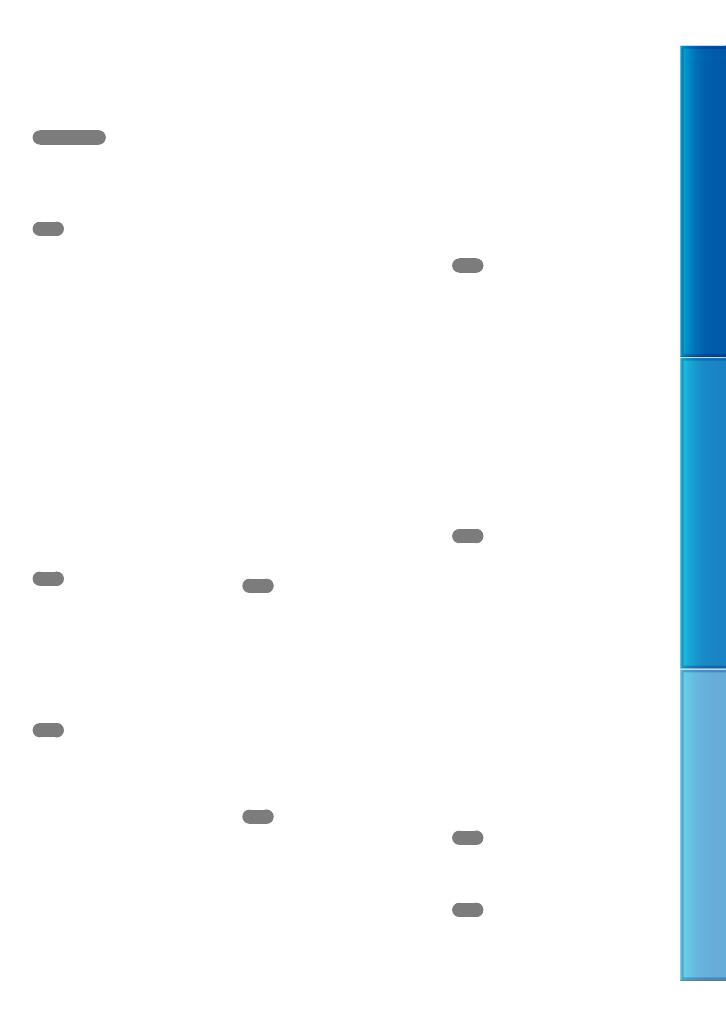
136
ES
Índice de contenido Funciones prácticas Índice
Símbolos
1080i/576i ....................................99
1080p/576p ..................................99
576i ...............................................98
A
Aj. área automático ...................104
Aj. reloj automático ..................103
Ajuste conexión USB ..................99
Ajuste de HD/STD .....................37
Ajuste de la fecha y la hora ........18
Ajuste del reloj ............................18
Ajuste GPS .................................100
Ajuste pantalla.............................91
Ajustes de soporte .......................21
Ajuste selección ...........................44
Ajuste selector .............................41
Ajuste USB LUN .......................100
Aman. y puesta sol .....................84
Apagado auto ............................101
Atenuación ..................................91
AVCHD........................................57
B
Balance Blanco ............................80
Batería ..........................................14
Batería “InfoLITHIUM” ..........123
Borrar ...........................................52
Borrar escenario .........................45
“BRAVIA” Sync ...........................35
C
Cable de conexión de A/V...34, 73
Cable USB ..............................69, 72
Cable USB incorporado .........3, 15
Calibración ................................126
Calidad de imagen ......................37
Calidad img/Tamaño .................92
Cámara/Micrófono.....................80
Captador de sonrisas ..................39
Captura de fotografías de una
película .........................................55
Carga de la batería ......................14
Carga de la batería en el
extranjero ............................ 16, 118
Cebra ............................................91
Código datos .........................19, 97
Componente ................................98
Condensación de humedad.....125
Conexión .....................................33
Conexión USB ............................60
Config.fecha y hora ..................102
Configuración .............................95
Configuración área ...................103
Contador automát ......................85
Contraluz automática.................87
Convertir escenas y escenarios
de reproducción de elementos
destacados....................................45
Coordenadas ...............................97
Copiar un disco...........................62
Creación de un disco..................57
Creación de un disco
AVCHD........................................61
Crepúsculo ..................................84
CTRL. POR HDMI.....................99
D
Datos cámara...............................97
Desc música.................................44
Desplaz. bal. blancos ..................83
Desplazamiento AE ....................83
Detección de cara .......................87
Dial MANUAL ............................41
Disco Blu-ray ..............................62
Dividir ..........................................54
Dual Rec ......................................40
DVDirect Express .......................69
E
Editar/Copiar ..............................95
Efecto cine ...................................85
Elementos suministrados ............3
Encendido....................................18
Encendido con LCD .................101
Encendido de la videocámara ...18
En el extranjero .........................118
Enfoque ........................................82
Enfoque amplificado ..................90
Enfoque puntual .........................82
Escenario .....................................45
Exposición ...................................82
Exterior ........................................80
F
Fecha/hora ...................................19
FH .................................................37
Flash .............................................88
Formatear ....................................95
Formato AVCHD .....................120
Fotografías .............................27, 32
Fuegos artificiales .......................84
Función reproducc. ....................94
Fundido ........................................85
Fundido blanco ...........................85
Fundido negro ............................85
FX .................................................37
G
GPS ...............................................46
GRAB. lenta uniform .................78
Grabación ....................................24
Grabación de sonido envolvente
de 5,1 canales...............................40
Grabación golf.............................79
Grabadora de discos ...................73
Grabadora de DVD ..............69, 72
Grabar en disco ...........................59
Gran angular ...............................36
Guardar escenario ......................45
Guardar imágenes en un soporte
externo .........................................65
Guía encuadre .............................90
H
Hora verano ...............................103
HQ ................................................37
I
Imág. p. segundo .........................92
Indicadores de la pantalla ........130
Indicador grabación .................101
Índice

137
ES
Índice de contenido Funciones prácticas Índice
Índice de eventos ........................29
Información batería .................102
Info soporte .................................95
Inteligente Auto ..........................36
Interior .........................................80
IRIS ...............................................83
L
Language Setting ............... 20, 101
Low Lux .......................................84
LP ..................................................37
Luminosidad LCD ....................100
Luz NIGHTSHOT ......................87
Luz puntual..................................84
M
Mando a distancia ....................101
Mantenimiento .........................120
Medición puntual .......................81
Medidor/Enfoq punt. .................81
“Memory Stick” .................. 22, 122
“Memory Stick PRO-HG
Duo” .............................................22
“Memory Stick PRO Duo”.........22
Mensajes de advertencia ..........115
Menús ...........................................77
Micróf. zoom integr. ...................89
Miniatura ...............................49, 52
Modo audio .................................90
Modo de espejo ...........................41
Modo demostración .................102
Modo de prioridad de
triangulación ...............................50
Modo Grabación.........................37
Modo panorámico ......................93
Modo toma ..................................78
MPEG-4 AVC/H.264 ...............120
N
Nieve ............................................84
NightShot .....................................41
Nivel de flash ...............................89
Nivel referencia mic ...................90
Número Archivo .........................96
O
Objetivo conver...........................87
Original ........................................53
P
Paisaje ...........................................84
PAL .............................................118
Películas .................................25, 31
Pila del mando a distancia
inalámbrico ...............................135
Playa .............................................84
Precauciones ..............................120
Proteger ........................................52
PS ..................................................38
R
Reduc. ojos rojos .........................89
Reducc. ruido viento ..................90
Rep.arch.b.dat.im. .....................110
Reparación .................................105
Reproducción ..............................29
Reproducción de elementos
destacados....................................43
Reproducción de un disco
AVCHD........................................61
RESET ........................................133
Resolución HDMI ......................99
Retrato ..........................................84
Retrato crepúsculo......................84
S
Selección escena ..........................84
Selección soporte ........................21
Sensib detecc sonris ...................88
Sistemas de televisión en
color ............................................118
Solución problem .....................105
Soporte de grabación .................21
Soporte externo ..........................65
SteadyShot (Fotografía) .............86
SteadyShot (Película) .................86
Su ubicación ................................49
T
Tam imagen .................................93
Tarjeta de memoria ....................22
Telefoto ........................................36
Tele macro ...................................85
Televisor .......................................33
Tipo de TV ..................................98
Toma de corriente de pared ......14
Toma fotográfica .........................55
Totalmente cargada ....................14
Triangulación ..............................47
Trípode .......................................134
U
Una pulsación .............................81
V
Vaciar ...........................................96
Vaciar música ..............................45
Velocidad obturador ..................83
Visual. nivel aud. .........................92
Visualización de autodiagnóstico/
Indicadores de advertencia .....113
Visualización mapas ...................48
X
x.v.Color .....................................124
Z
Zoom ............................................36
Zoom digital ................................86

En la página Web de atención al cliente
puede encontrar información adicional
sobre este producto y respuesta a las
preguntas hechas con más frecuencia.
http://www.sony.net/
-
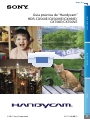 1
1
-
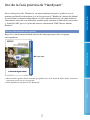 2
2
-
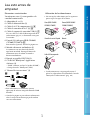 3
3
-
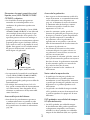 4
4
-
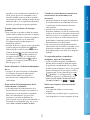 5
5
-
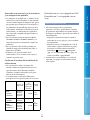 6
6
-
 7
7
-
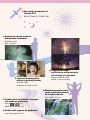 8
8
-
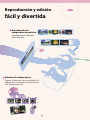 9
9
-
 10
10
-
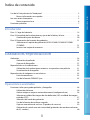 11
11
-
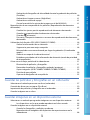 12
12
-
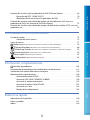 13
13
-
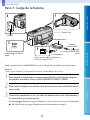 14
14
-
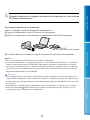 15
15
-
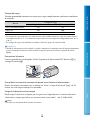 16
16
-
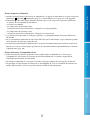 17
17
-
 18
18
-
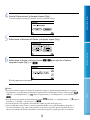 19
19
-
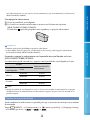 20
20
-
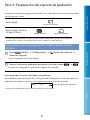 21
21
-
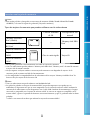 22
22
-
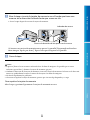 23
23
-
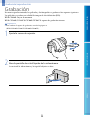 24
24
-
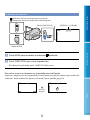 25
25
-
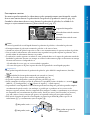 26
26
-
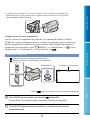 27
27
-
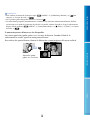 28
28
-
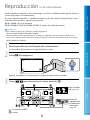 29
29
-
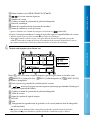 30
30
-
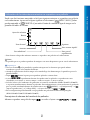 31
31
-
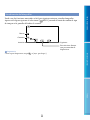 32
32
-
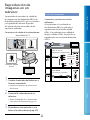 33
33
-
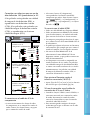 34
34
-
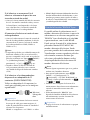 35
35
-
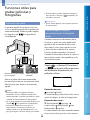 36
36
-
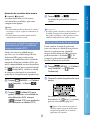 37
37
-
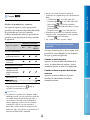 38
38
-
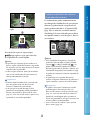 39
39
-
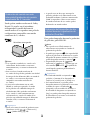 40
40
-
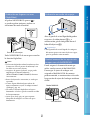 41
41
-
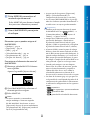 42
42
-
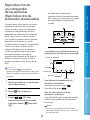 43
43
-
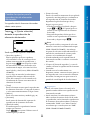 44
44
-
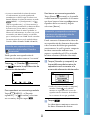 45
45
-
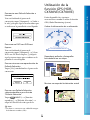 46
46
-
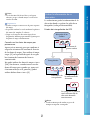 47
47
-
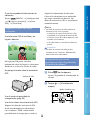 48
48
-
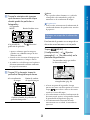 49
49
-
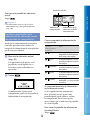 50
50
-
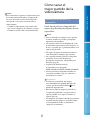 51
51
-
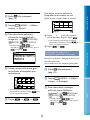 52
52
-
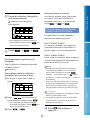 53
53
-
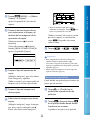 54
54
-
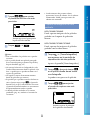 55
55
-
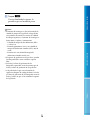 56
56
-
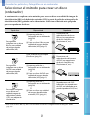 57
57
-
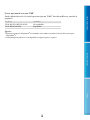 58
58
-
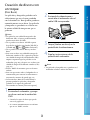 59
59
-
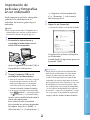 60
60
-
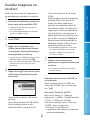 61
61
-
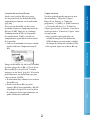 62
62
-
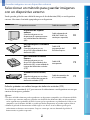 63
63
-
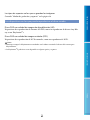 64
64
-
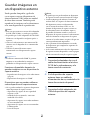 65
65
-
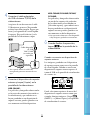 66
66
-
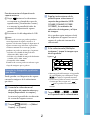 67
67
-
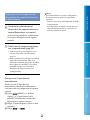 68
68
-
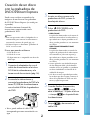 69
69
-
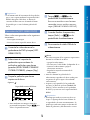 70
70
-
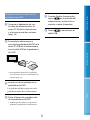 71
71
-
 72
72
-
 73
73
-
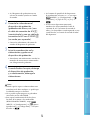 74
74
-
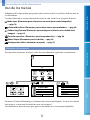 75
75
-
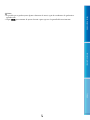 76
76
-
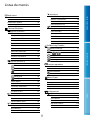 77
77
-
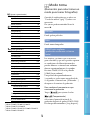 78
78
-
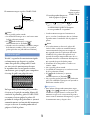 79
79
-
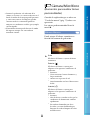 80
80
-
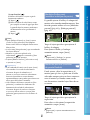 81
81
-
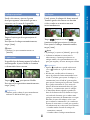 82
82
-
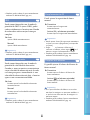 83
83
-
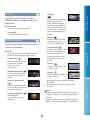 84
84
-
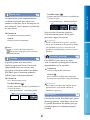 85
85
-
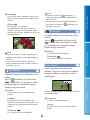 86
86
-
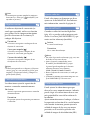 87
87
-
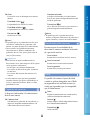 88
88
-
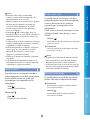 89
89
-
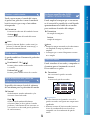 90
90
-
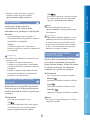 91
91
-
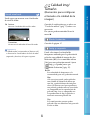 92
92
-
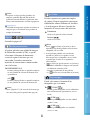 93
93
-
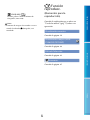 94
94
-
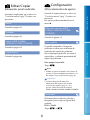 95
95
-
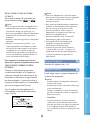 96
96
-
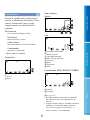 97
97
-
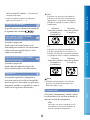 98
98
-
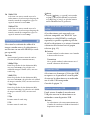 99
99
-
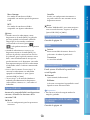 100
100
-
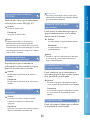 101
101
-
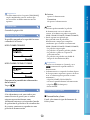 102
102
-
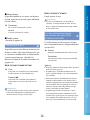 103
103
-
 104
104
-
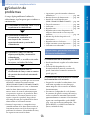 105
105
-
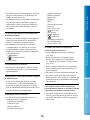 106
106
-
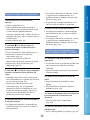 107
107
-
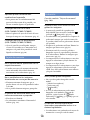 108
108
-
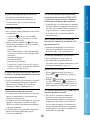 109
109
-
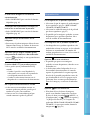 110
110
-
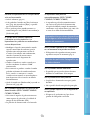 111
111
-
 112
112
-
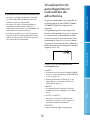 113
113
-
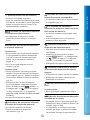 114
114
-
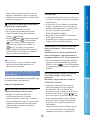 115
115
-
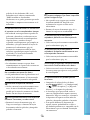 116
116
-
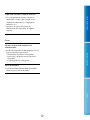 117
117
-
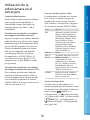 118
118
-
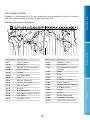 119
119
-
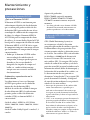 120
120
-
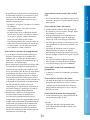 121
121
-
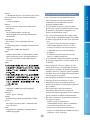 122
122
-
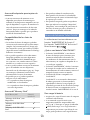 123
123
-
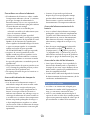 124
124
-
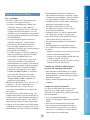 125
125
-
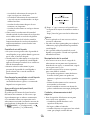 126
126
-
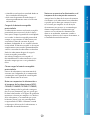 127
127
-
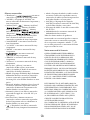 128
128
-
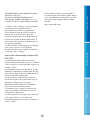 129
129
-
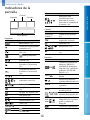 130
130
-
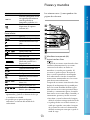 131
131
-
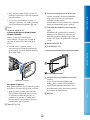 132
132
-
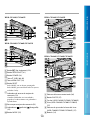 133
133
-
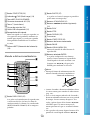 134
134
-
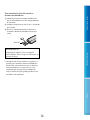 135
135
-
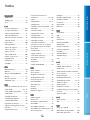 136
136
-
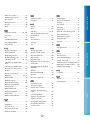 137
137
-
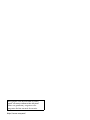 138
138
Sony HDR-CX560E Instrucciones de operación
- Categoría
- Videocámaras
- Tipo
- Instrucciones de operación
- Este manual también es adecuado para
Artículos relacionados
-
Manual de Usuario pdf HDR-TD10E Instrucciones de operación
-
Sony HDR-XR520E Manual de usuario
-
Sony HDR-XR200E Manual de usuario
-
Manual de Usuario pdf HDR-PJ30VE Instrucciones de operación
-
Sony Handycam HDR-CX500E Manual de usuario
-
Manual de Usuario pdf HDR-CX180E Instrucciones de operación
-
Sony Handycam HDR-CX260VE Manual de usuario
-
Sony HDR-CX760E Manual de usuario
-
Manual de Usuario pdf Handycam HDR-CX550VE Instrucciones de operación
-
Manual de Usuario pdf Handycam HDR-XR150E Instrucciones de operación